Page 1
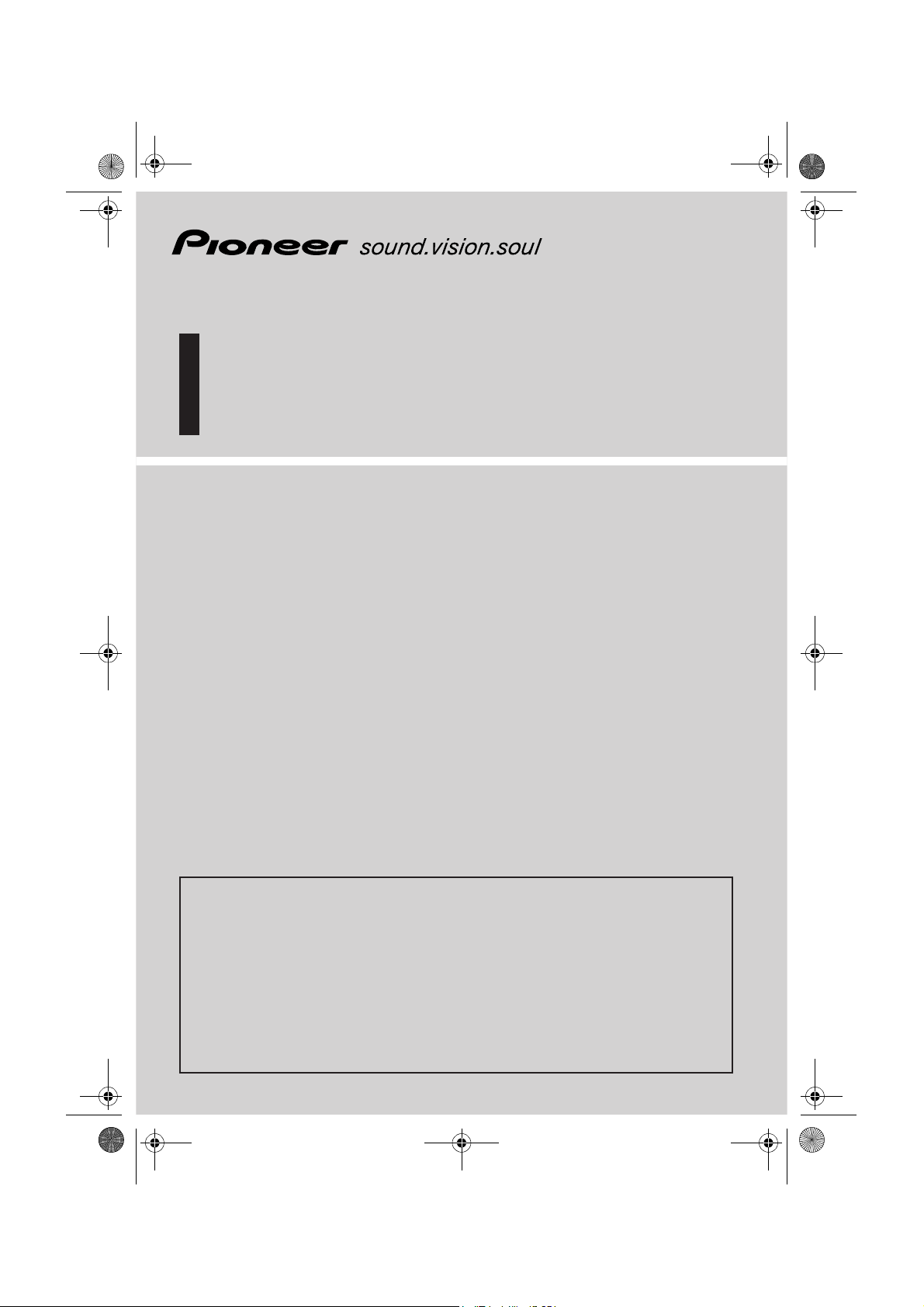
FR front.fm Page 1 Tuesday, May 3, 2005 4:24 PM
Manuel de fonctionnement
(Pour types télécommandés)
Carte DVD
CNDV-40R
N’oubliez pas d’enregistrer votre produit sur
www.pioneer.fr (ou www.pioneer-eur.com)
FRANÇAIS
Ce logiciel peut être utilisé avec les modèles suivants:
AVIC-9DVD, AVIC-9DVD—, AVIC-900DVD
—
AVIC-8DVD, AVIC-8DVD
LISEZ-MOI AU PREALABLE!
Aux utilisateurs concernés par la mise à jour du programme d’application
Assurez-vous que vous utilisez un mode d’affichage approprié au système.
Veuillez lire les recommandations à la page suivante avant d’utiliser le disque
CNDV-40R car il y a un risque possible de perte de données enregistrées par l’utilisateur durant la mise à jour. Dans le cas d’une telle éventualité, soyez conscient qu’au-
cune responsabilité n’incombera au constructeur pour ce qui est de la perte des données.
Mise à jour vers la nouvelle version ➞ page 115
, AVIC-800DVD
Page 2
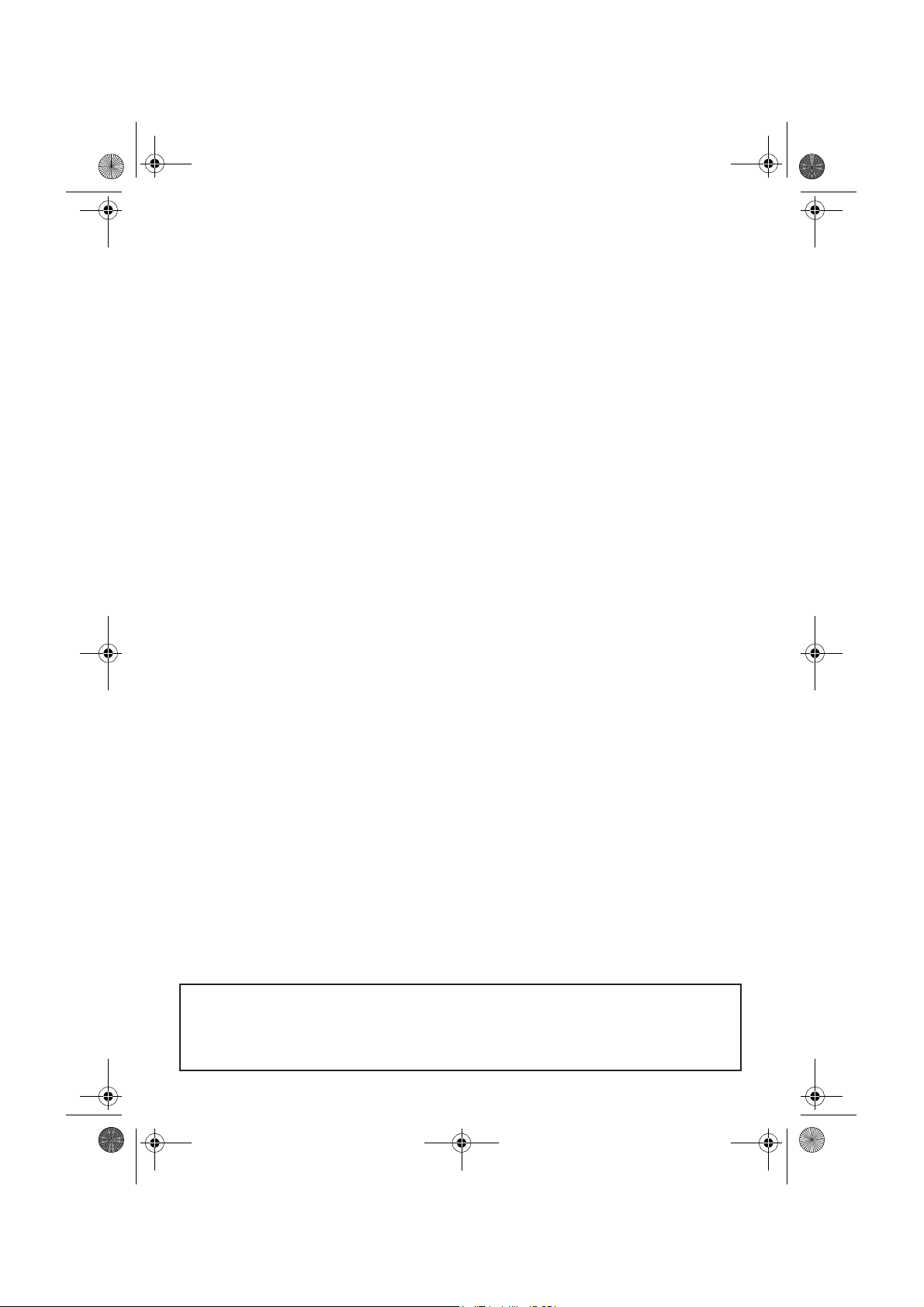
Mises en garde relatives à la mise à jour du programme d’application du système
de navigation :
• Garez le véhicule à un endroit sûr.Lors de la mise à jour du programme, assurez-vous
que le système de navigation n’est pas hors tension.
• Lorsque la mise à jour du programme est terminée, le système de navigation est redémarré. Après le redémarrage, veillez à ne pas mettre le système de navigation hors
tension jusqu’à ce que la carte des environs apparaisse.
• Lors de la mise à jour, il y a risque de perte de données du “Répertoire”(*) et de
l’“Historique”. Il est fortement recommandé de faire une sauvegarde des données du
répertoire sur une carte PC (PCMCIA TYPE II <5 V>).(Puisque l’“Historique” ne peut
pas être enregistré directement sur une carte PC pour conserver les données, enregistrez-les préalablement dans le répertoire d’adresses puis sur la carte PC.)
*“Répertoire” : ces données comprennent les “Retour Domicile” et “Aller à”.
• Tout itinéraire calculé existant sera annulé.
• Tous les paramètres personnalisés retrouvent leur valeur par défaut.
Procédure de mise à jour du programme d’application
Veuillez vous référer à la procédure de mise à jour dans la section “Installation du programme” (P.115) de ce manuel.
L’écran présenté dans l’exemple peut être différent de l’écran réel. Spécialement, la
description du menu peut être différente du menu réel.
Ce dernier peut être changé sans avis préalable en raison d’améliorations éventuelles
des performances et des fonctions.
FR front.fm Page 2 Tuesday, May 3, 2005 4:24 PM
Page 3
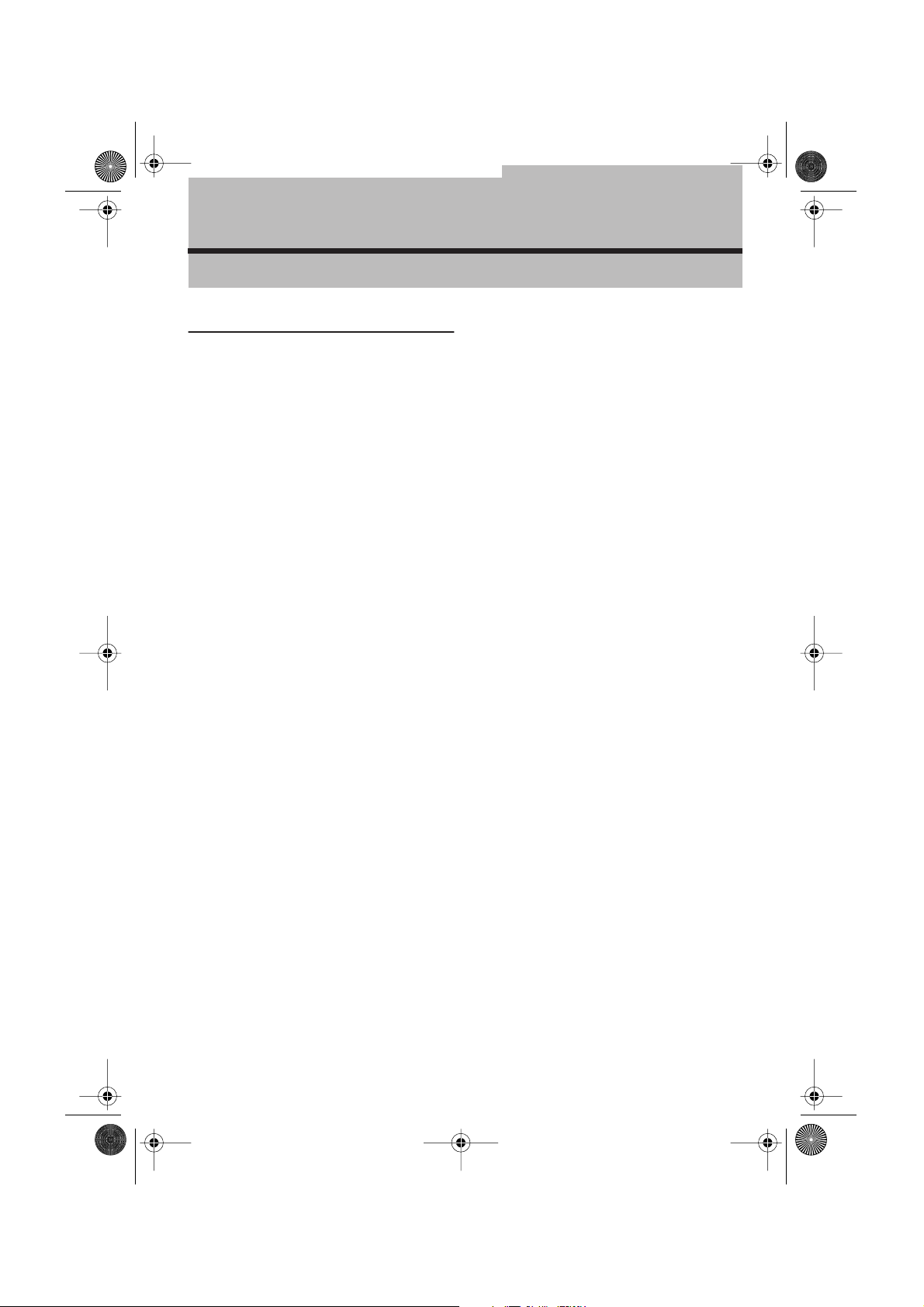
CRB2097A_Francais.book Page 1 Thursday, February 10, 2005 7:19 PM
Introduction
Accord de licence
PIONEER CNDV-40R
CE DOCUMENT EST UN ACCORD LÉGAL ENTRE
VOUS, L’UTILISATEUR FINAL, ET PIONEER
CORP. (JAPON) (appelé “PIONEER”). VEUILLEZ
LIRE ATTENTIVEMENT LES CLAUSES ET LES
CONDITIONS DE CET ACCORD AVANT D’UTILISER LE LOGICIEL INSTALLÉ SUR LES PRODUITS
PIONEER. EN UTILISANT LE LOGICIEL INSTALLÉ
SUR LES PRODUITS PIONEER, VOUS ACCEPTEZ
D’ÊTRE TENU PAR LES CLAUSES DU PRÉSENT
ACCORD. LE LOGICIEL INCLUT UNE BASE DE
DONNÉES SOUS LICENCE DE FOURNISSEUR(
S) TIERS (“FOURNISSEURS”), ET LES CLAUSES
DES FOURNISSEURS SÉPARÉES, JOINTES AU
PRÉSENT ACCORD, S’APPLIQUENT À VOTRE
UTILISATION DE LA BASE DE DONNÉES (reportez-vous à la page 3). SI VOUS N’ACCEPTEZ PAS
TOUTES CES CONDITIONS, VEUILLEZ RETOURNER LES PRODUITS PIONEER (Y COMPRIS LE
LOGICIEL ET LES DOCUMENTS ÉCRITS) DANS
LES CINQ (5) JOURS SUIVANT RÉCEPTION DES
PRODUITS, AU REVENDEUR PIONEER AGRÉÉ À
L’ADRESSE OÙ VOUS LES AVEZ ACHETÉS.
1. OCTROI DE LICENCE
Pioneer vous accorde un droit non transférable et
non exclusif d’utilisation du logiciel installé sur
les produits Pioneer (appelé le “Logiciel”) et de la
documentation concernée uniquement pour
votre propre usage personnel ou pour une utilisation interne au sein de votre entreprise, uniquement sur les produits Pioneer.
Vous ne pouvez pas copier, effectuer de rétroingéniérie, traduire, porter, modifier ou effectuer
des travaux dérivés du Logiciel. Vous ne pouvez
pas louer, prêter, dévoiler, publier, vendre, attribuer, donner à bail, accorder une sous-licence,
mettre sur le marché ou transférer le Logiciel ou
l’utiliser d’une manière quelconque non expressément autorisée par cet accord. Vous ne pouvez
pas extraire ou essayer d’extraire le code source
ou la structure de la totalité ou d’une partie du
Logiciel par rétro-ingéniérie, démontage, décompilation ou tout autre moyen. Vous n’utiliserez
pas le Logiciel pour faire fonctionner un bureau
de service ou pour toute autre finalité, liée au traitement de données pour d’autres personnes ou
entités.
Pioneer et les personnes autorisées conserveront
tous les droits d’auteur, secrets commerciaux,
brevets et autres droits de propriété sur le Logiciel. Le Logiciel est protégé par des droits
d’auteur et il ne peut être copié, même modifié
ou fusionné avec d’autres produits. Vous ne pouvez pas altérer ou modifier les notices de copyrights ou la légende du propriétaire, présente sur
le Logiciel.
Vous pouvez transférer tous vos droits de licence
sur le Logiciel, la documentation qui s’y rapporte
et une copie de l’Accord de Licence à un tiers, à
condition que celui-ci lise et accepte les clauses
et conditions de ce document.
2. RENONCIATION DE GARANTIE
Le Logiciel et sa documentation vous sont fournis
“EN L’ÉTAT”. PIONEER ET LES PERSONNES
AUTORISÉES (dans les articles 2 et 3, Pioneer et
les personnes autorisées seront appelées collectivement “Pioneer”) N’ACCORDENT ET VOUS NE
RECEVEZ AUCUNE GARANTIE, EXPRESSE OU
IMPLICITE, ET TOUTES LES GARANTIES DE
CARACTÈRE MARCHAND ET DE QUALITÉ POUR
QUELQUE BUT PARTICULIER QUE CE SOIT
SONT EXPRESSÉMENT EXCLUES. CERTAINS
ÉTATS NE PERMETTENT PAS L’EXCLUSION DES
GARANTIES IMPLICITES, DE SORTE QUE
L’EXCLUSION CI-DESSUS PEUT NE PAS
S’APPLIQUER À VOUS. Le Logiciel est complexe
et il peut renfermer certains défauts, erreurs ou
imprécisions. Par exemple, la fonction de commande vocale telle qu’elle est mise en oeuvre par
le Logiciel peut ne pas reconnaître votre voix. Pioneer ne garantit pas que le Logiciel satisfera vos
besoins ou votre attente, que son fonctionnement sera exempt d’erreur ou ininterrompu et
que toutes les imprécisions peuvent être corrigées et le seront. En outre, Pioneer n’accorde
aucune garantie en ce qui concerne l’emploi ou
1
Page 4
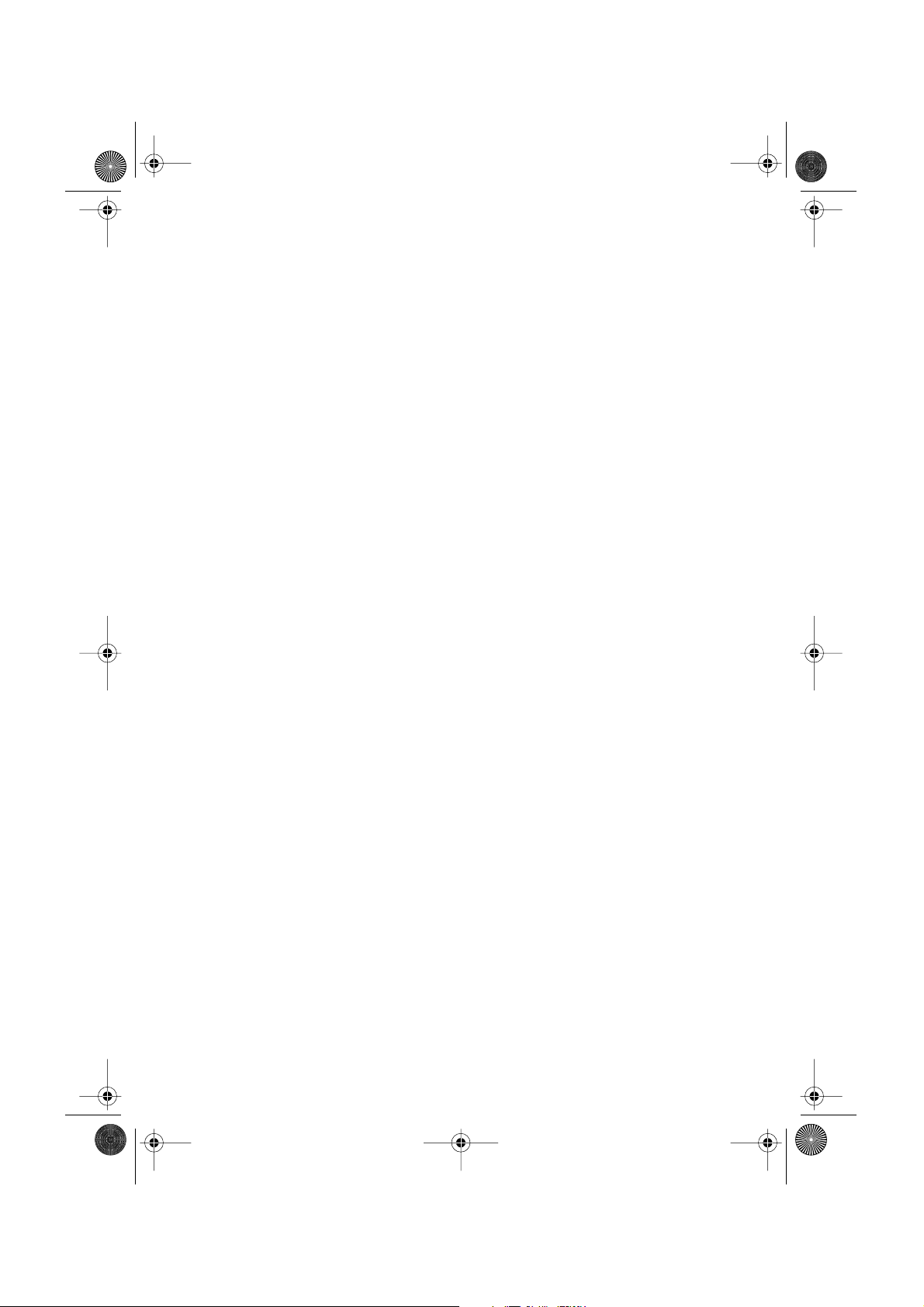
CRB2097A_Francais.book Page 2 Thursday, February 10, 2005 7:19 PM
les résultats de l’emploi du Logiciel en termes de
précision, de fiabilité, etc.
3. LIMITE DE RESPONSABILITÉ
EN AUCUN CAS PIONEER NE SERA TENU RESPONSABLE DE DOMMAGES, RÉCLAMATION
OU PERTE QUE VOUS AVEZ ENCOURUS (Y
COMPRIS ET SANS LIMITATION LES DOMMAGES COMPENSATEURS, ACCESSOIRES, INDIRECTS, SPÉCIAUX, CONSÉQUENTS OU
EXEMPLAIRES, PERTES DE PROFITS, VENTES
OU AFFAIRES PERDUES, FRAIS, INVESTISSEMENTS OU ENGAGEMENTS EN LIAISON AVEC
UNE AFFAIRE, PERTE DE BONNE VOLONTÉ, OU
DÉGÂTS) RÉSULTANT DE L’UTILISATION OU DE
L’IMPOSSIBILITÉ D’UTILISER LE LOGICIEL,
MÊME SI PIONEER A ÉTÉ INFORMÉ, SAVAIT OU
POUVAIT AVOIR CONNAISSANCE DE L’ÉVENTUALITÉ DE TELS DOMMAGES. CETTE LIMITATION S’APPLIQUE À TOUTES LES CAUSES
D’ACTION EN JUSTICE, Y COMPRIS ET SANS
LIMITATION, RUPTURE DE CONTRAT, RUPTURE DE GARANTIE, NÉGLIGENCE, RESPONSABILITÉ STRICTE, REPRÉSENTATION ERRONÉE
ET AUTRES TORTS. SI LA RENONCIATION DE
GARANTIE DE PIONEER OU LA LIMITATION DE
GARANTIE, ÉNONCÉE DANS CET ACCORD,
DEVIENT, POUR UNE RAISON QUELCONQUE,
NON EXÉCUTOIRE OU INAPPLICABLE, VOUS
ACCEPTEZ QUE LA RESPONSABILITÉ DE PIONEER NE DÉPASSERA PAS CINQUANTE POUR
CENT (50 %) DU PRIX PAYÉ PAR VOUS POUR LE
PRODUIT PIONEER CI-INCLUS.
Certains états n’autorisent pas certaines exclusions de responsabilité ou limitations de dommages, et dans cette mesure, la limitation
d’exclusion ci-dessus peut ne pas s’appliquer à
vous. Cette clause de renonciation de garantie et
de limitation de responsabilité peut ne pas
s’appliquer dans la mesure où toute disposition
de la présente garantie est interdite par les lois
fédérales, d’état ou locales qui ne peuvent être
préemptées.
(“Gouvernement”), sauf si cela est autorisé et permis par les lois et réglementations du Gouvernement.
Si vous avez acquis le Logiciel de façon légale
hors du Pays, vous convenez de ne pas réexporter le Logiciel ni d’autres données techniques
reçues de Pioneer, non plus que le produit direct
desdites, sauf si les lois et du Gouvernement et
les lois et réglementations de la juridiction dans
laquelle vous avez obtenu le Logiciel le permettent.
5. RÉSILIATION
Cet Accord reste en vigueur jusqu’à ce qu’il soit
résilié. Vous pouvez le résilier à tout moment en
détruisant le Logiciel. L’Accord sera résilié également si vous n’en respectez pas les clauses ou
les conditions. Lors de cette résiliation, vous
acceptez de détruire le logiciel.
6. DIVERS
Ce document est l’Accord complet entre Pioneer
et vous en ce qui concerne son sujet. Aucun
changement de cet Accord n’entrera en vigueur
sans le consentement écrit de Pioneer. Si une
clause quelconque de cet accord est déclarée
invalide ou inapplicable, les stipulations restantes de cet Accord resteront pleinement en
vigueur et effectives.
4. ASSURANCES DE LOI D’EXPORTATION
Vous convenez et certifiez que ni le Logiciel ni
d’autres données techniques reçues de Pioneer,
ni le produit direct des dites, seront exportés hors
du pays ou du district (le “Pays”) régi par le gouvernement détenant le pouvoir de juridiction
2
Page 5
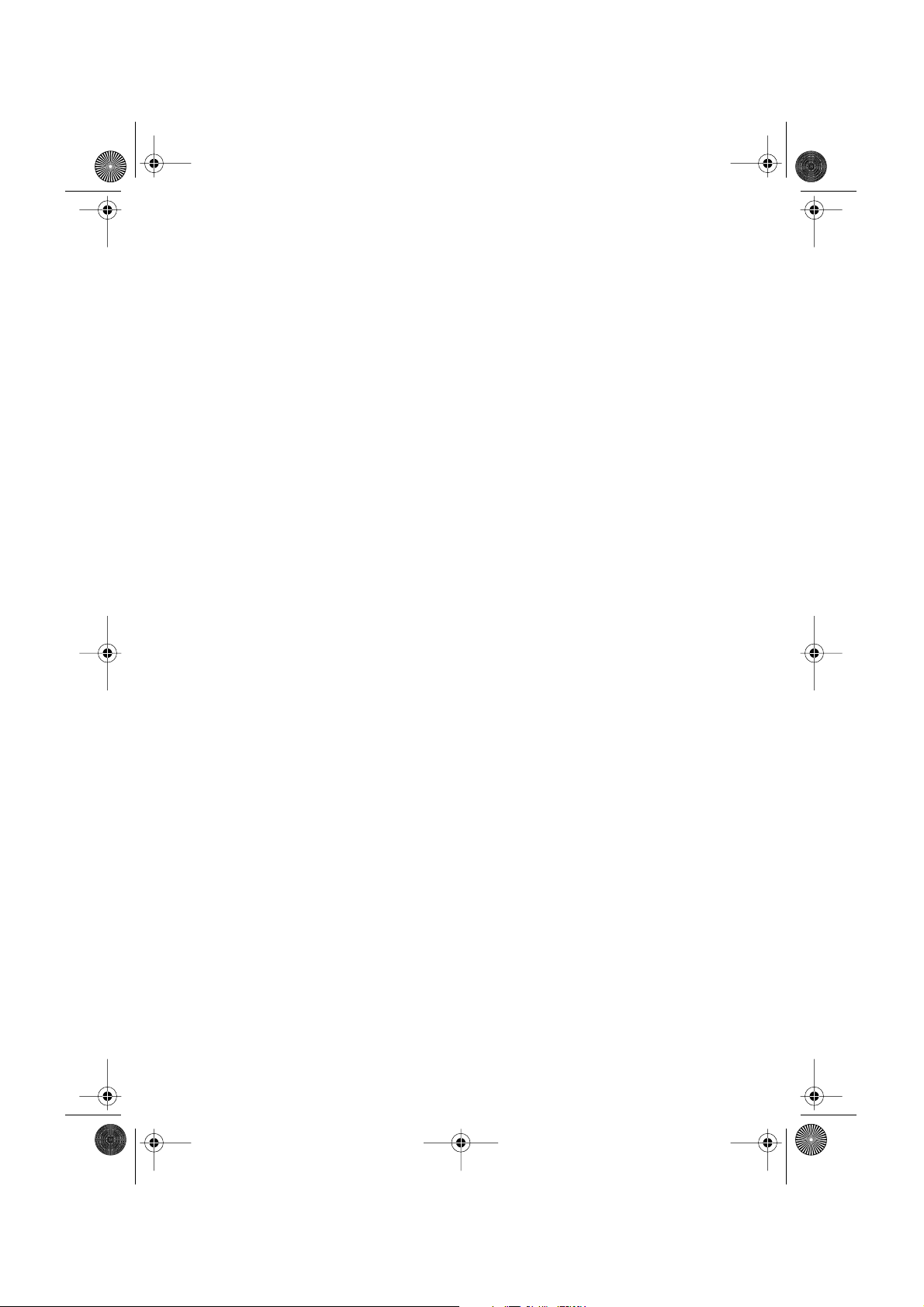
CRB2097A_Francais.book Page 3 Thursday, February 10, 2005 7:19 PM
Conditions générales relatives
aux données de navigation de
Tele Atlas
Objet et droit d’utilisation: Le présent accord concerne les données cartographiques numérisées
(les ’données’) figurant dans l’ensemble joint.
Tele Atlas octroie à l’acheteur le droit d’utiliser
les données associées à un (1) système de navigation automobile. L’acheteur devient uniquement le propriétaire du support matériel de
données et il n’acquiert pas la propriété des données.
L’acheteur n’est pas autorisé à modifier tout ou
partie des données, à les associer à un logiciel, à
les analyser au moyen de la rétroingénierie ou à
créer des produits qui en sont dérivés.
Il est formellement interdit à l’acheteur de télécharger les cartes numériques et programmes
figurant dans les données ou de transférer cellesci vers un autre support de données ou un ordinateur.
Si l’acheteur doit vendre ou se séparer du support de données, il doit imposer à l’acquéreur les
obligations figurant dans le présent accord.
Toute location, prêt, exécution publique ou diffusion non autorisée est interdite.
Garantie et responsabilité : L’utilisation des données dans un système de navigation implique
que des erreurs de calcul peuvent se produire en
raison de l’environnement local et/ou de données
incomplètes. Eu égard aux éléments susmentionnés, Tele Atlas ne peut garantir que l’exploitation
des données se fera sans erreur. Dans la limite
permise par la législation nationale, Tele Atlas ne
sera pas, hormis en cas de faute grave ou intentionnelle de sa part, tenu responsable des dommages résultant de l’utilisation des données.
CONTREFAÇON, L’EFFICACITÉ, L’INTÉGRALITÉ,
L’EXACTITUDE, LA PROPRIÉTÉ OU ENCORE
SON ADÉQUATION À UN USAGE PARTICULIER.
AUCUN CONSEIL NI AUCUNE INFORMATION
ORALE OU ECRITE, FOURNIE PAR TELE ATLAS
OU SES CONCÉDANTS NE CONSTITUE UNE
GARANTIE, ET LE PRENEUR DE LICENCE N’EST
PAS AUTORISÉ À SE RÉFÉRER À UN TEL CONSEIL OU INFORMATION
—NE SERONT EN AUCUN CAS REDEVABLES
ENVERS LE PRENEUR DE LICENCE POUR
TOUTE QUESTION DÉCOULANT DE L’OBJET
DES ACCORDS, QUE CE SOIT PAR CONTRAT,
LITIGE OU AUTREMENT
—NE PEUVENT ÊTRE TENUS RESPONSABLES
DE DOMMAGES SPÉCIAUX, INDIRECTS, CONSÉCUTIFS OU ACCESSOIRES DE TOUTE
NATURE (Y COMPRIS LES DOMMAGES RESULTANT DE LA PERTE DE BENEFICES COMMERCIAUX, LES PERTES D’EXPLOITATION, LA PERTE
DE RENSEIGNEMENTS COMMERCIAUX, OU
AUTRES DOMMAGES DU MEME GENRE)
DÉCOULANT DES ACCORDS OU DE L’UTILISATION DES DONNÉES DE TELE ATLAS, OU DE
L’INCAPACITÉ À UTILISER LESDITES DONNÉES,
MÊME S’ILS ONT ÉTÉ INFORMÉS DE L’ÉVENTUALITÉ DE TELS DOMMAGES.
Le preneur de licence devra indemniser Tele
Atlas et ses concédants ainsi que leurs dirigeants, salariés et mandataires respectifs, pour
tout sinistre, revendication ou action en justice,
quelle qu’en soit la cause, alléguant perte, frais,
dépenses, dommages ou blessures (y compris
mortelles) pouvant résulter de l’utilisation des
données de Tele Atlas.
LES DONNÉES DE TELE ATLAS SONT FOURNIES
“EN L’ÉTAT”, SANS GARANTIE QU’ELLES SONT
“EXEMPTES D’ERREURS”
TELE ATLAS ET SES CONCÉDANTS :
—RENONCENT EXPRESSÉMENT À TOUTES LES
GARANTIES, QU’ELLES SOIENT EXPRESSES OU
IMPLICITES, Y COMPRIS MAIS SANS S’Y LIMITER, LES GARANTIES IMPLICITES CONCERNANT LA QUALITÉ MARCHANDE, LA NON-
3
Page 6
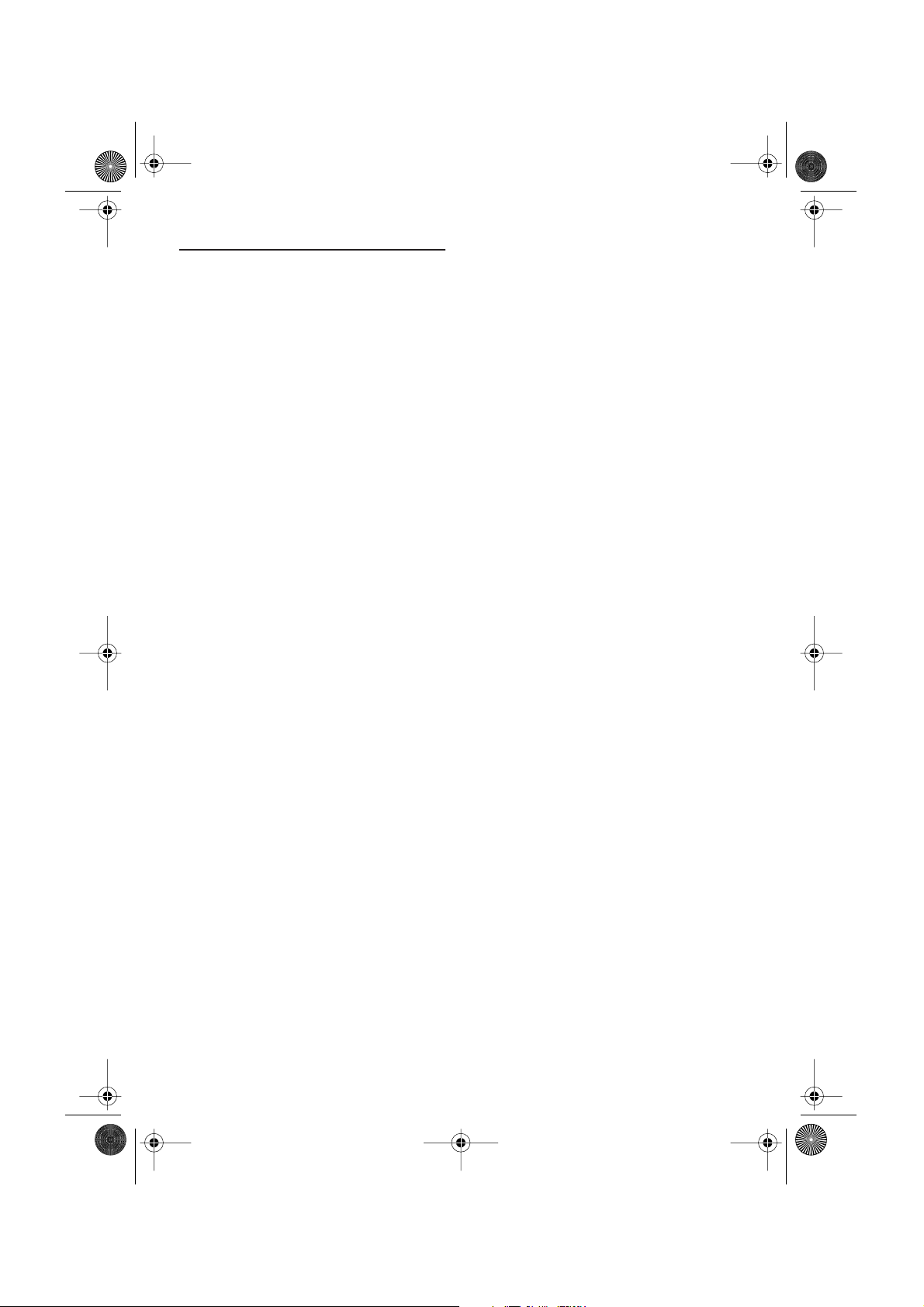
CRB2097A_Francais.book Page 4 Thursday, February 10, 2005 7:19 PM
Table des matières
Introduction
Accord de licence 1
PIONEER CNDV-40R 1
Conditions générales relatives aux données de
navigation de Tele Atlas 3
Table des matières 4
Consignes importantes de sécurité 8
Remarques préalables à l’utilisation du système
et informations de sécurité
complémentaires 9
Modèles disponibles 9
En cas de problème 9
Mesures de précaution 9
Caractéristiques 10
Présentation du manuel 11
Aux utilisateurs mettant à jour le programme
d’application 11
Comment utiliser ce manuel 11
Terminologie 12
Chapitre 1
Commandes de base
Séquence des opérations du démarrage à
l’arrêt 13
Navigation de base 14
Éléments sélectionnables à l’écran 19
Comment utiliser les écrans à menu 19
Menu Principal 19
Menu Raccourcis 20
Utilisation de la carte 21
Commutation du mode d’affichage à l’écran de
la position actuelle 21
Comment afficher la carte de la position
actuelle 22
Modification de l’échelle de la carte 24
Déplacement de la carte sur le lieu que vous
voulez afficher 24
Chapitre 2
Définition d’un itinéraire vers votre
destination
Recherche de votre destination en sélectionnant
le type d’équipement 27
Recherche par adresse utile 27
Recherche d’une adresse utile à proximité 28
Recherche d’équipements autour du
curseur 28
Affichage de certaines adresses utiles sur la
carte 29
Réglage d’une entrée ou d’une sortie d’autoroute
comme votre destination 30
Recherche de votre destination en indiquant le
code postal 30
Calcul de l’itinéraire vers votre lieu d’origine ou
votre lieu favori 31
Sélection de la destination dans Historique et
Répertoire 31
Modification des conditions de calcul de
l’itinéraire 32
Éléments modifiables par les utilisateurs 32
Calcul de l’itinéraire avec plusieurs options,
puis sélection de l’une d’entre elles 33
Vérification de l’itinéraire défini 34
Vérification de l’itinéraire avec la carte 34
Vérification de l’itinéraire avec le texte 35
Vérification de l’itinéraire défini avec le menu
Raccourcis 35
Nouveau calcul de l’itinéraire jusqu’à votre
destination 36
Annulation du guidage routier 36
Ajout de points de passage à l’itinéraire en
cours 37
Ajout d’un point de passage 37
Saut d’un point de passage 37
Suppression d’un point de passage de
l’itinéraire 38
Chapitre 3
Édition des options de navigation
Édition des lieux enregistrés 39
Enregistrement de votre domicile et de votre
lieu favori 39
Enregistrement d’un lieu précédemment re-
cherché dans le Répertoire 40
Édition des informations relatives à un lieu 40
Suppression des informations du Répertoire ou
de l’Historique 42
Modification de la position des lieux enregistrés
dans le Répertoire 43
Définition des Zone à éviter 43
Enregistrement d’une zone à éviter 43
Modification ou effacement d’une zone à
éviter 44
Utilisation des informations de trafic 45
Affichage des informations de trafic 45
Comment éviter les embouteillages sur
l’itinéraire 46
Vérification manuelle des informations de
trafic 46
Sélection de la station radio 47
Utilisation d’une carte PC 48
Initialisation d’une carte PC 48
4
Page 7
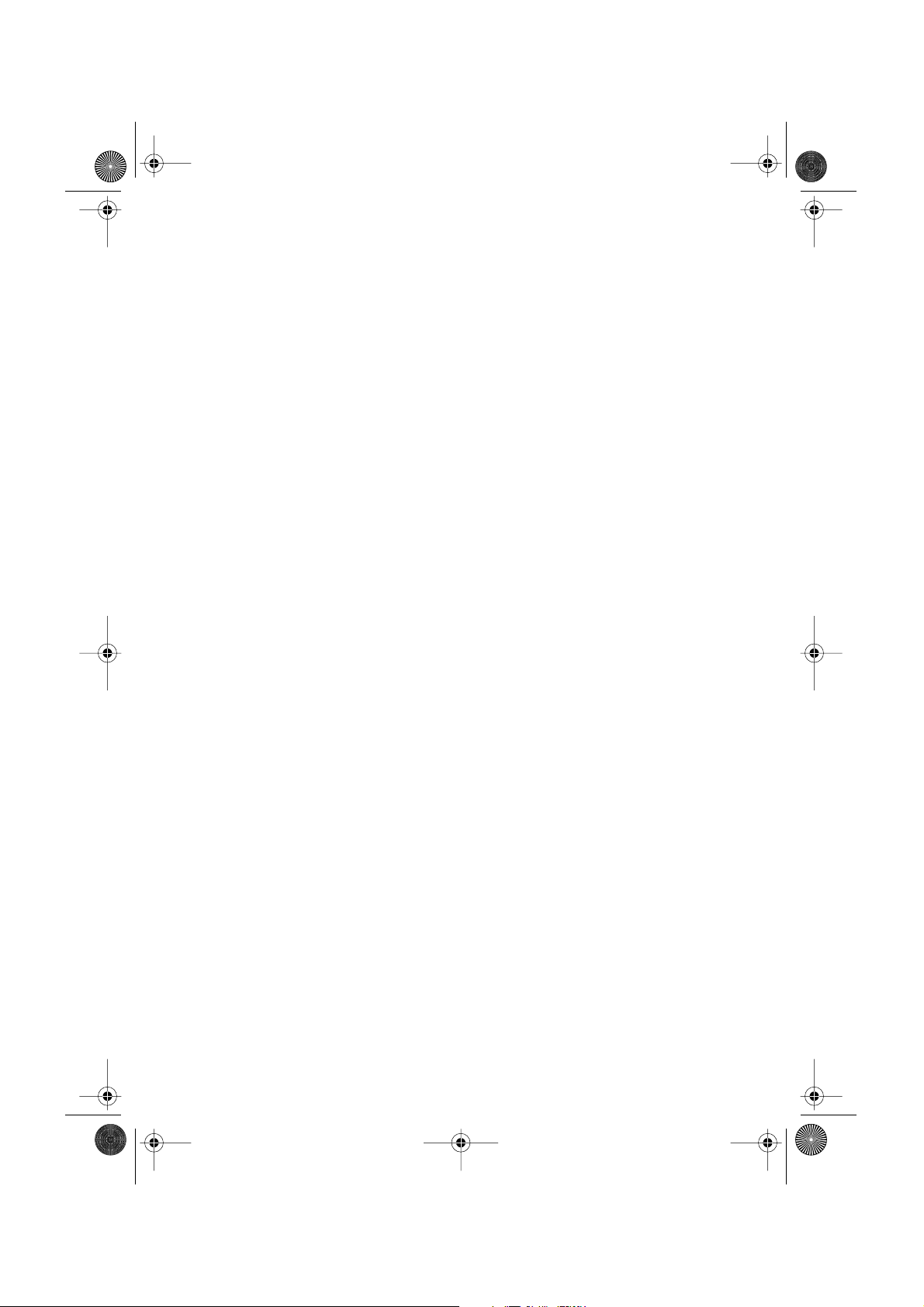
CRB2097A_Francais.book Page 5 Thursday, February 10, 2005 7:19 PM
Enregistrement des données des lieux enregis-
trés sur la carte PC 48
Chargement des données des lieux enregistrés
sur une carte PC 49
Suppression des données de la carte PC 50
Enregistrement des données de conduite 50
Changement de l’image d’arrière-plan 51
Contrôle des conditions de navigation 53
Contrôle de l’état d’apprentissage du capteur et
des conditions de conduite 53
Contrôle des connexions des câbles et des posi-
tions d’installation 53
Chapitre 4
Personnalisation du système de navigation
Modification de la configuration par défaut 55
Éléments pouvant être modifiés par les
utilisateurs 55
Chapitre 5
Combinaison et utilisation des appareils AV Pioneer
Pour conduire en toute sécurité 59
Avant toute utilisation 59
Caractéristiques du système de navigation
combiné avec l’appareil central AV
Pioneer 59
Avant l’utilisation de la télécommande 60
Comment utiliser la télécommande 60
Fonctionnement de base si un appareil AV Pio-
neer est combiné 63
Choix d’une source 63
Commutation de l’écran 64
Affichage de l’écran d’information 64
Séquence des commandes de menu pour cha-
que source 64
Syntoniseur 66
Comment écouter la radio 66
Affichage du menu TUNER 66
Mémorisation des fréquences des émetteurs
les plus puissants 67
Réglage des signaux forts 67
Mise en mémoire des fréquences de
stations 67
RDS 68
Affichage du menu RDS (TUNER) 69
Sélection des autres fréquences 69
Utilisation de la recherche PI 69
Utilisation de la recherche PI automatique pour
les stations préréglées 69
Restriction de la recherche aux stations
régionales 70
Réception des annonces de trafic 70
Utilisation des fonctions PTY 71
Utilisation du texte radiodiffusé 71
Liste des types PTY 73
Lecteur de CD (AVH-P6400CD uniquement) 74
Comment écouter un CD 74
Affichage du menu COMPACT DISC 74
Répétition de la lecture 75
Lecture aléatoire des pistes 75
Balayage des pistes d’un CD 75
Lecture d’un disque à partir d’une liste de
pistes 75
Pause de la lecture du CD 76
Utilisation des fonctions de titrage de
disque 76
Lecteur de CD à chargeur 77
Comment écouter un CD 78
Lecteur de CD à chargeur 50 disques 78
Affichage du menu MULTI-CD 78
Répétition de la lecture 78
Lecture aléatoire des pistes 79
Balayage des CD et des pistes 79
Lecture d’un disque à partir d’une liste de
pistes 79
Pause de la lecture du CD 80
Utilisation de la compression et de l’accentua-
tion des graves 80
Utilisation des sélections ITS 80
Utilisation des fonctions de titrage du
disque 81
Utilisation des fonctions CD TEXT 82
Syntoniseur DAB 83
Comment écouter un syntoniseur DAB 84
Choix des indications affichées 84
Utilisation des libellés dynamiques 84
Affichage du menu DAB TUNER 85
Mise en oeuvre de l’interruption de support
d’annonce 85
Choix d’un service sur la liste des services
disponibles 86
Recherche des PTY disponibles 86
Fonction de composant de service 86
Fonction de suivi de service 86
Fonction P.CH RECALL/MEMORY 87
TUNER TV 88
Comment regarder la télévision 88
Affichage du menu TV TUNER 88
BSSM (Mémoire séquentielle des meilleures
stations) 89
Mise en mémoire de la fréquence d’une
station 89
Rappel de la fréquence d’une station 89
Sélection du groupe de pays 89
DVD 90
Comment regarder un DVD 91
Affichage du menu DVD 91
Répétition de la lecture 91
Lecture aléatoire des pistes 92
Balayage des pistes d’un CD 92
5
Page 8
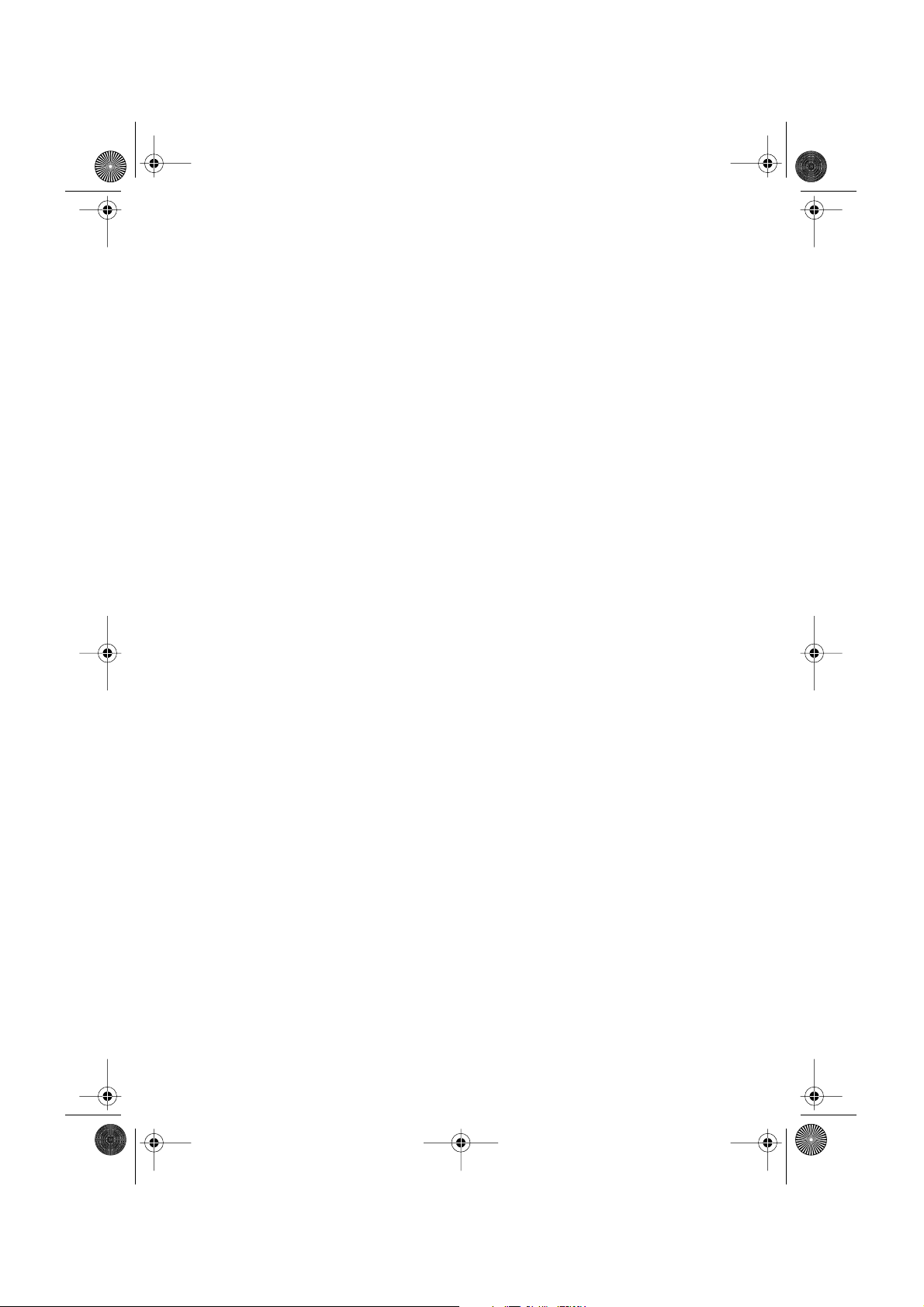
CRB2097A_Francais.book Page 6 Thursday, February 10, 2005 7:19 PM
Pause de la lecture du CD 92
Utilisation des sélections ITS 92
Les informations sont affichées 93
Lecture d’un disque 93
Avance et retour vers un autre chapitre ou une
autre piste 93
Retour vers le chapitre ou la piste précédent 93
Recherche d’un titre, d’un chapitre ou d’une
plage musicale (Recherche directe) 93
Avance/Retour rapide sur le disque 94
Arrêt de la lecture 94
Arrêt sur image, image par image, lecture au
ralenti 94
Utilisation de l’affichage des informations 1 95
Utilisation du affichage d’informations 2 96
EXT 97
Sélection de la source EXT 97
Affichage du menu EXT 97
AUX 98
Sélection de la source AUX 98
Modifier le nom 98
VIDÉO 98
Sélection de la source VIDEO 98
Réglages audio 98
Affichage du menu AUDIO 98
Réglage de l’égaliseur de focalisation
sonore 99
Utilisation du réglage de l’équilibre 99
Utilisation de l’égaliseur 100
Réglage des graves 101
Réglage des aigus 101
Réglage de la correction physiologique 101
Utilisation de la sortie du caisson de graves 101
Utilisation de la sortie non atténuée 102
Utilisation du filtre passe-haut 102
Réglage du niveaux des sources 103
Réglages initiaux 103
Affichage de la page INITIAL SETTINGS
MENU 103
Réglage du pas d’accord FM 103
Définition de la priorité DAB 104
Commutation de la recherche automatique
PI 104
Activation ou non du signal sonore
d’avertissement 104
Choix de l’entrée auxiliaire 105
Sélection de la couleur de l’éclairage 105
Réglage du contrôleur de la sortie arrière et du
caisson de graves 105
Commutation de la sourdine/atténuation 106
Autres fonctions 106
Affichage du menu SETUP 106
Choix de la vidéo 106
Réglage du mode d’ouverture automatique 107
Commutation de l’image du écran arrière 108
Chapitre 6
Utilisation de votre système de navigation à l’aide de la commande vocale
Pour conduire en toute sécurité 109
Principes de base du fonctionnement vocal 109
Séquencement de l’opération vocale 109
Commandes vocales 110
Commandes courantes 110
Commandes de changement d’affichage 110
Commandes vocales disponibles relatives à la
navigation 111
Commandes vocales concernant l’audio 111
Exemple de fonctionnement vocal 112
Conseils pour le fonctionnement vocal 114
Annexe
Installation du programme 115
Si vous avez modifié la configuration du
système 117
Réglage des micro-interrupteurs de la
télécommande 117
Réglage de la télécommande pour AVIC-8DVD,
AVIC-9DVD 117
Différences de fonctionnement de la télécom-
mande (AVIC-9DVD) 118
Différences de fonctionnement de la télécom-
mande (AVIC-8DVD) 118
Fonctionnement du lecteur DVD 119
Technologie du positionnement 119
Positionnement par GPS 119
Positionnement par estime 119
Fonctionnement combiné du GPS et de
l’estime 120
Corrélation cartographique 120
Gestion des erreurs importantes 121
Lorsque le positionnement par GPS est
impossible 121
Situations susceptibles de provoquer des erreurs
de positionnement 121
Véhicules ne pouvant pas obtenir de données
d’impulsion de vitesse 124
Suppression des données 124
Dépannage 125
Problèmes avec l’écran de navigation 125
Messages et comment y répondre 128
Informations sur la définition d’un itinéraire 132
Spécifications pour la recherche
d’itinéraire 132
Mise en évidence de l’itinéraire 133
Routes non disponibles pour l’itinéraire (routes
roses) 133
6
Page 9
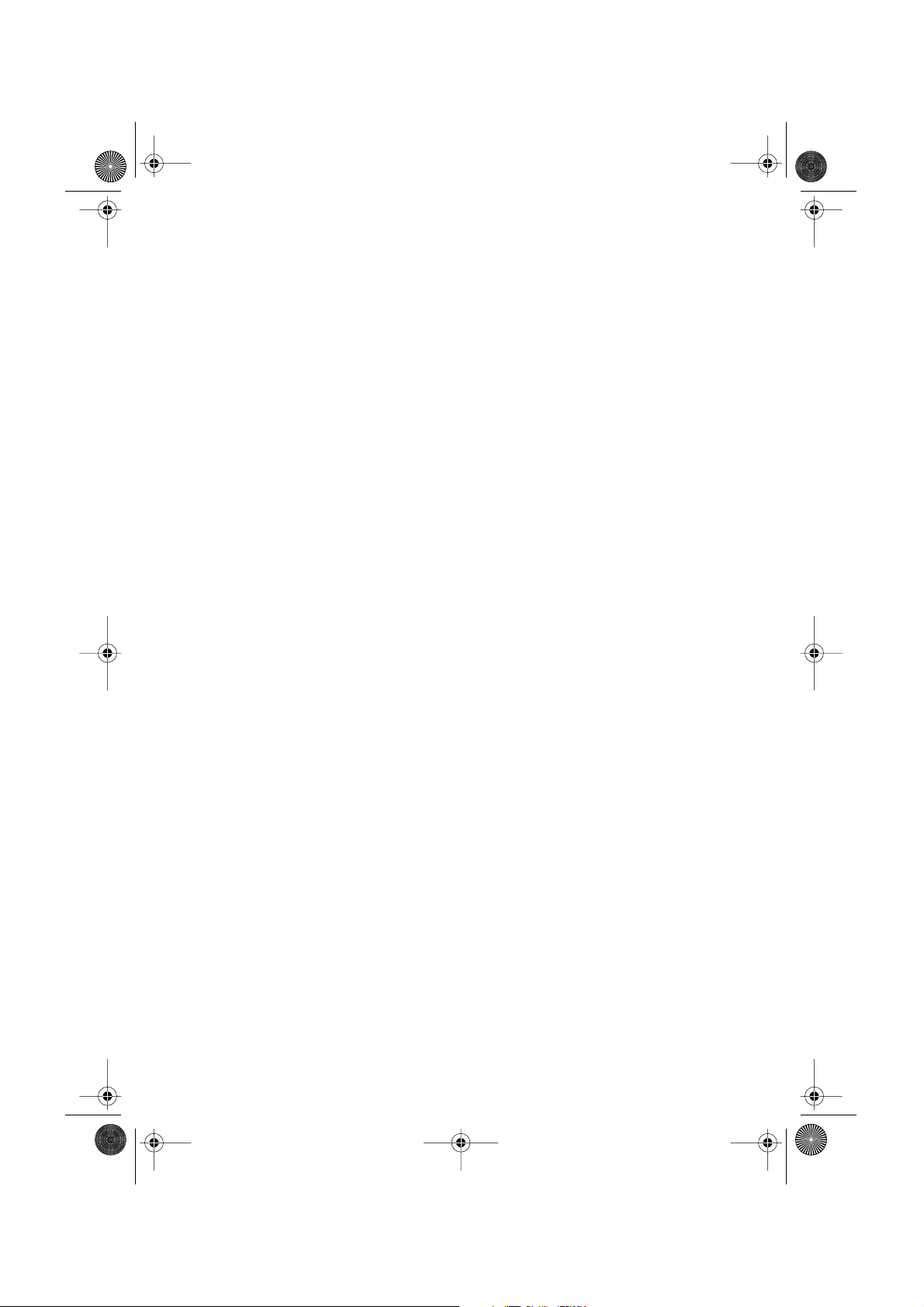
CRB2097A_Francais.book Page 7 Thursday, February 10, 2005 7:19 PM
Agrandissement de la carte d’intersection 133
Témoins de passage 133
Informations sur trafic 134
Données de Base de données
cartographique 134
Droits d’auteur 135
Table de référence du fonctionnement du
DVD 136
Pour la lecture de CD 136
Pour la lecture de DVD 136
Icône d’état des informations pour le RDS et le
DAB (p. ex. icône de trafic) 137
Glossaire 137
Informations sur écran 139
Menu Principal 139
Menu Raccourcis 141
7
Page 10
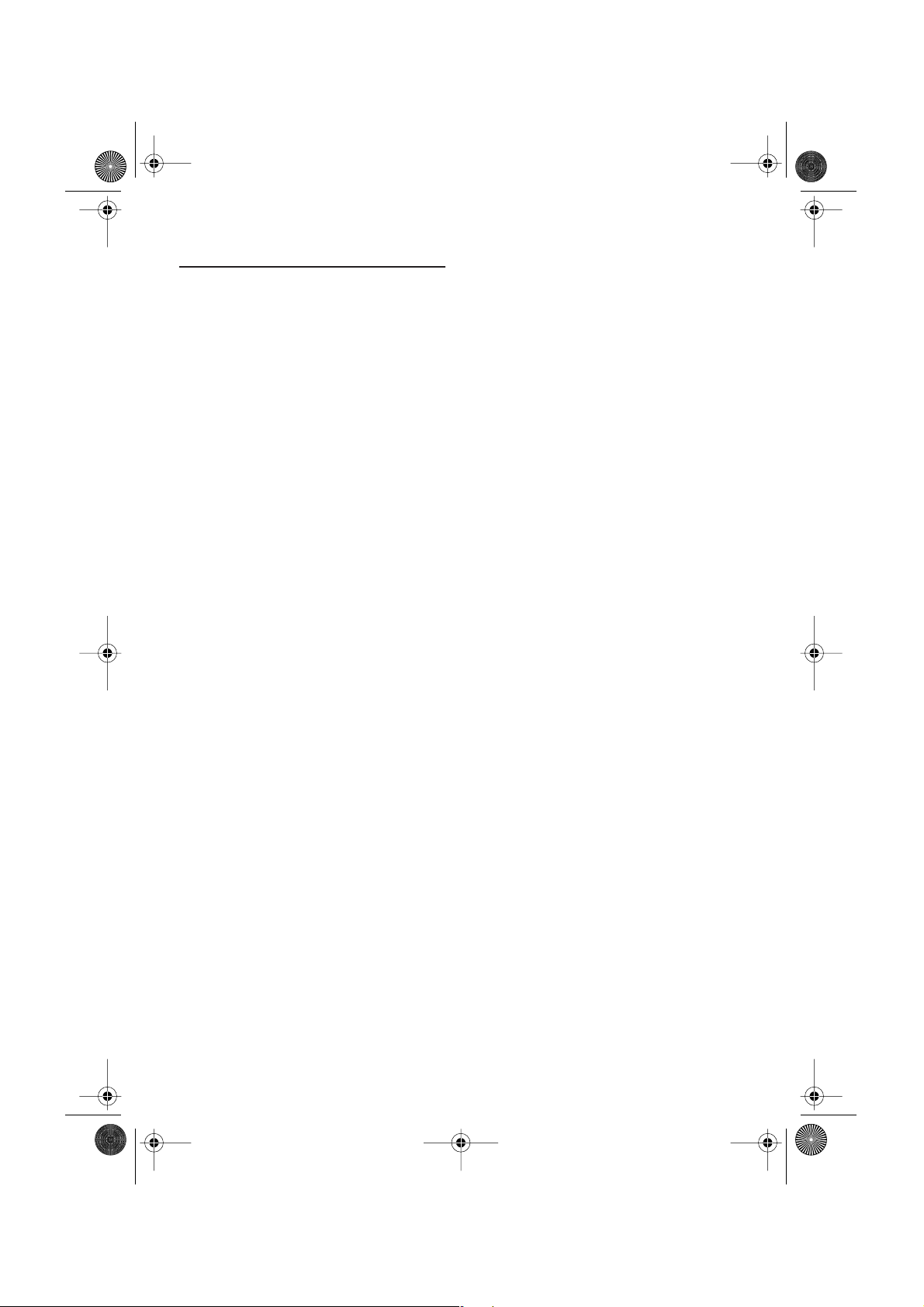
CRB2097A_Francais.book Page 8 Thursday, February 10, 2005 7:19 PM
Consignes importantes de
sécurité
Avant d’installer votre système de navigation,
veuillez lire les informations de sécurité suivantes de manière à bien les comprendre :
❒ Lisez ce manuel complètement avant d’utili-
ser le Système de Navigation.
❒ Les fonctions de navigation sont uniquement
destinée à vous assister lors de la conduite de
votre véhicule. Elle n’autorise en aucun cas
un relâchement de votre attention, de votre
jugement et de votre vigilance pendant la conduite.
❒ N’utilisez jamais le présent système de navi-
gation si le fait de l’utiliser risque de détourner votre attention d’une conduite en toute
sécurité de votre véhicule. Observez toujours
les règles de la sécurité et respectez toujours
les règlements de trafic en vigueur. Si vous
éprouvez des difficultés à utiliser le système
ou à lire l’écran, garez-vous dans un endroit
sûr et serrez le frein à main avant d’effectuer
les réglages nécessaires.
❒ Ne laissez pas d’autres personnes utiliser ce
système sans vous être assuré qu’elles ont lu
et compris son manuel de fonctionnement.
❒ N’utilisez jamais ce système de navigation
pour vous rendre à des hôpitaux, postes de
police et autres installations en cas
d’urgence. Veuillez le cas échéant appeler le
numéro d’urgence du service concerné.
❒ Les informations de cheminement et de gui-
dage, affichées par cet système, sont fournies
à titre de référence uniquement. Elles peuvent
ne pas toujours refléter la situation actuelle, à
savoir les itinéraires autorisés, les conditions
de trafic routière, les rues à sens unique, les
routes barrées, ou autres restrictions de trafic.
❒ Les restrictions et conseils à trafic actuelle-
ment en vigueur doivent toujours avoir la priorité sur le guidage fourni par ce système de
navigation. Respectez toujours les limitations
routières actuelles, même si ce système de
navigation fournit des conseils différents.
❒ Les informations de cheminement et de gui-
dage ne seront pas correctes si vous n’entrez
pas dans l’appareil des informations correctes concernant l’heure locale.
❒ N’élevez jamais le volume de votre système de
navigation à un niveau tel que vous ne puissiez pas entendre les bruits de trafic environnante et les véhicules d’urgence.
❒ Pour renforcer la sécurité, certaines fonctions
sont invalidées tant que le frein à main n’est
pas serré.
❒ Les données codées sur le disque sont la pro-
priété intellectuelle du fournisseur qui est responsable de tels contenus.
❒ Conservez ce manuel à portée de main afin de
vous y référer pour les modes opératoires et
les informations relatives à la sécurité.
❒ Accordez une attention particulière aux aver-
tissements figurant dans ce manuel et suivez
scrupuleusement les instructions.
❒ N’installez pas l’unité d’affichage ou l’unité
déportée à un endroit où elle risque (i) d’entraver la visibilité du conducteur, (ii) de réduire
l’efficacité des systèmes de commande des
fonctions de sécurité du véhicule, y compris
les sacs gonflables, les touches de commande des feux de détresse ou (iii) d’empêcher le conducteur de conduire en toute
sécurité le véhicule.
❒ Veillez à toujours attacher votre ceinture de
sécurité sur la route. En cas d’accident, le
port de la ceinture peut réduire considérablement la gravité des blessures.
❒ Le fait d’utiliser des cartes DVD les plus cou-
rantes vous permettra de cibler votre destination avec plus de précision. Des DVD mis à
jour sont disponibles auprès de votre revendeur Pioneer local.
❒ N’utilisez jamais d’écouteurs lors de la con-
duite.
8
Page 11
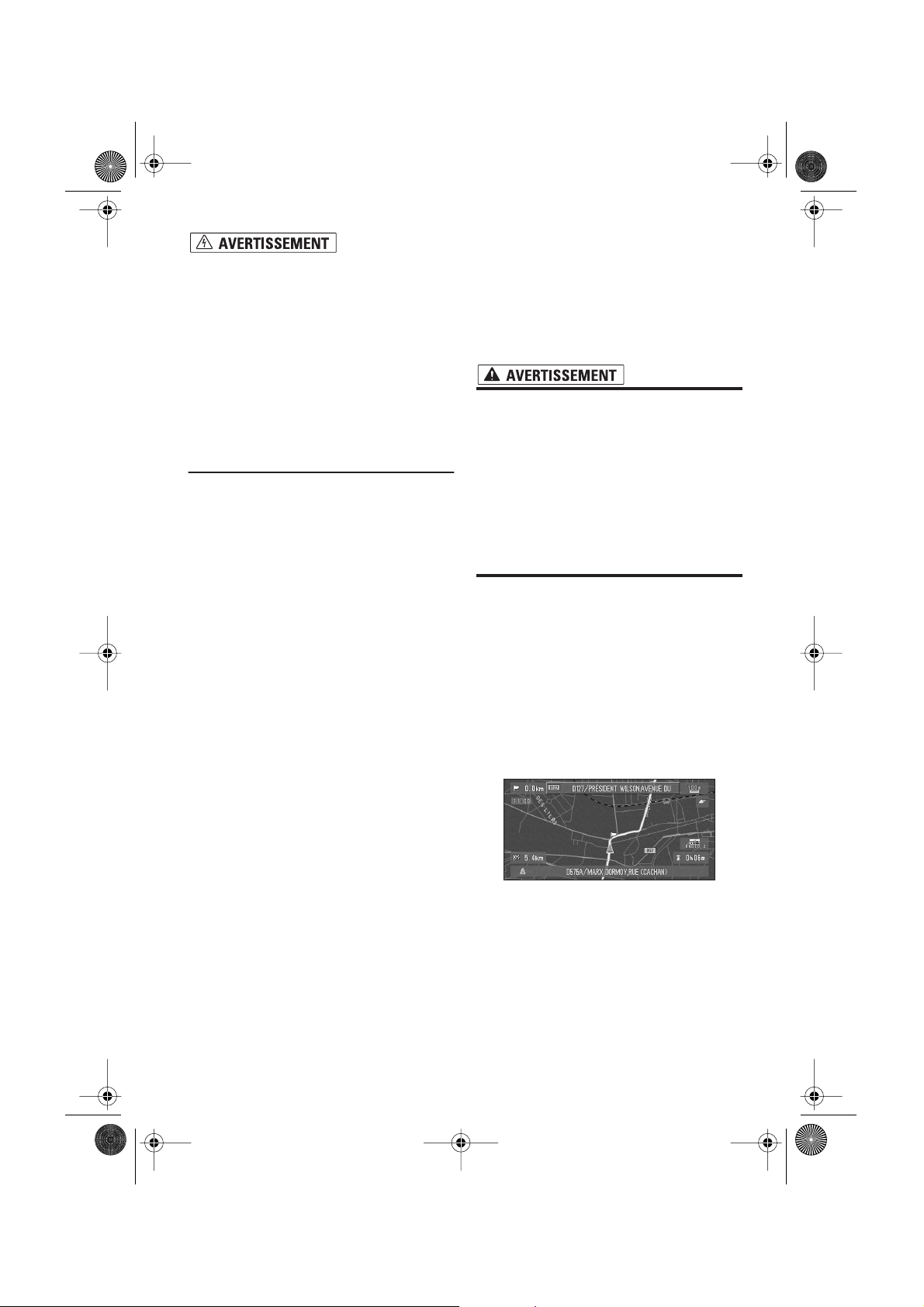
CRB2097A_Francais.book Page 9 Thursday, February 10, 2005 7:19 PM
DVD de mise à jour
❒ N’essayez pas d’installer ou d’entretenir vous-
même votre système de navigation. L’installation et l’entretien du système de navigation
effectués par un personnel non formé et non
compétent en équipements électroniques et
accessoires pour automobiles peuvent être
dangereux car il y a risque d’électrocution et
d’autres accidents.
Remarques préalables à
Des DVD de navigation mis à jour contenant les
dernières informations cartographiques et sur
les centres d’intérêts sont disponibles auprès de
votre revendeur Pioneer local. Contactez votre
revendeur Pioneer local pour plus de détails.
Pour conduire en toute sécurité
• Pour éviter les risques d’accident et la vio-
l’utilisation du système et
informations de sécurité
complémentaires
• Dans certains pays ou états, regarder les
Modèles disponibles
Ce logiciel peut être utilisé avec les modèles suivants :
AVIC-900DVD, AVIC-9DVDII, AVIC-9DVD, AVIC800DVD, AVIC-8DVDII, AVIC-8DVD
➲ Si le programme n’a pas été mis à jour ➞
“Installation du programme” en page 115
➲ Demandes de réglage de télécommande ou
différences de fonctionnement de la télécommande de chaque modèle ➞ “Si vous avez
modifié la configuration du système” en page
117.
Avant de regarder une vidéo sur DVD en utilisant
le lecteur de DVD intégré, arrêtez d’abord le véhicule dans un endroit sûr et serrez le frein à main.
L’affichage est commandé en association avec le
frein pour empêcher l’affichage de la vidéo tant
que le frein à main n’est pas serré.
Pour regarder un DVD ou la télévision sur cet
écran, garez votre voiture dans un endroit sûr et
serrez le frein à main.
En cas de problème
Si le système ne devait pas fonctionner correctement, veuillez vous adresser à votre concessionnaire ou au centre de service Pioneer agréé le
plus proche.
Différence de couleur de l’affichage cartographique entre le jour et la nuit
lation éventuelle des lois applicables, ce
système de navigation ne doit pas être utilisé avec un écran vidéo (DVD vidéo, TV,
etc.) visible par le conducteur.
images qui s’affichent sur un écran à l’intérieur d’un véhicule automobile est illégal,
même si le conducteur ne participe pas à
cette action. Lorsqu’il existe de telles
règles, vous devez vous y conformer.
Mesures de précaution
Verrouillage par le frein à main
Utilisées en conduisant, certaines fonctions
offertes par ce système de navigation peuvent
s’avérer dangereuses. Pour empêcher leur utilisation en roulant, elles sont verrouillées par le
frein à main de votre véhicule et elles ne sont disponibles que si le frein est serré. Si vous tentez
d’utiliser ces fonctions durant la conduite, les
objets correspondants à l’écran peuvent apparaître en grisé et ne pas fonctionner. Dans ce cas,
arrêtez-vous à un endroit sûr, serrez le frein à
main puis utilisez-les.
Affichage nocturne
Dans ce manuel, l’affichage diurne est utilisé en
tant qu’exemple. Les couleurs sont donc légèrement différentes de celles en conduite de nuit.
Pour utiliser cette fonction, le câble orange/blanc
de l’unité de navigation doit être correctement
raccordé.
➲ “Type d’affichage” ➞ Page 56
9
Page 12
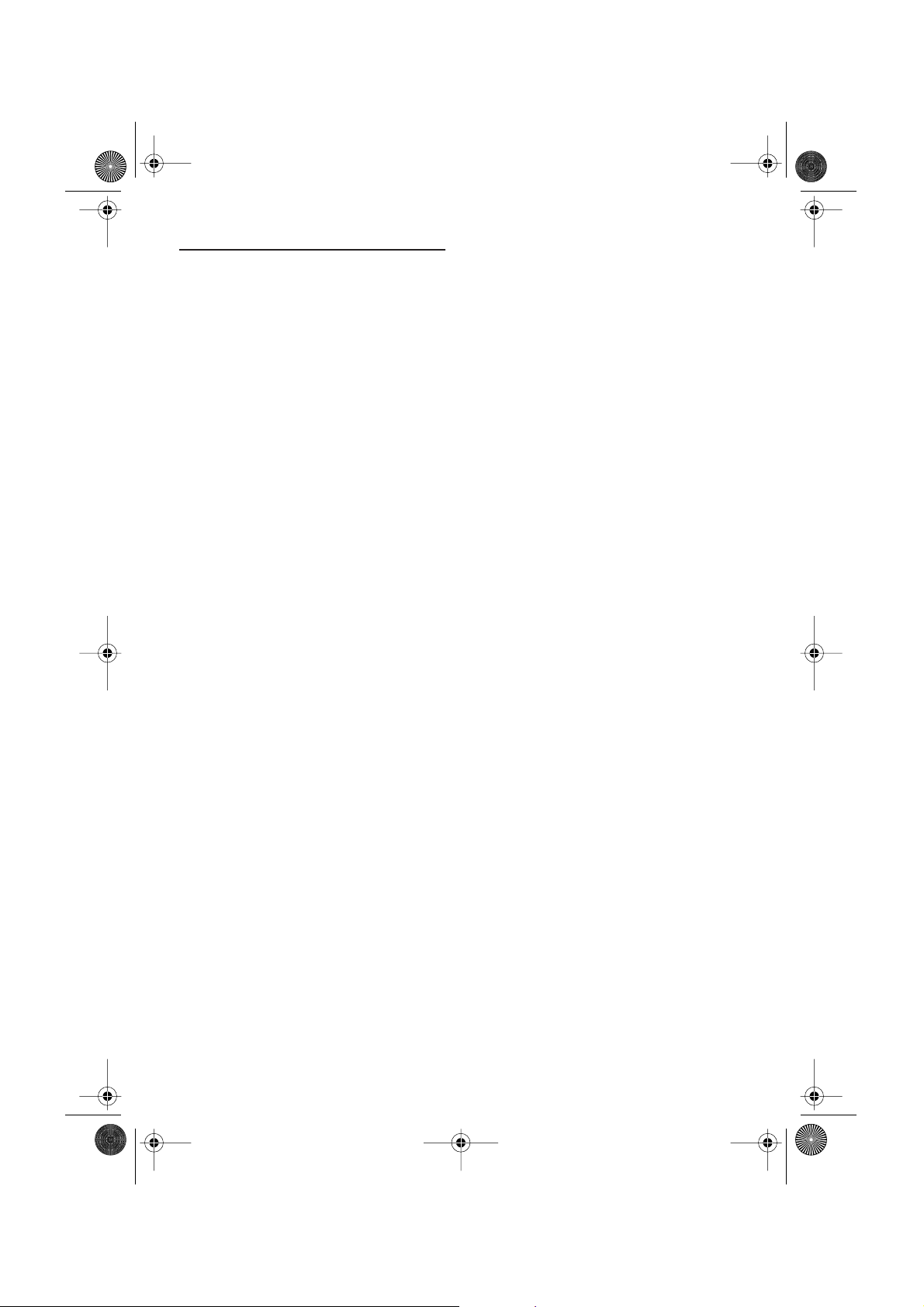
CRB2097A_Francais.book Page 10 Thursday, February 10, 2005 7:19 PM
Caractéristiques
Compatible avec le système de reconnaissance vocale
L’utilisation du microphone permet la commande vocale pour la navigation et les fonctions
AV*.
*: Vous devez utiliser un afficheur avec une fonction AV.
Divers modes de visualisation
Différents types d’affichage d’écran peuvent être
sélectionnés pour le guidage de navigation.
– Mode carte, mode 3D, mode RUES/Carte, mode
petite flèche
Grande diversité des informations de
repères pour les recherches d’adresses
utiles
Vous pouvez rechercher votre destination dans
toutes les zones. Près d’un million trois cent
mille objets sont reconnus.
Fonction de recalcul automatique
Si vous vous écartez de l’itinéraire défini, le système recalcule l’itinéraire à partir de ce point de
sorte à ce que vous restiez sur l’itinéraire menant
à votre destination.
❒ Cette fonction peut ne pas fonctionner pour
certaines zones.
Vous pouvez définir une image originale comme image d’arrière-plan
Vous pouvez enregistrer vos propres images sur
une carte PC au format JPEG et importer des
images originales dans ce format. Ces images
importées peuvent être sélectionnées comme
image d’arrière-plan.
❒ Les images d’origine importées sont enregis-
trées en mémoire, cependant leur sauvegarde
n’est pas complètement garantie. Si les données de l’image originale sont supprimées,
insérez à nouveau la carte PC et réimportez
l’image d’origine.
10
Page 13
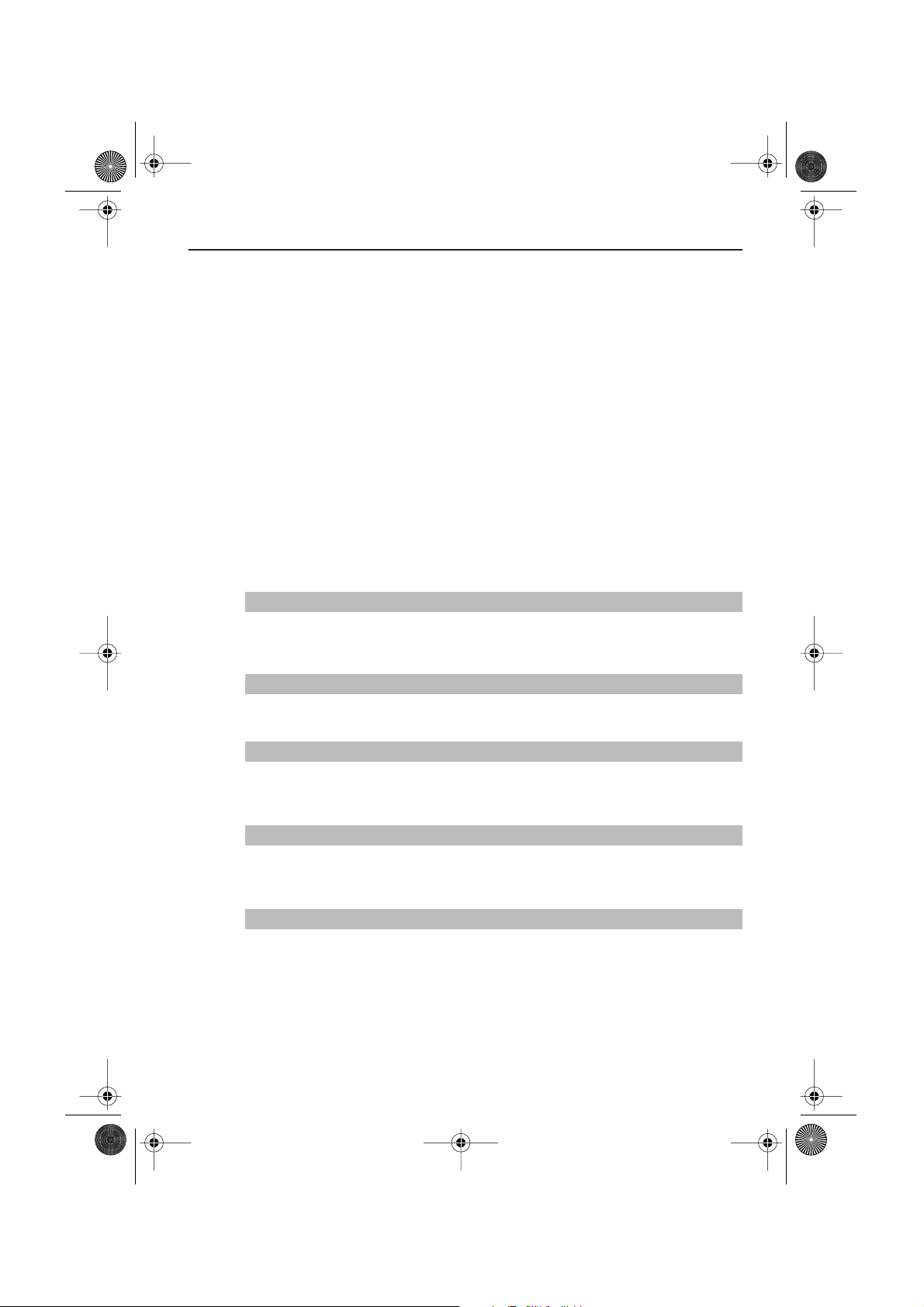
CRB2097A_Francais.book Page 11 Thursday, February 10, 2005 7:19 PM
Présentation du manuel
Ce manuel fournit des informations importantes requises pour pouvoir bénéficier pleinement des fonctionnalités de votre nouveau système de navigation. Les premières sections présentent le système de
navigation et décrivent ses commandes de base. Les sections suivantes décrivent les détails des fonctions de navigation.
Si vous savez exactement ce que vous voulez faire, vous pouvez vous reporter directement à la page
correspondante indiquée dans la “Table des matières”.
Pour vérifier la signification de chaque rubrique affichée à l’écran, vous trouverez les pages correspondantes des “Informations sur écran” à la fin du présent manuel.
Aux utilisateurs mettant à jour le programme d’application
Avant d’utiliser ce système, vérifiez que le programme a été mis à jour. Si ce n’est pas le cas, faites-le
en vous référant à “Installation du programme” en page 115. Une fois le programme installé, lisez “Si
vous avez modifié la configuration du système” en page 117.
Comment utiliser ce manuel
Pour des raisons de sécurité évidentes, une parfaite compréhension du fonctionnement de votre système de navigation est indispensable avant de l’utiliser. Veillez en particulier à lire l’introduction et le
chapitre 1.
Commandes de base
Si vous voulez utiliser le système de navigation sans plus attendre, veuillez lire
cette section. Elle vous explique les bases du fonctionnement du système, y compris
les rubriques apparaissant sur l’afficheur et comment utiliser les différents menus.
2
3
4
5
Définition d’un itinéraire vers votre destination
Cette section présente différentes façons de rechercher votre destination, de changer les
conditions de recherche d’itinéraire et de guidage sur l’itinéraire.
Édition des options de navigation
Cette section décrit les fonctions conviviales pour la navigation, y compris comment organiser les informations sur les lieux que vous avez visité et comment enregistrer les données
sur la carte PC.
Personnalisation du système de navigation
Le comportement de votre système de navigation dépend d’une série de réglages. Pour
modifier certains des réglages initiaux (réglages par défaut), reportez-vous à la section voulue de ce chapitre.
Combinaison et utilisation des appareils AV Pioneer
Si l’afficheur Pioneer, “AVH-P6400CD” ou “AVH-P6400R”, et l’équipement audio Pioneer
sont reliés à votre système de navigation, vous pouvez actionner l’équipement audio avec la
télécommande de votre système de navigation. Cette section décrit le fonctionnement audio
de base.
(Si ni le “AVH-P6400CD”, ni le “AVH-P6400R” ne sont reliés à votre système de navigation,
vous pouvez sauter ce chapitre.)
11
Page 14
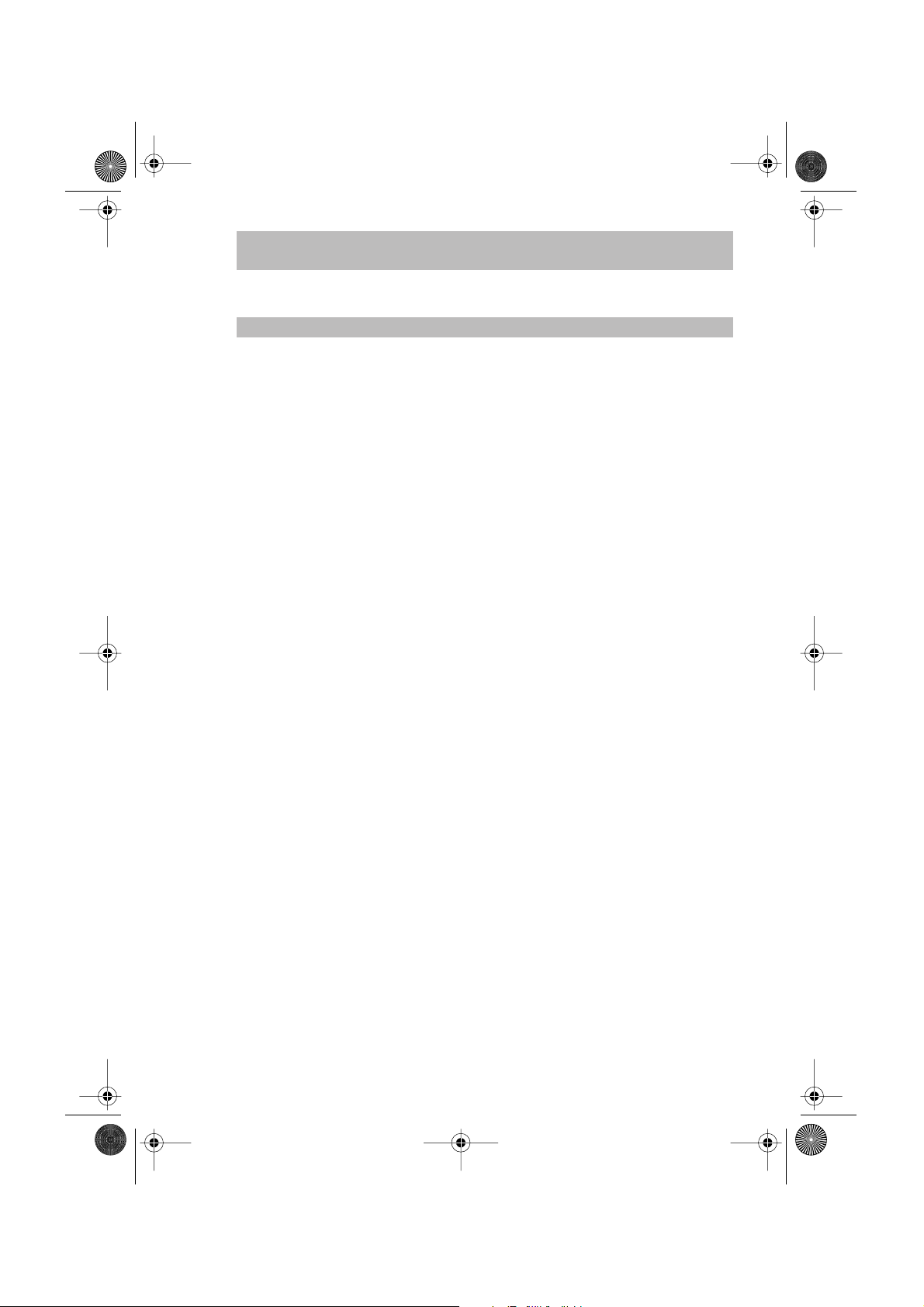
CRB2097A_Francais.book Page 12 Thursday, February 10, 2005 7:19 PM
Utilisation de votre système de navigation à l’aide de la commande vocale
6
Cette section décrit les commandes de navigation telles que rechercher la destination et
réaliser des commandes audio à l’aide de la commande vocale.
Annexe
Lisez l’annexe pour approfondir votre connaissance du système de navigation et vous informer sur le dépannage. Veuillez vous reporter à “Informations sur écran” à la fin de ce
manuel pour consulter les détails de chaque rubrique du menu.
Terminologie
Avant d’aller plus loin, consacrez quelques minutes à la lecture de ces informations sur les conventions utilisées dans ce manuel. En vous familiarisant avec ces conventions, vous comprendrez mieux
comment utiliser votre nouveau programme.
• Les touches sur votre télécommande ou votre afficheur sont indiquées comme suit :
p. ex.)
Touche NAVI, touche MENU.
• Les objets des divers menus sont indiqués comme suit :
p. ex.)
“Destination”, “Configurations”.
• Les informations complémentaires, les autres utilisations et d’autres remarques sont présentées
comme suit :
p. ex.)
❒ Une fois le disque sorti du logement, rangez-le dans son boîtier.
• Les références sont indiquées comme suit :
p. ex.)
➲ Réglage des options de l’itinéraire➞ Page 32
12
Page 15
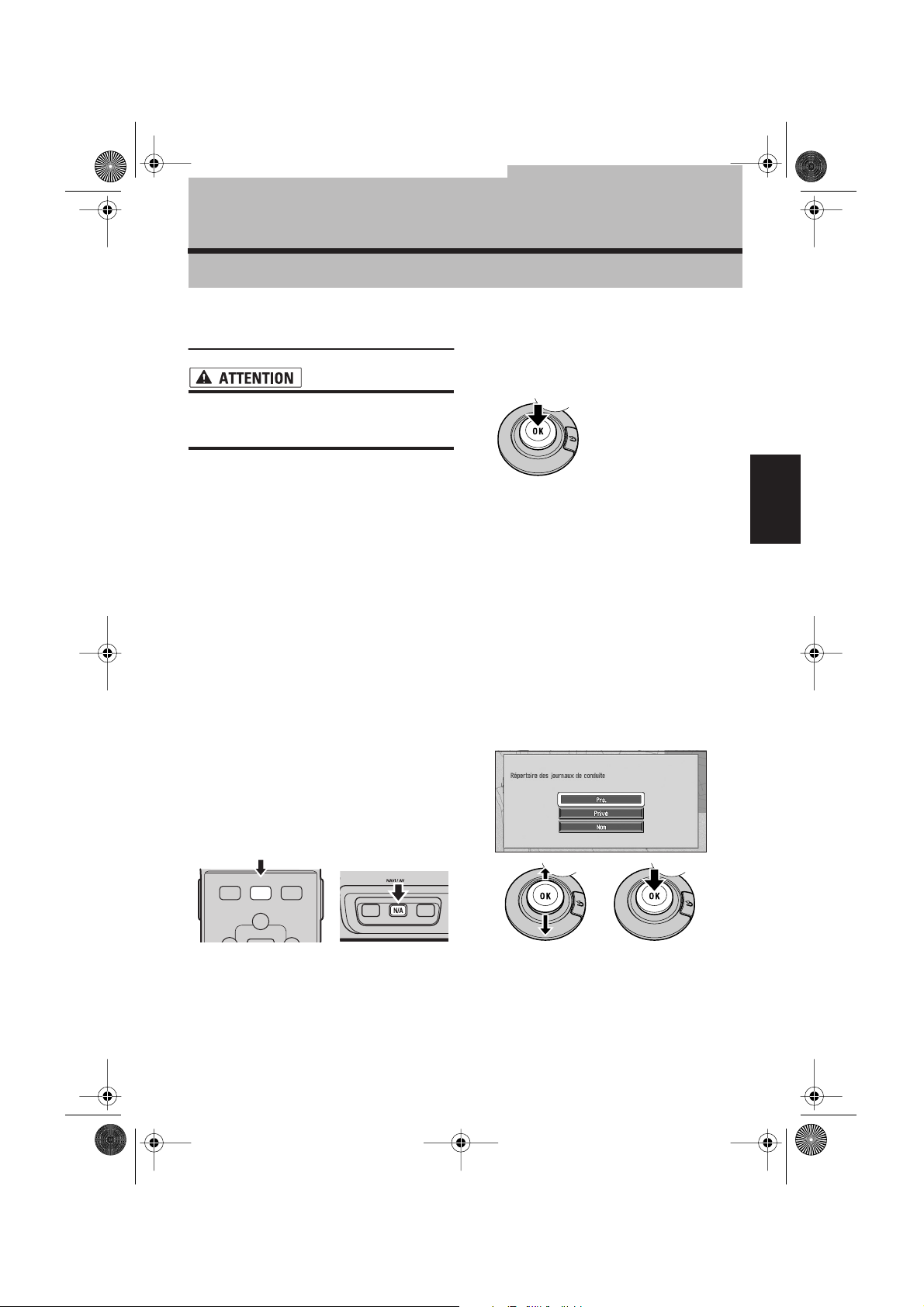
CRB2097A_Francais.book Page 13 Thursday, February 10, 2005 7:19 PM
Commandes de base
Chapitre 1
Séquence des opérations du
démarrage à l’arrêt
• Si le programme n’est pas installé, reportez-vous à la page 115 et installez le programme.
Tout d’abord, veuillez confirmer les positions des
fonctions suivantes à l’aide du “Manuel de matériel” et du “Manuel d’utilisation” de la navigation
et du “Manuel d’utilisation” de l’afficheur.
• Logement de chargement de disque
• Touche NAVI/AV
• Touche MENU
1 Démarrez le moteur.
Après un court délai, l’écran d’accueil du
navigateur apparaît pendant quelques secondes. Un écran de message apparaît ensuite.
❒ Si le disque n’est pas inséré, un message
vous demandant de l’insérer apparaît. Une
fois le disque bien installé, votre système
de navigation démarre.
2 Insérez le disque DVD de cartes Pioneer
dans la fente de chargement de disque.
4 Vérifiez les données du message d’aver-
tissement puis appuyez sur la touche OK.
Si l’itinéraire est déjà défini, passez au mode
guidage d’itinéraire. La carte des environs
apparaît.
Chapitre 1 Commandes de base
➲ Comment interpréter l’écran de position
actuelle ➞ Page 22
➲ Réglages de l’heure ➞ Page 116
➲ Commande du système au démarrage uni-
quement à l’aide des commandes vocales
➞ Page 58
❒ Vous pouvez appuyer sur la touche TALK
(ou VOICE) de la télécommande pour
continuer sans appuyer sur la touche OK.
❒ Les objets inactifs sont grisés.
5 Si vous voulez enregistrer les informa-
tions de conduite, sélectionnez “Pro.” ou
“Privé” puis appuyez sur la touche OK. Si
vous ne souhaitez pas enregistrer, sélectionnez “Non”.
3 Appuyez sur la touche NAVI/AV pour pas-
ser à l’écran de la carte de navigation.
Une pression sur la touche NAVI/AV permet
de changer entre l’écran de carte de navigation et l’écran audio.
NAVI/AV
N/A
❒ Si vous utilisez un “AVD-W6010” ou un
“AVD-W6000”, appuyez sur la touche
V.SEL de l’afficheur pour passer à un
écran de navigation.
La carte des environs apparaît.
➲ Enregistrement des données de conduite
➞ Page 50
13
Page 16
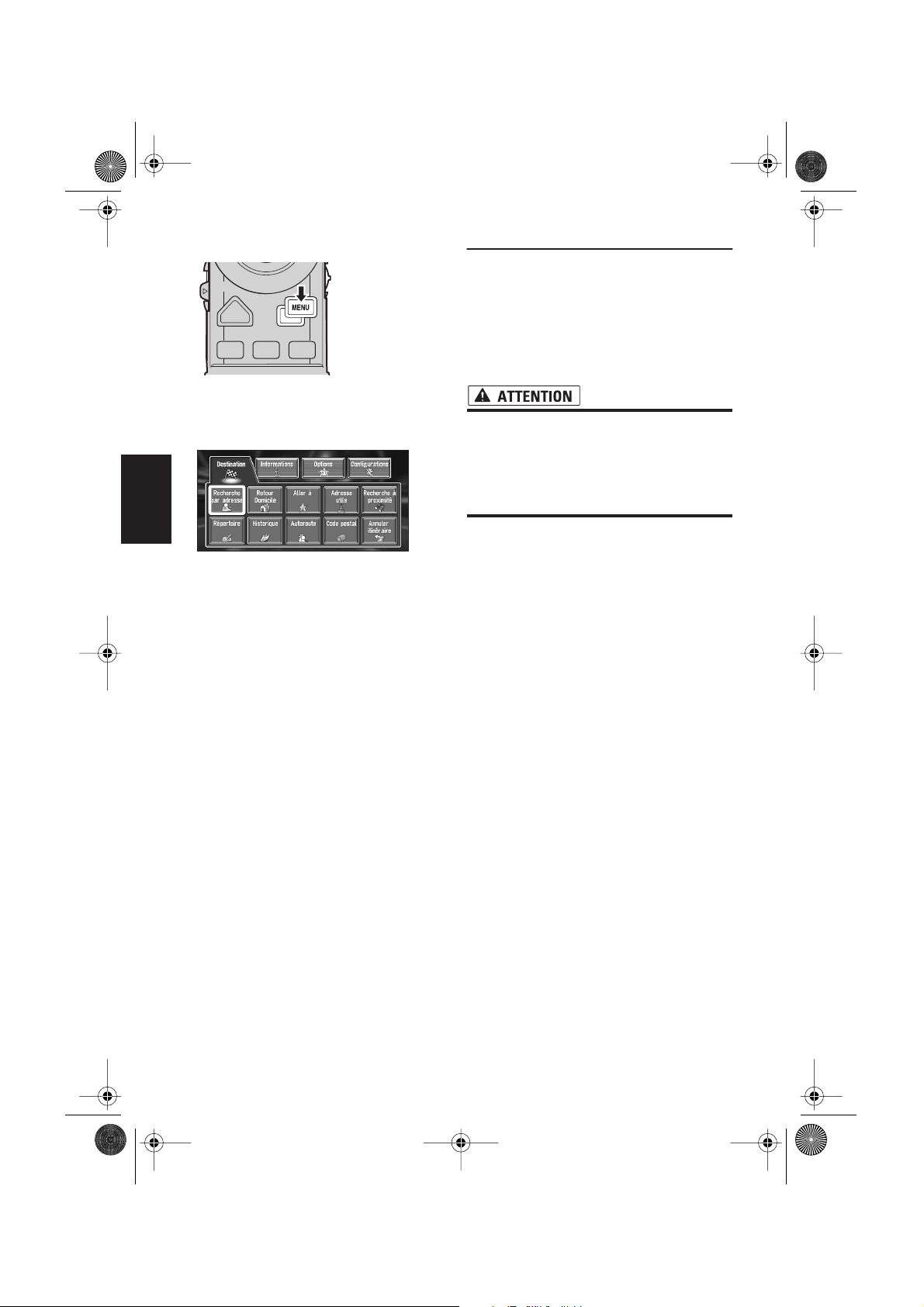
CRB2097A_Francais.book Page 14 Thursday, February 10, 2005 7:19 PM
6 Appuyez sur la touche MENU.
Le menu principal apparaît.
7 Recherche la destination et donne des
indications de guidage routier.
Chapitre 1
➲ Indication de l’adresse et recherche de la
destination ➞ Page 14
➲ Recherche de la destination sur la carte ➞
Page 25
➲ Autres méthodes de recherche ➞ Page 27
Commandes de base
à 31
8 Coupez le moteur du véhicule.
Le système de navigation est également
arrêté.
❒ Tant que vous n’êtes pas au voisinage de la
destination, l’itinéraire sélectionné ne sera
pas supprimé automatiquement, même si
l’alimentation est coupée.
Navigation de base
La fonction la plus couramment utilisée est la
fonction de recherche d’adresse qui permet de
spécifier l’adresse et de rechercher la destination. Cette section décrit comment utiliser la
commande Recherche par adresse et les
autres commandes de base du système de navigation.
• Pour des raisons de sécurité, vous ne pouvez pas utiliser ces fonctions de navigation de base lorsque votre véhicule est en
mouvement. Pour activer ces fonctions,
arrêtez-vous dans un endroit sûr et serrez
le frein à main.
14
Page 17
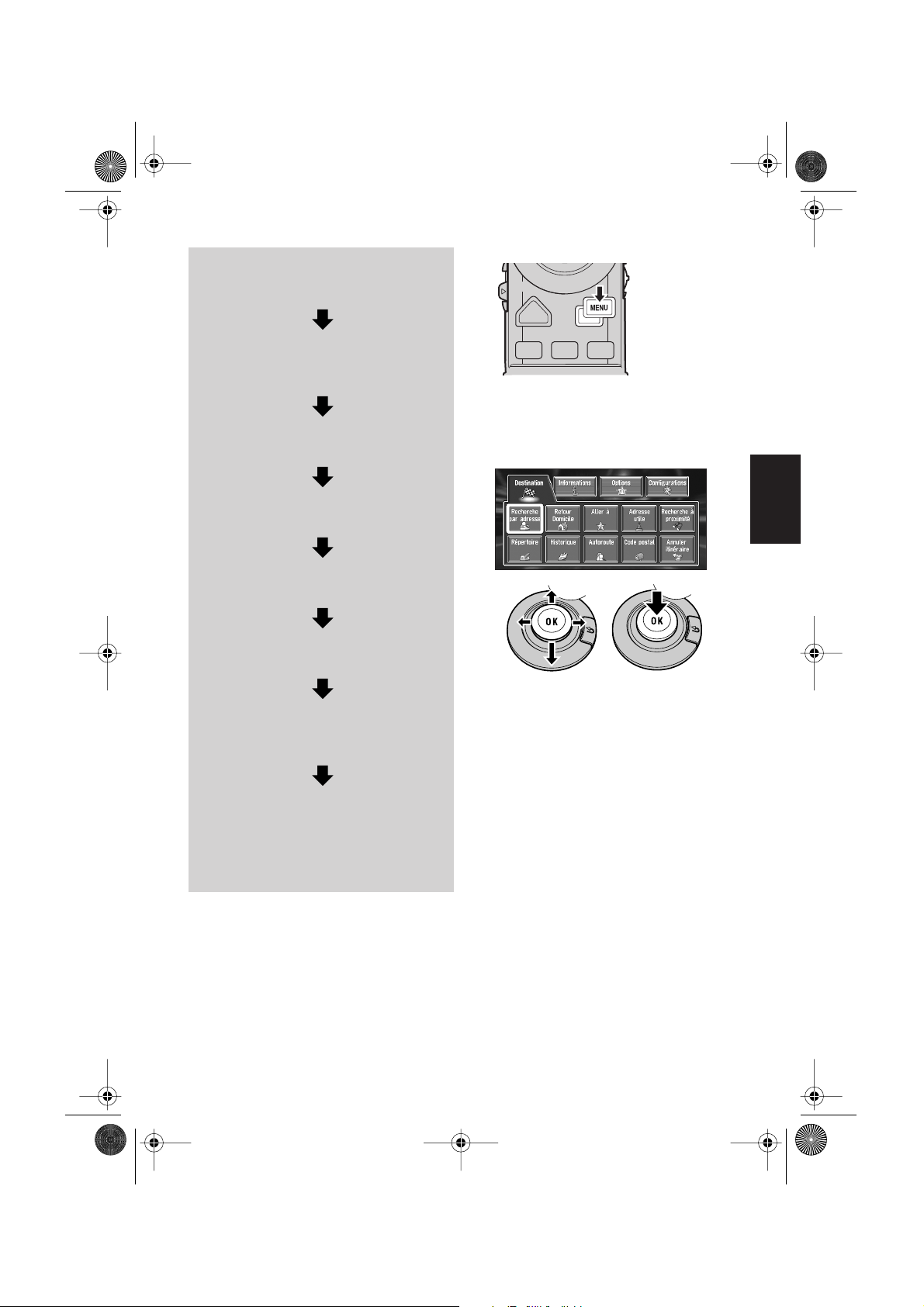
CRB2097A_Francais.book Page 15 Thursday, February 10, 2005 7:19 PM
Séquence de base des commandes
1 Stationnez votre véhicule dans un
endroit sûr puis appliquez le frein à
main.
2 Insérez le disque DVD de cartes Pio-
neer dans la fente de chargement de
disque.
3 Appuyez sur la touche MENU pour
afficher le menu principal.
4 Sélectionnez “Destination” dans le
menu principal.
5 Sélectionnez la méthode de recherche
de votre destination.
6 Entrez les informations sur votre desti-
nation.
1 Appuyez sur la touche MENU pour affi-
cher le menu principal.
2 Sélectionnez “Recherche par adresse”
puis appuyez sur la touche OK.
Sélectionnez la méthode de recherche de la
destination.
Chapitre 1 Commandes de base
7 Votre système de navigation définit
un itinéraire vers votre destination et
la carte des environs apparaît.
8 Après avoir desserré le frein à main,
conduisez en fonction des informations de navigation en tenant évidemment compte des consignes de
sécurité importantes des pages 8 à 10.
➲ Retour Domicile ➞ Page 31
➲ Aller à ➞ Page 31
➲ Adresse utile ➞ Page 27
➲ Recherche à proximité ➞ Page 28
➲ Répertoire ➞ Page 31
➲ Historique ➞ Page 31
➲ Autoroute ➞ Page 30
➲ Code postal ➞ Page 30
➲ Annuler itinéraire ➞ Page 36
Il existe deux méthodes de recherche d’une
adresse : la première consiste à indiquer
d’abord le nom de la rue et demande d’indiquer d’abord le nom de la ville ou de la zone.
La description suivante utilise à titre d’exemple la méthode de recherche en premier lieu
du nom de rue spécifié.
15
Page 18
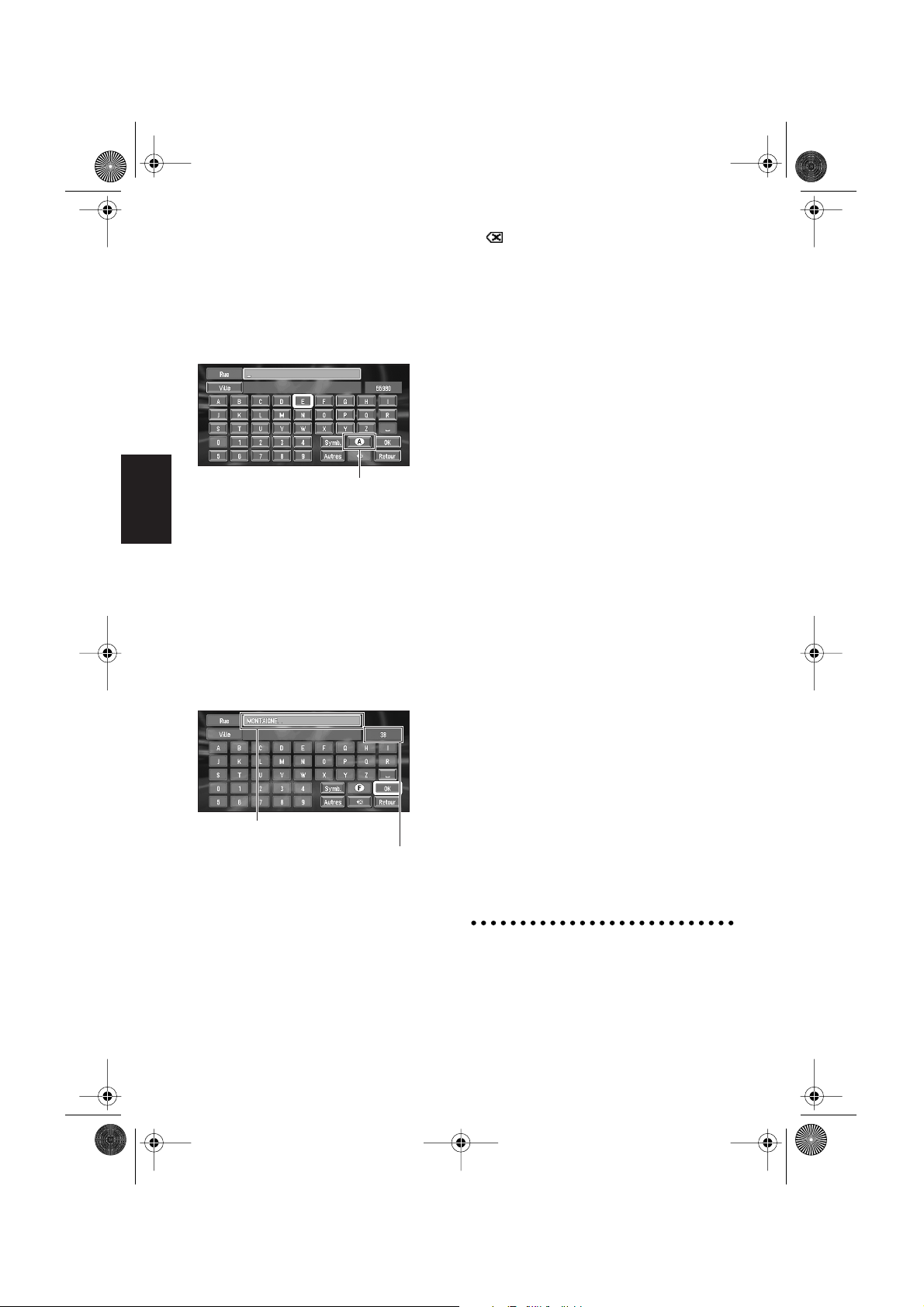
CRB2097A_Francais.book Page 16 Thursday, February 10, 2005 7:19 PM
3 Sélectionnez le repère du pays puis
appuyez sur la touche OK.
Si la destination se trouve dans un autre pays,
le réglage du pays sera également changé.
❒ Une fois que le pays a été sélectionné dans
la configuration du système, vous ne devez
modifier ce réglage que si votre destination se trouve en dehors de ce pays.
Repère de pays
4 Sélectionnez l’indicatif de pays du pays
Chapitre 1
de destination puis appuyez sur la touche
OK.
Modifie le réglage du pays et revient à l’affichage précédent.
5 Entrez le nom de la rue/route.
Sélectionnez la lettre que vous souhaitez saisir puis appuyez sur la touche OK. Si l’écran
Commandes de base
suivant n’est pas automatiquement affiché
alors que le nom de la rue est saisi, essayez
de sélectionner “OK”.
Le texte saisi
Le nombre d’occurrences correspondant
à la recherche
“Ville” :
Sélectionnez ceci pour indiquer d’abord la
localité ou la région de destination.
16
:
Le texte entré est effacé lettre par lettre à partir de la fin du texte. Vous pouvez supprimer
tout le texte saisi en sélectionnant cet objet et
en maintenant la touche OK enfoncée pendant plus de deux secondes.
❒ Vous pouvez également supprimer tout le
texte en ouvrant le couvercle de la télécommande et en maintenant la touche
DELETE pendant plus de deux secondes.
“Autres” :
Vous permet d’entrer un texte avec des
accents et des trémas.
“Symb.” :
Vous permet d’entrer un texte avec des signes
tels que “&” et “+”.
“0-9” :
Vous permet d’entrer un texte avec des chiffres.
“Retour” :
Vous ramène à l’écran précédent.
❒ Vous pouvez également revenir à l’écran
précédent en appuyant sur la touche
BACK de la télécommande.
❒ Par exemple, pour “Champs Elysées”, il
vous suffit d’entrer le début du nom
comme “Champs”.
❒ Pendant la saisie des caractères, s’il ne
reste qu’une seule possibilité après le dernier entré, elle est automatiquement saisie.
❒ Les caractères contenus dans “Autres”
sont traités pendant une recherche
comme les autres alphabets. Par exemple,
si vous utilisez “A”, “Ä”, “Å” ou “Æ”, le
résultat sera le même.
❒ Si vous sélectionnez “Retour” sur l’écran
d’entrée du texte pour revenir à l’écran précédent, il se peut que vous ne puissiez pas
entrer de texte. Si c’est le cas, effacez les
lettres entrées dans la zone de texte.
Saisie des lettres au moyen du clavier
numérique de la télécommande
Chaque fois que vous appuyez sur une touche,
les lettres qui lui sont affectées sont parcourues
et affichées dans la zone de texte. Si vous
appuyez sur différentes touches pendant la sélection de la lettre à saisir, ou si vous appuyez sur la
touche OK en bas à droite du clavier numérique,
Page 19
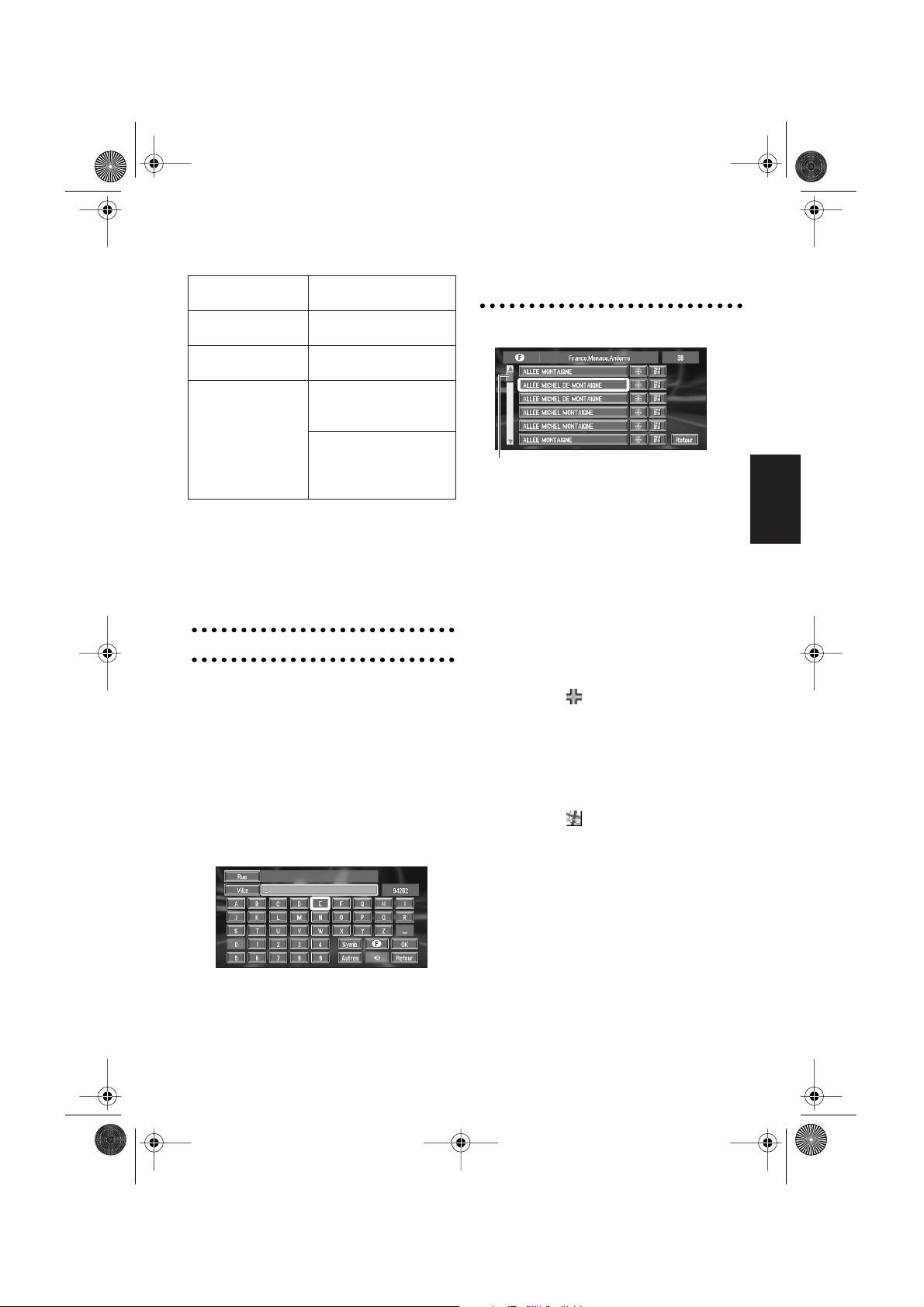
CRB2097A_Francais.book Page 17 Thursday, February 10, 2005 7:19 PM
la lettre sélectionnée apparaît dans la zone de
texte.
Séquences des touches
Types de caractères Séquence de parcours
des caractères
0-9 p. ex.) “2” ➞ “A” ➞ “B” ➞
“C”
Autres p. ex.) “Ä” ➞ “Å” ➞ “Æ”
➞ “Ç” ➞ “A” ➞ “B” ➞ “C”
Symb. p. ex.) “A” ➞ “B” ➞ “C”
(Quand on appuie sur les
touches 2 à 9)
(Quand on appuie sur les
touches */+)
p. ex.) “’” ➞ “-” ➞ “&” ➞ “/
” ➞ “.” ➞ “+” ➞ “””
❒ Si vous n’appuyez sur aucune autre tou-
che dans les 4 secondes, le dernier caractère sélectionné est entré
automatiquement et affiché dans la zone
de texte.
❒ Vous ne pouvez pas entrer les caractères
grisés.
Recherche de votre destination après
avoir spécifié le nom de la localité ou
de la région
Vous pouvez réduire le nombre d’occurrences
correspondant à la recherche en précisant le
nom de la ville ou de la région (département/canton/province) de votre destination. Lorsque vous
entrez le nom de la ville ou de la région en la
sélectionnant dans la liste, vous revenez à l’écran
de saisie du nom de rue/route. Entrez maintenant
le nom de la rue/route, sélectionnez le nom dans
la liste et passez à l’étape 9.
mière recherche du nom d’une ville ou d’une
région que vous effectuez à l’aide de ce système,
ou si vous n’avez jamais effectué de recherche
dans le pays sélectionné.)
6 Sélectionnez la rue dans la liste.
Barre de défilement
Vous pouvez parcourir la liste et les éléments
restants en bougeant la manette vers le haut
ou le bas.
Quand la liste est longue de plusieurs pages,
vous pouvez les faire défiler en appuyant sur
la touche NEXT ou PREV de la commande
d’échelle.
➲ Recherche de la destination sur la carte ➞
Page 25
❒ Si la liste ne comporte qu’un lieu, le calcul
de l’itinéraire démarre lorsque vous
appuyez sur la touche OK.
• Sélection vous permet de spécifier la
rue sélectionnée et les rues transversales,
ce qui vous permet de choisir une intersection comme destination. Cela peut
s’avérer utile si vous ne connaissez pas le
numéro de maison de votre destination, ou
que vous ne pouvez pas entrer le numéro
de maison de la rue spécifiée.
• Sélection permet d’afficher une carte
de l’endroit sélectionné. (Les noms
d’endroits candidats peuvent apparaître
dans la liste.)
Chapitre 1 Commandes de base
Dans le pays sélectionné, si vous sélectionnez
“Ville” sans saisir le nom de la ville ou de la
région, vous pouvez consulter la liste des villes ou
régions que vous avez déjà recherchées. (Cette
rubrique ne peut être sélectionnée si c’est la pre-
7 Entrez la ville ou la région de destination.
Si la liste est affichée, passez à l’étape 8.
17
Page 20
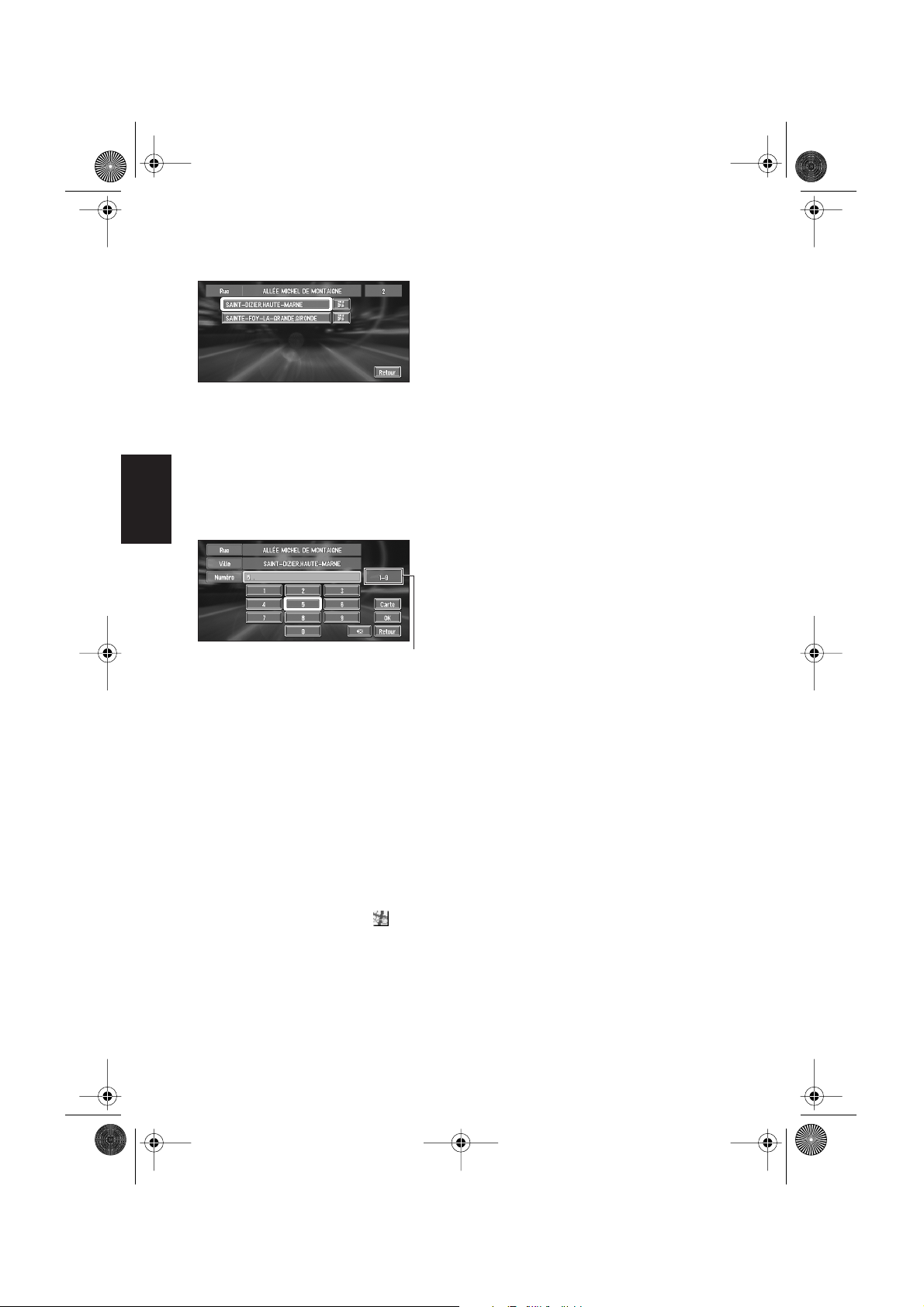
CRB2097A_Francais.book Page 18 Thursday, February 10, 2005 7:19 PM
8 Sélectionnez la ville ou la région où se
situe votre destination. Appuyez sur la
touche OK.
S’il n’y a pas de numéro de maison dans cette
zone, un calcul d’itinéraire est lancé. Passez à
l’étape 10.
❒ Si la rue/route sélectionnée est très longue
et traverse plusieurs villes ou régions,
l’écran de saisie du nom de ville ou de
région apparaît.
9 Saisissez le numéro de l’adresse.
Chapitre 1
Commandes de base
Cet écran vous permet de sélectionner l’élément suivant :
Carte :
Une carte du numéro d’adresse saisi apparaît. Si la destination est recherchée sans
information sur le numéro de l’adresse, la
carte du point représentatif dans une plage de
numéros d’adresses est affichée.
❒ Si aucun endroit ou plus ne correspondent
au numéro d’adresse entré, une liste de
plages de numéros d’adresses apparaît.
Pour lancer le calcul de l’itinéraire, sélectionnez dans la liste la plage que vous voulez utiliser comme destination. Vous
pouvez également afficher la destination
sur la carte en sélectionnant sur la
droite de la liste.
➲ Recherche de la destination sur la carte ➞
Page 25
Plage de numéros d’adresse
10Sélectionnez “OK” puis appuyez sur la
touche OK.
Le calcul d’itinéraire débute automatiquement. Lorsque le calcul d’itinéraire est terminé, la carte des environs de votre
destination apparaît. (L’itinéraire est affiché
en vert.)
❒ Si vous appuyez sur la touche NAVI pen-
dant le calcul d’itinéraire, le calcul est
annulé et l’affichage de la carte apparaît.
❒ Si vous recherchez une destination alors
que l’itinéraire est déjà défini, choisissez si
vous voulez considérer la région spécifiée
comme votre destination et rechercher un
nouvel itinéraire ou si vous recherchez un
itinéraire passant par cette région.
➲ Ajout de points de passage à l’itinéraire ➞
Page 37
➲ Une fois recherché, un lieu est automati-
quement enregistré dans “Historique” ➞
Page 40
11Conduisez selon les informations visuel-
les et vocales.
Votre système de navigation fournit les informations suivantes à un rythme adapté à la
vitesse de votre véhicule :
• Distance jusqu’au prochain changement
de direction
• Direction du déplacement
• Numéro de l’autoroute
• Point de passage (si défini)
• Votre destination
➲ Comment lire l’écran ➞ Page 22
➲ Recherche d’un nouvel itinéraire ➞
Page 36
➲ Abandon du guidage routier ➞ Page 36
❒ Vous pouvez entendre à nouveau les informa-
tions en appuyant sur la touche GUIDE de la
télécommande.
❒ Si vous déviez de l’itinéraire avec le guidage
réglé sur RUES/Carte ou Petite flèche et
entrez un nom de rue/route non enregistré sur
le disque, l’écran passe au Carte. Lorsque
vous reprenez l’itinéraire, l’écran repasse au
mode d’origine et reprend le guidage routier.
18
Page 21
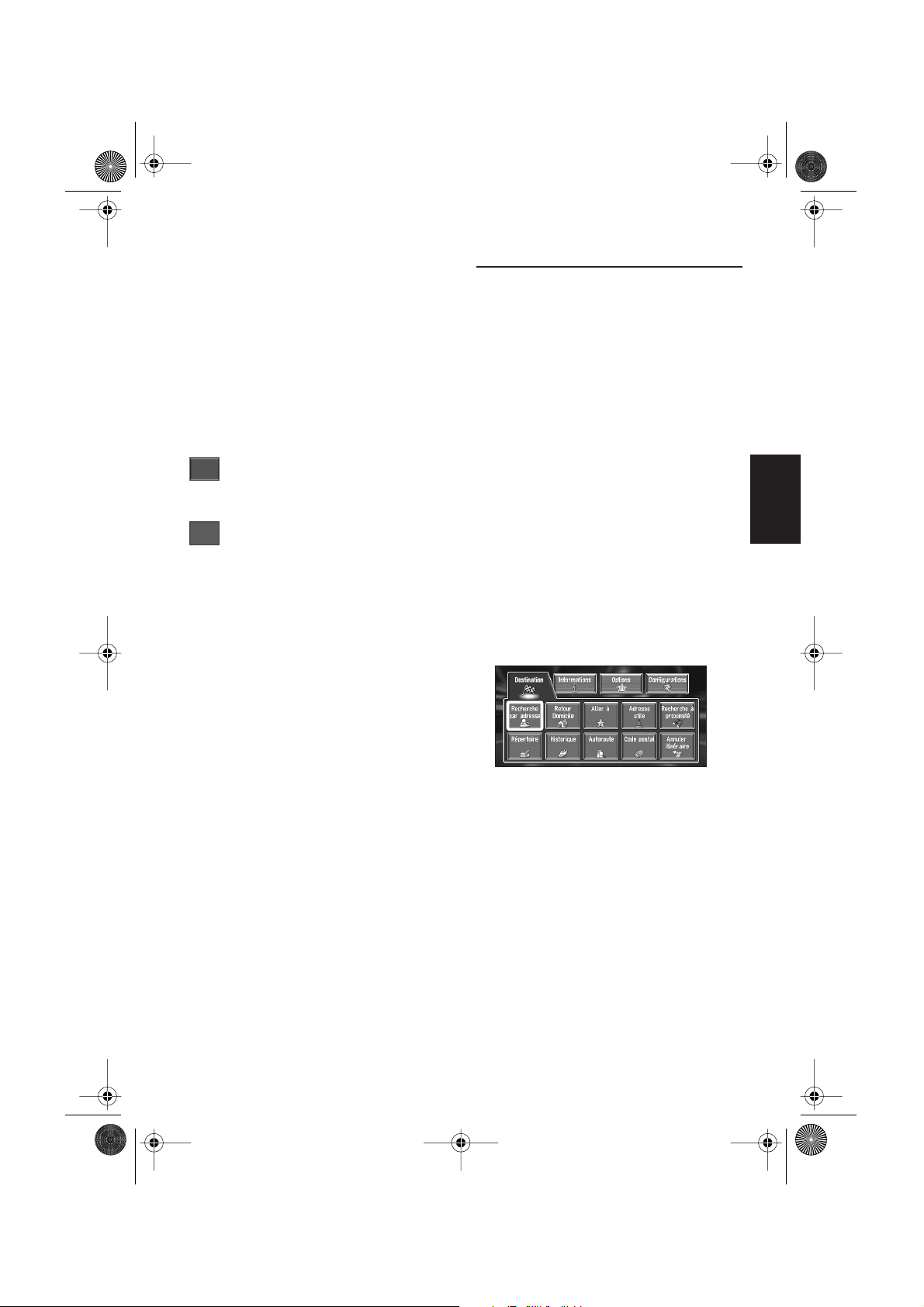
CRB2097A_Francais.book Page 19 Thursday, February 10, 2005 7:19 PM
❒ Si vous vous arrêtez à une station service ou à
un restaurant pendant le guidage routier,
votre système de navigation vous rappelle
votre destination et les informations routières.
Lorsque vous démarrez le moteur et reprenez
l’itinéraire, le guidage routier reprend.
Éléments sélectionnables à
l’écran
L’état des objets affichés à l’écran est indiqué par
leur couleur.
Vous ne pouvez sélectionner que les objets correspondant à la fonction de navigation en cours.
Objet bleu :
L’objet est actif.
Objet gris foncé :
La fonction n’est pas disponible (par exemple,
cette opération est interdite pendant la conduite).
Comment utiliser les écrans à
menu
Les commandes de base de navigation sont réalisées à l’aide de menus.
Il existe deux types de menu : le “menu Principal”
et le “menu Raccourcis”.
Menu Principal
Vous pouvez utiliser ce menu pour les opérations
de base de votre système de navigation.
1 Quand la carte est affichée, appuyez sur
la touche MENU.
2 Pour passer au menu que vous souhaitez
utiliser, sélectionnez le nom du menu affiché en haut de l’écran puis appuyez sur la
touche OK.
Le menu principal est divisé en quatre : “Destination”, “Informations”, “Options” et
“Configurations”.
3 Pour revenir à la carte, appuyez sur la tou-
che NAVI (ou MENU).
Menu Destination
Chapitre 1 Commandes de base
Sélectionnez la méthode de recherche de la destination. L’itinéraire défini peut également être
annulé dans ce menu.
➲ Indication de l’adresse et recherche de la des-
tination ➞ Page 15
➲ Recherche de la destination sur la carte ➞
Page 25
➲ Autres méthodes de recherche ➞ Page 27 à
31
19
Page 22
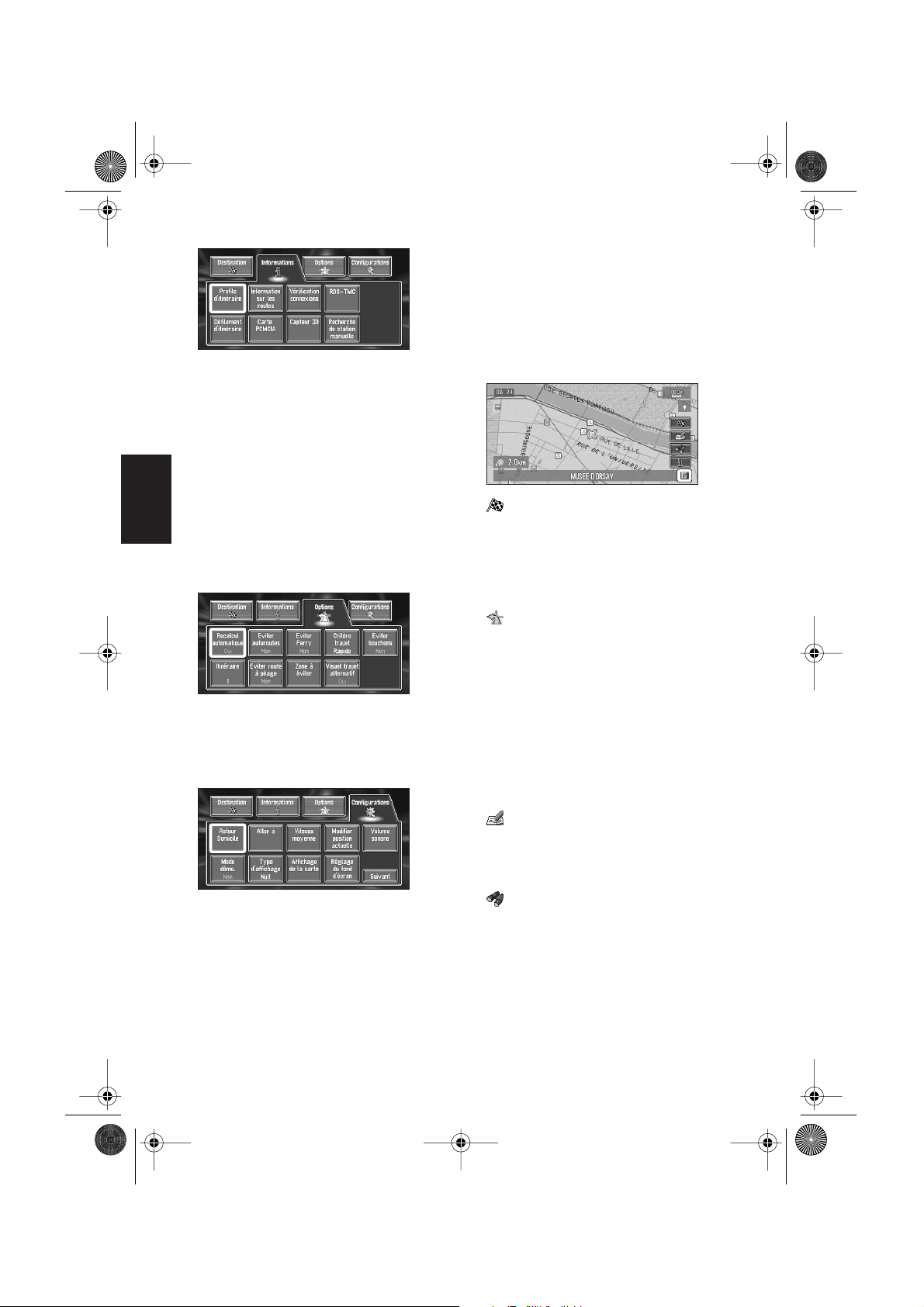
CRB2097A_Francais.book Page 20 Thursday, February 10, 2005 7:19 PM
Menu Informations
Il sert à vérifier l’itinéraire que vous avez défini ou
à contrôler les conditions de navigation. Vous
pouvez également vérifier les informations sur le
trafic ou sélectionner la station RDS-TMC.
❒ Vous ne pouvez utiliser “Profile d’itinéraire”
et “Défilement d’itinéraire” que si un itinéraire a été saisi.
➲ Contrôle de l’itinéraire défini ➞ Page 34
➲ Contrôle des conditions de navigation ➞
Page 53
Chapitre 1
➲ Utilisation d’une carte PC ➞ Page 48
Menu Options
Commandes de base
Ce menu permet de préciser les conditions de
définition de l’itinéraire de destination.
➲ Réglage des options de l’itinéraire➞ Page 32
Menu Configurations
Menu Raccourcis
Les raccourcis permettent d’effectuer différentes
tâches, telles le calcul de l’itinéraire pour la position définie par le curseur, ou l’enregistrement
d’un lieu dans le Répertoire, plus rapidement
qu’à partir du menu principal.
1 Quand la carte est affichée, appuyez sur
la touche OK.
: Destination
Elle est affichée lorsque la carte défile. Définit
l’itinéraire jusqu’à la position définie par le
curseur.
➲ Recherche de la destination sur la carte ➞
Page 25
: Chg itin
Uniquement disponible pendant un guidage
routier. Vous pouvez apporter des modifications à l’itinéraire dans le guidage routier.
➲ Recherche d’un nouvel itinéraire ➞
Page 36
➲ Déviation sur une distance définie ➞
Page 36
➲ Contrôle de l’itinéraire ➞ Page 34
➲ Annulation du guidage routier ➞ Page 36
➲ Saut d’un point de passage ➞ Page 37
Réglez les fonctions de navigation de sorte
qu’elles puissent être utilisées facilement.
➲ Menu Configurations ➞ Chapitre 4
❒ Si le contenu du menu n’apparaît pas complè-
tement à l’écran, sélectionnez “Suivant” puis
appuyez sur la touche OK pour visualiser le
reste du contenu.
20
: Enregistrement
Enregistrement de la position indiquée par le
curseur dans le Répertoire.
➲ Enregistrement d’un lieu ➞ Page 40
: Recherche à proximité
Sélectionnez une position à l’aide du curseur.
Les adresses utiles (AU) proches seront également trouvés.
➲ Recherche des adresses utiles (AU) d’un
lieu donné ➞ Page 28
Page 23
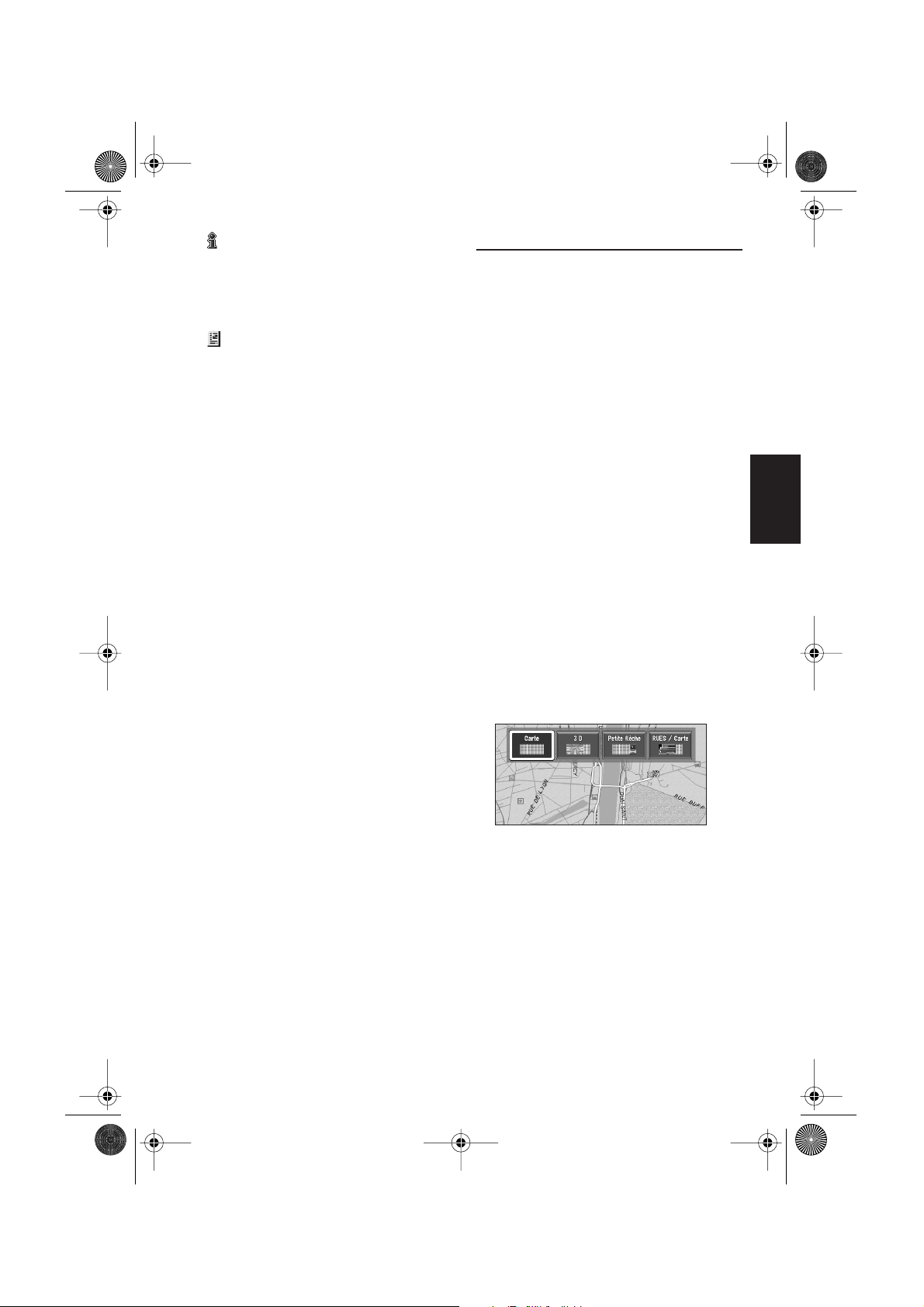
CRB2097A_Francais.book Page 21 Thursday, February 10, 2005 7:19 PM
: Information sur les routes
Affichage sur la carte des repères correspondant aux équipements environnants (AU).
➲ Affichage de certaines adresses utiles
(AU) sur la carte ➞ Page 29
: Remarque
Vous pouvez vérifier les données de l’objet
pointé par le curseur.
➲ Visualisation des informations relatives à
un lieu donné ➞ Page 24
Utilisation de la carte
L’essentiel des informations fournies par votre
système de navigation apparaît sur la carte. Vous
devez comprendre comment les informations
apparaissent sur la carte.
Commutation du mode d’affichage à l’écran de la position
actuelle
Cette section décrit comment afficher la position
actuelle à l’écran et changer le mode d’affichage
de la carte.
Il y a quatre types d’affichage de la carte:
• Carte
• 3 D
• Petite flèche (uniquement pendant le gui-
dage routier)
• RUES/Carte (uniquement pendant le guidage
routier)
1 Appuyez sur la touche NAVI pour afficher
une carte de la région entourant la position actuelle.
2 Appuyez à nouveau sur la touche NAVI.
3 Appuyez plusieurs fois sur la touche
NAVI pour sélectionner le mode que vous
voulez afficher.
Chapitre 1 Commandes de base
❒ Vous pouvez également sélectionner le
mode désiré en déplaçant la manette vers
la gauche ou la droite et en appuyant sur
la touche OK.
❒ Si le mode est sélectionné, l’écran passe
automatiquement au mode d’affichage de
la carte sélectionné après 4 secondes.
21
Page 24
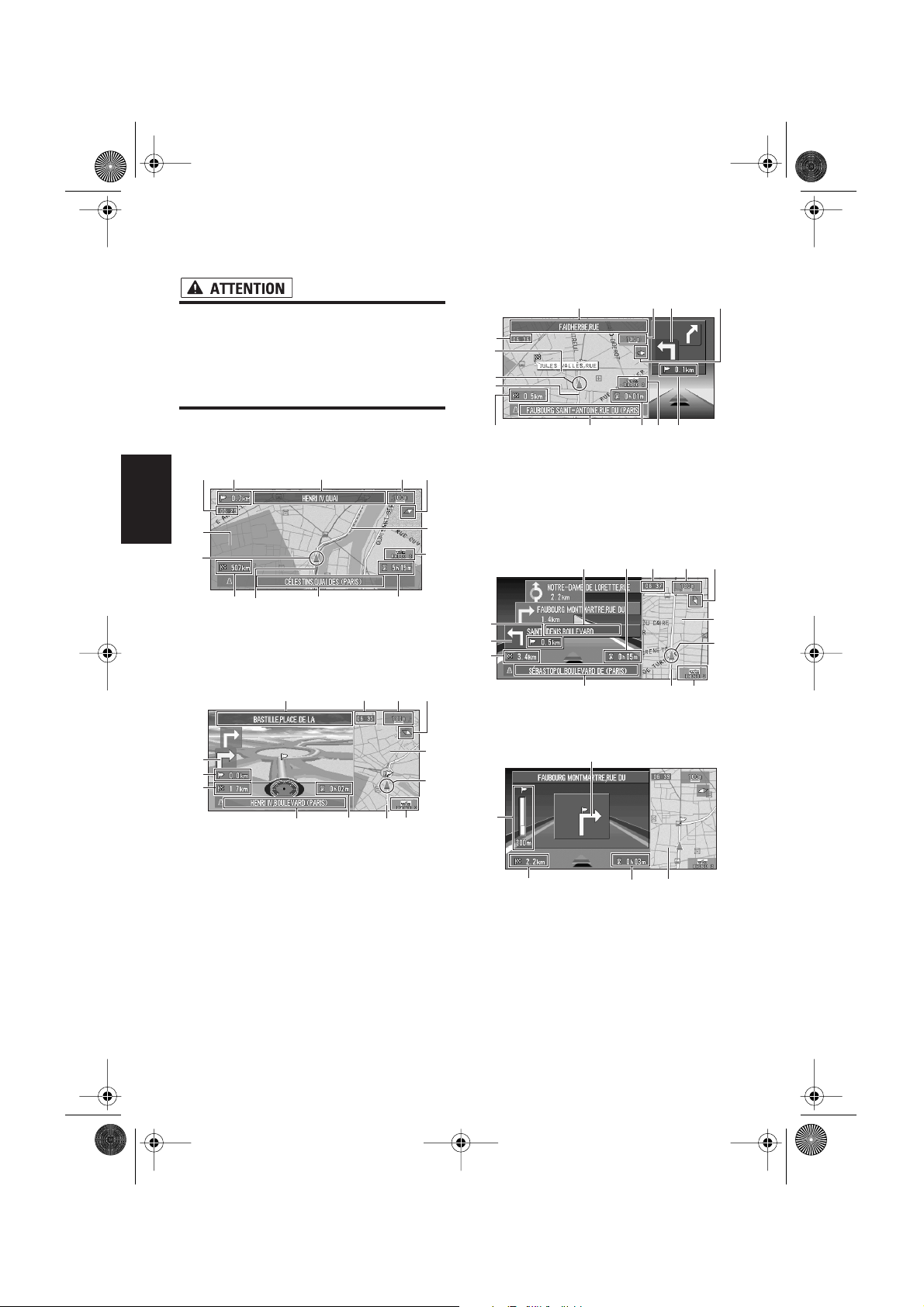
CRB2097A_Francais.book Page 22 Thursday, February 10, 2005 7:19 PM
Comment afficher la carte de la
position actuelle
• Dans 3D (la vue du conducteur), une petite
jauge non graduée est dessinée, mais elle
ne doit cependant pas être utilisée comme
compteur de vitesse. Utilisez le compteur
de vitesse réel de votre véhicule pour confirmer la vitesse.
Carte
Elle affiche la carte standard.
(2) (1) (7)
(9)
(15)
Chapitre 1
(3)
(4)
3 D
Commandes de base
La carte est affichée du point de vue du conducteur.
(14)
(2)
(4)
(5) (10)(11)
(1) (7)
(9)
(6)
(6)
Petite flèche
La carte des environs est affichée à gauche, une
flèche indiquant le sens de déplacement est affichée à droite.
(1)
(9)
(16)
(3)
(11)
(4)
(5)
(10)
RUES/Carte
Affiche le nom de la rue/route que vous allez
emprunter ainsi qu’une flèche indiquant le sens
du déplacement.
(16)
Situation normale
(8)
(2)
(14)
(4)
(1) (7)
(10)
(5)
En approchant d’une intersection
(Quand “Gros-plan d’intersection” est
éteint)
(12)
(3)
(14)
(7)
(14)
(11)
(6)
(6)
(2)(8)
(6)(9)
(12)
(3)
(8)
22
(5)
(10) (11)
(8)
(13)
(4)
(12)(10)
Carte agrandie de l’intersection
Lorsque l’option “Gros-plan d’intersection” du
menu Réglages est activée (“Oui”), une carte
agrandie de l’intersection apparaît. Si vous roulez
sur autoroute, l’illustration de guidage spéciale
est affichée.
Page 25
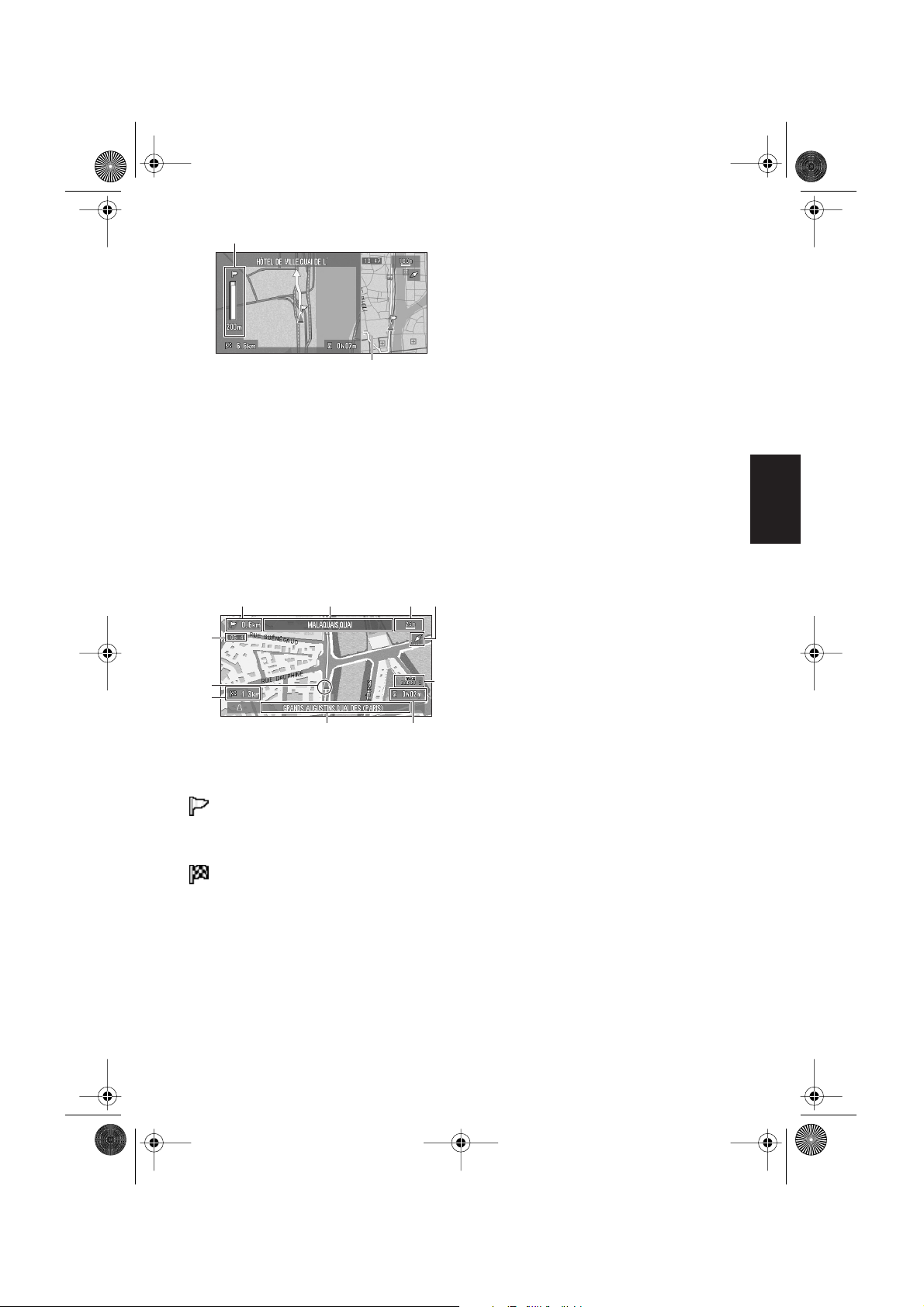
CRB2097A_Francais.book Page 23 Thursday, February 10, 2005 7:19 PM
(13)
(12)
➲ Modification de l’agrandissement d’intersec-
tion ➞ Page 57
❒ Lorsque l’option 3 D est sélectionnée, le sys-
tème ne peut pas afficher une carte agrandie
de l’intersection.
Carte de ville
Lorsque vous roulez en ville, la carte détaillée de
la ville est indiquée si l’échelle de la carte est
réglée sur 50 m ou moins (uniquement les villes
dont les cartes détaillées sont enregistrées dans
le disque des cartes).
(2) (1) (7)
(9)
(3)
(4)
(5) (10)
(6)
(8)
Rubriques d’affichage
Point de guidage*
Le point de guidage suivant (prochaine intersection, etc.) est indiqué par l’icône drapeau jaune.
Destination*
Le drapeau à damier indique votre destination.
(1) Nom de la prochaine rue/route à emprunter*
(2) Distance jusqu’au point de guidage*
(3) Position actuelle
La position actuelle de votre véhicule. La pointe
du triangle indique votre direction et l’affichage
se déplace automatiquement pendant que vous
roulez.
(4) Distance jusqu’à la destination*
(5) Nom de la rue/route sur laquelle vous
roulez (ou nom de localité, etc.)
(6) Boussole
La flèche rouge indique le nord.
➲ Modification de la direction de la carte ➞
Page 57
(7) Échelle de la carte
L’échelle de la carte est indiquée comme une distance.
➲ Changement de l’échelle de la carte ➞
Page 24
(8) Repère de TMC
Le nom de la station de diffusion RDS-TMC reçue
est affiché (s’il est disponible).
(9) Heure locale
(10) Heure d’arrivée estimée (ou temps de
voyage jusqu’à votre destination)*
➲ Affichage de l’heure d’arrivée estimée ➞
Page 56
(11) Témoins de passage
Les témoins de passage indiquent l’itinéraire
suivi par votre véhicule.
➲ Réglage des témoins de passage ➞ Page 56
(12) Carte des environs (Carte latérale)
(13) Distance jusqu’à une intersection*
Affichée sur la carte agrandie d’intersection. La
barre verte se réduit à mesure que votre véhicule
approche d’une intersection.
(14) Direction suivante du déplacement*
(15) Zone à éviter*
➲ À propos des déviations ➞ Page 43
(16) Ligne de direction
La direction vers la destination réglée en (4) est
indiquée par une ligne droite.
❒ Les informations portant la marque (*) appa-
raissent uniquement quand l’itinéraire est
défini.
❒ En fonction des conditions et des réglages,
certaines rubriques peuvent ne pas être affichées.
Chapitre 1 Commandes de base
23
Page 26
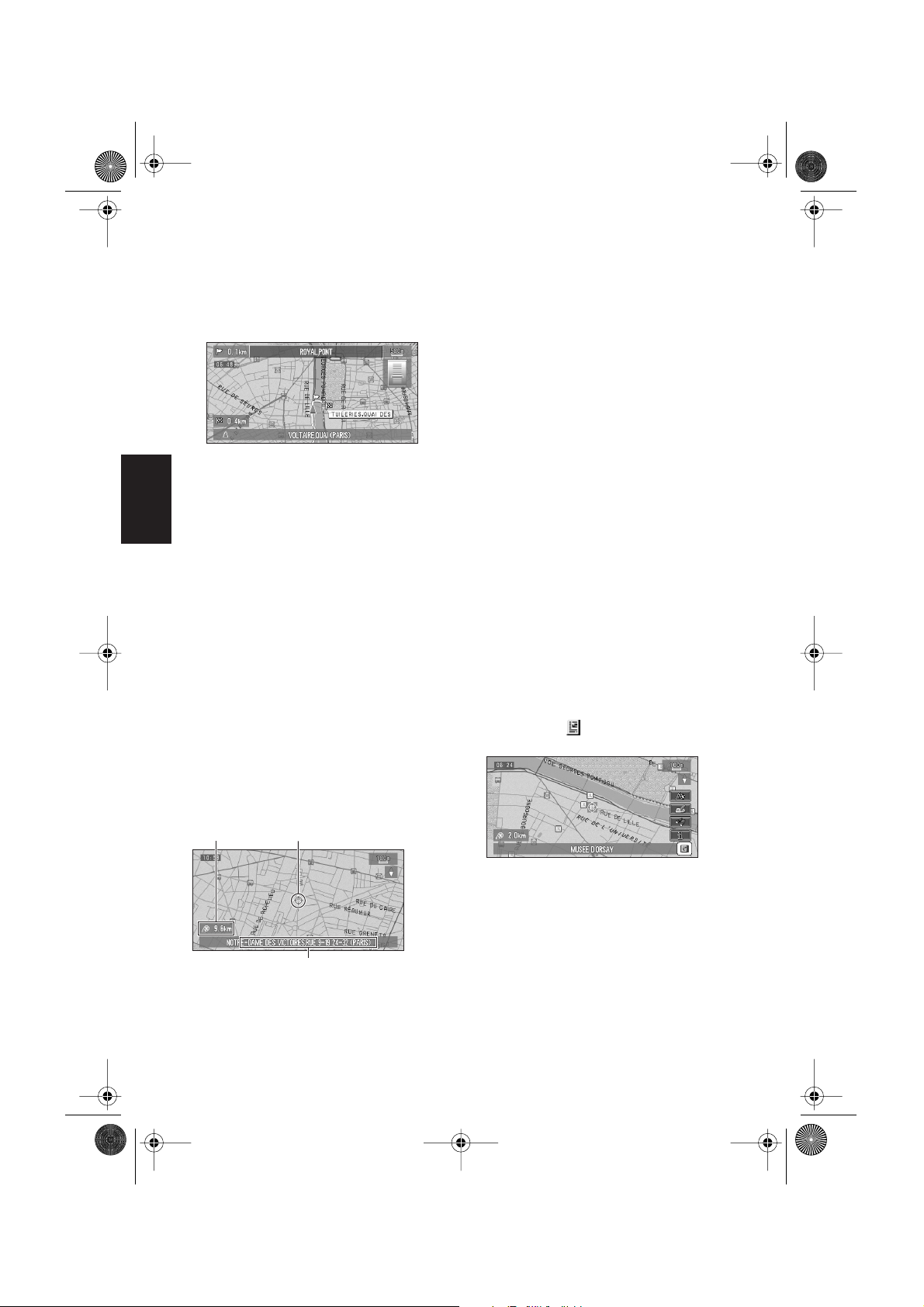
CRB2097A_Francais.book Page 24 Thursday, February 10, 2005 7:19 PM
Modification de l’échelle de la
carte
Le déplacement de la commande d’échelle vers
le haut ou le bas vous permet de définir plus précisément l’échelle dans une plage de 25 mètres à
500 kilomètres (25 yards - 250 miles).
❒ L’icône d’une destination enregistrée et
l’icône TMC sont affichées lorsque l’échelle
de la carte est de 20 km (10 miles) ou moins.
Chapitre 1
❒ L’icône AU et la ligne d’embouteillage sont
affichées lorsque l’échelle de la carte est de 1
km (0,75 mile) ou moins.
Déplacement de la carte sur le
lieu que vous voulez afficher
Commandes de base
Vous pouvez faire défiler la carte en déplaçant la
manette vers l’endroit que vous voulez afficher.
Le défilement s’arrête dès que vous relâchez la
manette. À ce moment, le curseur apparaît au
centre de l’écran. En outre, une ligne reliant la
position actuelle et le curseur apparaît.
Appuyez sur la touche NAVI pour retourner à la
carte des environs.
❒ Pour faire défiler rapidement, appuyez sur la
manette tout en déplaçant la carte.
(1)(2)
❒ Quand l’échelle est de 200 m (0,25 mille) ou
inférieure, la route est en bleu clair à proximité du curseur.
(2) Distance à partir de la position actuelle
Indique la distance en ligne droite entre la position indiquée par le curseur et votre position
actuelle.
(3) Le nom de la rue/route, de la localité, de
la région et autres informations relatives à ce
lieu
❒ Les objets affichés sur la carte peuvent diffé-
rer selon son échelle.
➲ Affichage des informations relatives à la posi-
tion spécifiée ➞ Page 24
Affichage des informations relatives à
une position spécifiée
Une icône apparaît aux endroits correspondant à
un repère enregistré (domicile, lieu favori,
entrées de répertoire) et aux lieux contenant une
icône de l’adresse utile (AU) ou d’information de
trafic. Placez le curseur sur l’icône choisie pour
visualiser les informations détaillées.
1 Faites défiler la carte et déplacez le cur-
seur sur l’icône que vous voulez afficher.
2 Appuyez sur la touche OK.
Un menu Raccourcis apparaît.
3 Sélectionnez puis appuyez sur la tou-
che OK.
(3)
(1) Position du curseur
La position du curseur indique le lieu sélectionné
sur la carte courante.
24
Les informations relatives à la position spécifiée apparaissent. Le type d’informations affichées varie selon le lieu. (Il peut n’y avoir
aucune information pour ce lieu.)
➲ Lieux enregistrés ➞ Page 39
➲ Affichage des équipements (AU) sur la
carte ➞ Page 29
➲ Utilisation des informations de trafic ➞
Page 45
Page 27
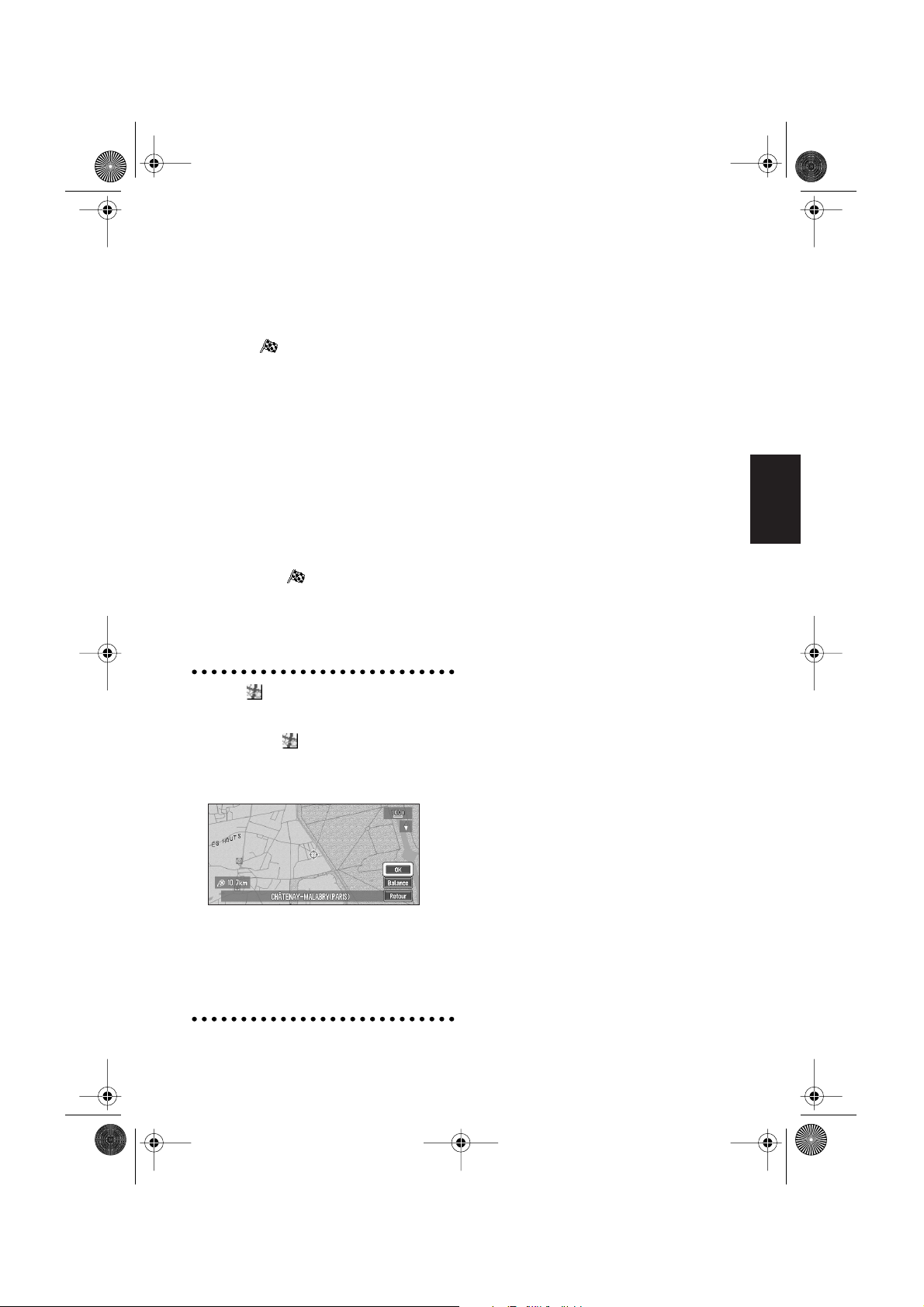
CRB2097A_Francais.book Page 25 Thursday, February 10, 2005 7:19 PM
4 Sélectionnez “Retour” puis appuyez sur
la touche OK.
Vous revenez à l’écran précédent.
Recherche d’une destination sur la carte
Si vous recherchez un lieu que vous souhaitez
visiter en faisant défiler la carte, et que vous
sélectionnez dans le menu Raccourcis, vous
pouvez indiquer votre destination sur la carte.
1 Appuyez sur la touche NAVI pour passer à
l’affichage de la carte.
2 Faites défiler la carte et placez le curseur
sur le lieu dont vous voulez faire votre
destination.
➲ Déplacement de la carte sur la partie que
vous voulez afficher ➞ Page 24
3 Appuyez sur la touche OK.
Le menu Raccourcis apparaît.
4 Sélectionnez puis appuyez sur la tou-
che OK.
❒ Si vous appuyez sur la touche NAVI pendant
le calcul d’itinéraire, le calcul est annulé et
l’affichage de la carte apparaît.
Chapitre 1 Commandes de base
Lorsque apparaît à droite de la
liste
Vous pouvez également spécifier une destination
en sélectionnant à droite de la liste. Pour
confirmer, sélectionnez “OK” puis appuyez sur la
touche OK. La position indiquée par le curseur
est alors utilisée comme destination.
Autre option :
Balance :
L’affichage de la carte passe à la carte contenant
le curseur.
25
Page 28
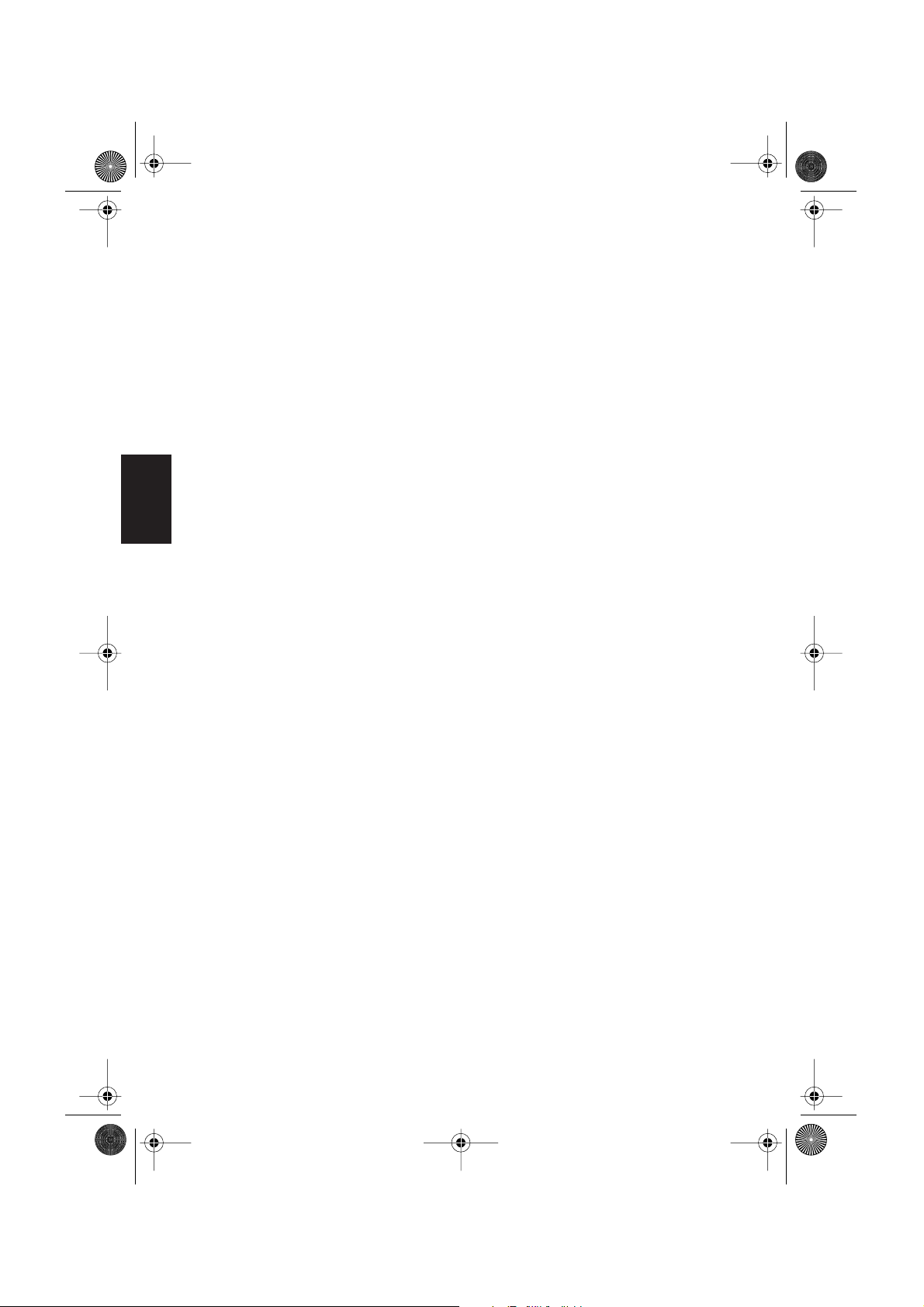
CRB2097A_Francais.book Page 26 Thursday, February 10, 2005 7:19 PM
Chapitre 1
Commandes de base
26
Page 29
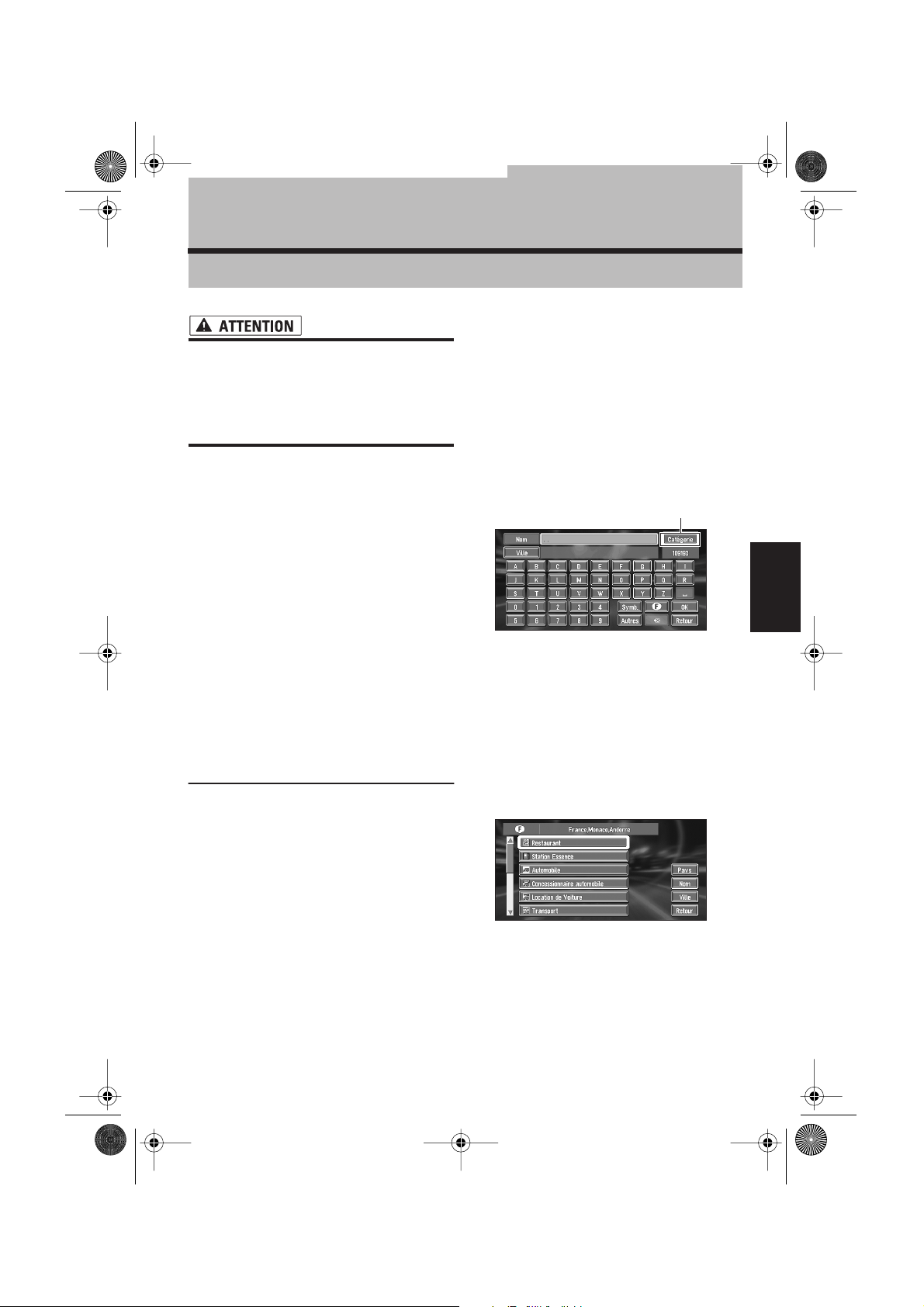
CRB2097A_Francais.book Page 27 Thursday, February 10, 2005 7:19 PM
Chapitre 2
Définition d’un itinéraire vers votre destination
Recherche par adresse utile
• Pour des raisons de sécurité, ces fonctions
de définition de l’itinéraire ne sont pas disponibles si votre véhicule se déplace. Pour
activer ces fonctions, arrêtez-vous dans un
endroit sûr et serrez le frein à main avant
de régler l’itinéraire.
❒ Certaines informations sur les règlements de
trafic selon le jour ou l’heure dépendent du
moment où le calcul de l’itinéraire est effectué. Ainsi, l’information peut ne pas correspondre à un certain règlement de trafic quand
votre véhicule atteint réellement l’endroit en
question. De même, les informations fournies
sur les règlements de trafic concerneront un
véhicule de transport de passagers, mais pas
un camion/poids lourd ni d’autres véhicules
de livraison. Respectez toujours les règlements de trafic réels en conduisant.
❒ Si vous appuyez sur la touche NAVI pendant
le calcul de l’itinéraire, le calcul est annulé et
l’affichage de la carte apparaît.
Recherche de votre destination
en sélectionnant le type
d’équipement
Des informations sont disponibles sur divers
équipements (Adresses utiles – AU), tels que les
stations service, les parcs de loisirs ou les restaurants. Vous pouvez rechercher un centre d’intérêt
en sélectionnant sa catégorie (ou en entrant son
nom).
❒ Vous pouvez limiter la recherche en indiquant
au départ le nom de la ville ou de la région
(département/canton/province) où se trouve
votre destination.
1 Dans le menu Destination, sélectionnez
“Adresse utile” puis appuyez sur la touche OK.
2 Sélection du pays.
➲ Sélectionnez le pays de votre recherche ➞
Page 16
3 Sélectionnez “Catégorie” puis appuyez
sur la touche OK.
Catégorie
Chapitre 2 Définition d’un itinéraire vers votre destination
“Nom” :
Sélectionnez cet objet si vous voulez indiquer
d’abord le nom de l’adresse utile.
“Ville” :
Sélectionnez cet objet si vous voulez indiquer
d’abord le nom de la ville.
4 Sélectionnez la catégorie souhaitée puis
appuyez sur la touche “OK”.
Les adresses utiles sont réparties en plusieurs
catégories.
Si la catégorie n’est pas subdivisée en catégories plus détaillées, la liste ne sera pas affichée. Passez à l’étape 6.
27
Page 30
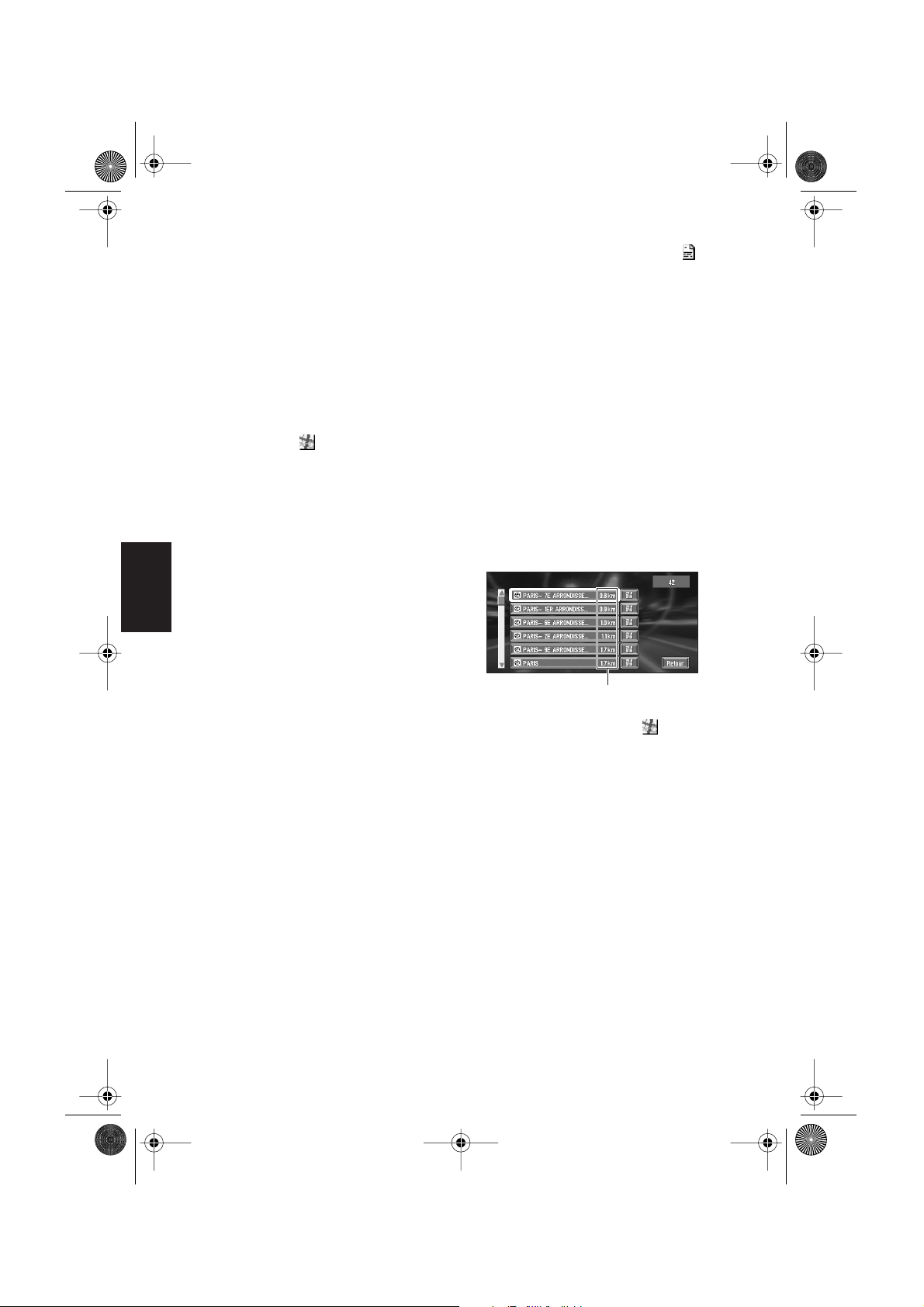
CRB2097A_Francais.book Page 28 Thursday, February 10, 2005 7:19 PM
5 Sélectionnez la sous-catégorie puis
appuyez sur la touche OK.
6 Saisissez le nom de l’adresse utile.
Si la liste n’apparaît pas automatiquement
une fois le nom de l’adresse utile entré,
essayez de sélectionner “OK”.
“Ville” :
Indiquez d’abord la ville ou la zone de destination par votre sélection.
7 Sélectionnez votre AU de destination puis
appuyez sur la touche OK.
❒ La sélection de et l’appui sur la touche
OK affiche la carte des environs de
l’adresse utile sélectionnée.
➲ Recherche de la destination sur la carte ➞
Page 25
❒ Si l’adresse utile sélectionnée est le nom
d’une chaîne de points de vente et par conséquent si le même nom de magasin
s’applique à différents lieux (le numéro
des points de vente apparaît à côté du nom
Chapitre 2
de la chaîne), sélectionnez le nom de
l’adresse utile pour afficher la liste de cette
adresse utile puis sélectionnez celui qui
est votre destination.
❒ Si vous voulez rechercher avec des catégo-
ries plus détaillées, sélectionnez puis
appuyez sur la touche OK. Quand la liste
des sous-catégories apparaît, sélectionnez les objets que vous voulez rechercher
puis appuyez sur la touche OK. Sélectionnez ensuite “Retour” puis appuyez sur la
touche OK. Quand seulement quelques
types de catégories détaillées sont sélectionnés, des marques bleues apparaissent.
❒ Vous pouvez sélectionner la catégorie
détaillée de jusqu’à 100 objets.
3 Sélectionnez l’adresse utile puis appuyez
sur la touche OK.
Les noms des adresses utiles et leur distance
à partir de votre position actuelle apparaissent. Ils sont listés du plus proche au plus
éloigné. Chaque objet comporte à sa gauche
une icône indiquant sa catégorie.
Recherche d’une adresse utile à
proximité
Vous pouvez rechercher sur la carte les centres
d’intérêt des environs. Utilisez cette fonction
pour trouver une adresse utile à visiter pendant
un voyage.
1 Dans le menu Destination, sélectionnez
“Recherche à proximité” puis appuyez
sur la touche OK.
La liste des catégories des adresses utiles
apparaît.
Définition d’un itinéraire vers votre destination
2 Sélectionnez la catégorie puis appuyez
sur la touche OK.
La catégorie sélectionnée aura une marque
rouge.
OK:
Lance la recherche
Retour :
Vous ramène à l’écran précédent
28
Distance jusqu’à l’équipement
❒ Quand vous sélectionnez et que vous
appuyez sur la touche OK, les adresses
utiles proches de l’endroit indiqué sont
affichées sur une carte.
➲ Recherche de la destination sur la carte ➞
Page 25
❒ La plage de recherche est d’environ 16 kilo-
mètres carrés (10 miles carrés) à partir de la
position actuelle.
Recherche d’équipements
autour du curseur
1 Faites défiler la carte et déplacez le cur-
seur sur la position de recherche des
adresses utiles.
2 Appuyez sur la touche OK.
Le menu Raccourcis apparaît.
Page 31

CRB2097A_Francais.book Page 29 Thursday, February 10, 2005 7:19 PM
3 Sélectionnez puis appuyez sur la tou-
che OK.
Voir l’étape 2 de “Recherche d’une adresse
utile à proximité” pour connaître les opérations suivantes.
➲ Recherche d’une adresse utile à proximité
➞ Page 28
❒ La distance indiquée dans la liste des
résultats de la recherche est la distance
du curseur jusqu’à l’équipement.
❒ “Recherche à proximité” du menu princi-
pal recherche dans les environs. D’autre
part, dans le cas de du menu Raccourcis (➞ Page 20), la recherche se fera dans
zone autour du curseur.
Affichage de certaines adresses
utiles sur la carte
Les adresses utiles sélectionnées dans une certaine catégorie peuvent être affichées sur la
carte, et vous pouvez vérifier leur position à
l’écran.
1 Quand la carte est affichée, appuyez sur
la touche OK.
Le menu Raccourcis apparaît.
2 Sélectionnez puis appuyez sur la tou-
che OK.
La liste des catégories de l’adresse utile apparaît.
4 Sélectionnez “Retour” puis appuyez sur
la touche OK.
Les adresses utiles de la catégorie sélectionnée apparaissent sur la carte.
➲ Recherche de la destination sur la carte ➞
Page 25
➲ Affichage des informations d’une adresse
utile ➞ Page 24
❒ Quand des sous-catégories sont sélection-
nées, la catégorie correspondante est marquée en bleu. Quand toutes les souscatégories d’une catégorie sont sélectionnées, cette catégorie est marquée en
rouge.
Chapitre 2 Définition d’un itinéraire vers votre destination
3 Sélectionnez la catégorie que vous voulez
afficher puis appuyez sur la touche OK.
L’objet sélectionné est marqué. Si vous voulez
sélectionner d’autres catégories, répétez cette
opération.
❒ Si vous voulez afficher des catégories plus
détaillées, sélectionnez puis appuyez
sur la touche OK. Quand la liste des souscatégories apparaît, sélectionnez l’objet
que vous voulez afficher puis appuyez sur
la touche OK. Sélectionnez ensuite
“Retour” puis appuyez sur la touche OK.
❒ Vous pouvez sélectionner la catégorie
détaillée à supprimer jusqu’à 100 objets.
29
Page 32

CRB2097A_Francais.book Page 30 Thursday, February 10, 2005 7:19 PM
Réglage d’une entrée ou d’une
sortie d’autoroute comme votre
destination
Vous pouvez choisir une entrée ou une sortie
d’autoroute comme votre destination.
1 Dans le menu Destination, sélectionnez
“Autoroute ” puis appuyez sur la touche
OK.
L’affichage de saisie du nom de l’autoroute
apparaît.
2 Sélectionnez le pays.
➲ Sélection du pays de votre recherche ➞
Page 15
3 Entrez le nom de l’autoroute.
4 Sélectionnez “OK” puis appuyez sur la
touche OK.
La liste des autoroutes correspondant au nom
apparaît.
5 Sélectionnez l’autoroute puis appuyez sur
Chapitre 2
la touche OK.
L’affichage de sélection de votre destination à
l’entrée ou à la sortie de l’autoroute apparaît.
6 Sélectionnez “Entrée” ou “Sortie” puis
appuyez sur la touche OK.
La liste des entrées ou des sorties de l’autoroute sélectionnée apparaît.
7 Sélectionnez votre destination puis
appuyez sur la touche OK.
❒ Vous pouvez également afficher la destina-
tion en sélectionnant à droite de la
liste.
➲ Recherche de la destination sur la carte ➞
Définition d’un itinéraire vers votre destination
Page 25
Recherche de votre destination
en indiquant le code postal
Si vous connaissez le code postal de votre destination, vous pouvez l’utiliser pour effectuer votre
recherche.
1 Dans le menu Destination, sélectionnez
“Code postal” puis appuyez sur la touche
OK.
L’écran de saisie du code postal apparaît.
2 Sélectionnez le pays.
➲ Sélection du pays de votre recherche ➞
Page 15
3 Entrez le code postal, sélectionnez “OK”
puis appuyez sur la touche OK.
Une liste des villes se trouvant près du code
postal saisi est affichée. Si vous entrez un
code postal britannique, une carte de l’endroit
correspondant est définie comme votre destination.
❒ Si le code postal que vous avez saisi est
introuvable, un message apparaît. Sélectionnez “Oui”, appuyez sur la touche OK
et saisissez à nouveau le code postal. (Si
vous sélectionnez “Non”, la recherche est
annulée.)
❒ Les codes postaux britanniques, tels que
“SL2 4QP” doivent être saisis complètement. S’ils sont saisis en omettant les derniers caractères comme dans “SL2 4”,
vous ne pouvez pas exécuter le calcul correctement.
4 Recherchez votre destination selon les
étapes suivant l’étape 5 (➞ Page 16) du
chapitre 1 “Commandes de base”.
❒ Si une ville est située dans une zone hors
de la carte affichée lors de la sélection
d’un code postal, ou si de nombreuses villes sont proches de cet endroit, elle peut
ne pas être sélectionnée même si elle est
dans la zone du code postal sélectionné.
❒ Tous les codes postaux ne sont pas enre-
gistrés sur le disque. Ainsi, vous pouvez ne
pas trouver le lieu correspondant au code
postal que vous avez saisi.
30
Page 33

CRB2097A_Francais.book Page 31 Thursday, February 10, 2005 7:19 PM
Calcul de l’itinéraire vers votre
lieu d’origine ou votre lieu favori
Si votre lieu d’origine est enregistré, l’itinéraire
vers ce lieu peut être calculé à partir du menu
Destination sans écrire son adresse. De même,
vous pouvez enregistrer un lieu, tel que votre lieu
de travail, comme votre lieu favori, et calculer l’itinéraire de la même façon.
1 Dans le menu Destination, sélectionnez
“Retour Domicile” ou “Aller à” puis
appuyez sur la touche OK.
➲ “Enregistrement de votre domicile et de votre
lieu favori” ➞ Page 39
Sélection de la destination dans
Historique et Répertoire
Tous les lieux déjà recherchés sont stockés dans
le “Historique”. Les lieux que vous avez enregistrés manuellement, comme votre domicile, sont
stockés dans le “Répertoire”. Sélectionnez simplement le lieu où vous voulez aller dans la liste
et un itinéraire vers cet endroit sera calculé.
1 Dans le menu Destination, sélectionnez
“Répertoire” ou “Historique” puis
appuyez sur la touche OK.
2 Sélectionnez le nom de votre destination
puis appuyez sur la touche OK.
Chapitre 2 Définition d’un itinéraire vers votre destination
Le calcul de l’itinéraire débute.
➲ Pour plus d’informations sur le Réper-
toire ➞ Chapitre 3
➲ Pour plus d’informations sur le Histori-
que ➞ Chapitre 3
❒ Vous pouvez également afficher la destina-
tion en utilisant à droite de la liste.
➲ Recherche de la destination sur la carte ➞
Page 25
31
Page 34

CRB2097A_Francais.book Page 32 Thursday, February 10, 2005 7:19 PM
Modification des conditions de
calcul de l’itinéraire
Vous pouvez modifier les conditions du calcul de
l’itinéraire dans le menu Options. La description
qui suit comporte un exemple de modification du
numéro de l’itinéraire recherché.
1 Dans le menu Options, sélectionnez “Iti-
néraire” puis appuyez sur la touche OK.
Le contenu actuellement défini apparaît sous
le nom de l’objet. Chaque fois que vous
appuyez sur la touche OK, le paramètre affiché sur l’objet change. Appuyez à plusieurs
reprises sur la touche OK jusqu’à ce que la
valeur que vous voulez utiliser apparaisse.
Chapitre 2
Éléments modifiables par les
utilisateurs
Cette section détaille les paramètres de chaque
menu. Les paramètres marqués d’un astérisque
(*) indiquent qu’il s’agit de réglage par défaut ou
réglage d’usine.
Recalcul automatique
Ce paramètre indique si, quand vous sortez de
l’itinéraire guidé, le système recalcule automatiquement l’itinéraire vers votre destination.
Oui* :
La fonction de recalcul automatique est active.
Non :
La fonction de recalcul automatique est inactive.
Définition d’un itinéraire vers votre destination
Eviter autoroutes
Ce paramètre indique si les autoroutes peuvent
être incluses ou non dans le calcul de l’itinéraire.
(Un itinéraire comportant des autoroutes peut
être calculé dans certains cas, par exemple si
votre destination est très éloignée.)
Oui :
Calcule un itinéraire qui évite les autoroutes.
Non* :
Calcule un itinéraire qui peut inclure des autoroutes.
Eviter Ferry
Ce paramètre indique si les traversées par ferry
doivent être prises en considération.
Oui :
Calcule un itinéraire qui évite les ferries.
Non* :
Calcule un itinéraire qui peut inclure des ferries.
❒ Le système peut calculer un itinéraire qui
inclut des ferries même si “Oui” est sélectionné.
Critère trajet
Ce paramètre indique si l’itinéraire le plus rapide
ou le plus court doit être calculé.
Rapide* :
Calcule un itinéraire ayant comme priorité le
temps de déplacement le plus rapide jusqu’à
votre destination.
court :
Calcule un itinéraire ayant comme priorité la distance la plus courte jusqu’à votre destination.
Eviter bouchons
Quand vous vérifiez les embouteillages ou les fermetures sur votre itinéraire, choisissez de rechercher un itinéraire qui évite ou non les
embouteillages ou les fermetures à partir des
informations sur le trafic. (Cependant, il peut y
avoir des périodes où les embouteillages ou les
fermetures ne peuvent pas être évités.)
Oui :
Recherche d’un itinéraire sans embouteillage ni
fermeture.
Non* :
Recherche d’un itinéraire sans tenir compte des
embouteillages ou des fermetures.
Itinéraire
Ce paramètre indique si le système ne doit calculer qu’un itinéraire ou plusieurs.
1* :
Un seul itinéraire considéré comme optimal par
votre système de navigation est calculé.
32
Page 35

CRB2097A_Francais.book Page 33 Thursday, February 10, 2005 7:19 PM
Multiple :
Plusieurs options d’itinéraire sont calculées (6 au
maximum).
➲ Calcule plusieurs options d’itinéraire ➞
Page 33
Eviter route à péage
Ce paramètre indique si les routes à péage doivent être prises en considération.
Oui :
Calcule un itinéraire qui évite les routes à péage.
Non* :
Calcule un itinéraire qui peut inclure des routes à
péage.
❒ Le système peut calculer un itinéraire qui
inclut des routes à péage même si “Oui” est
sélectionné.
Zone à éviter
➲ À propos des zones à éviter ➞ Page 43
Visuel trajet alternatif
Ce paramètre indique si des itinéraires de remplacement doivent être présentés. Ceci peut se
produire s’il y a des embouteillages ou des fermetures le long de l’itinéraire calculé.
Oui* :
Si le système recherche un autre itinéraire pour
éviter l’embouteillage ou la fermeture et calcule
un nouvel itinéraire, une carte de comparaison
de l’itinéraire actuel et du nouvel itinéraire est
affichée. (Selon la situation, un nouvel itinéraire
peut ne pas être affiché.)
Non :
L’itinéraire n’est pas recalculé.
Calcul de l’itinéraire avec plusieurs options, puis sélection de
l’une d’entre elles
Vous pouvez obtenir le calcul de plusieurs
options d’itinéraires. Une fois les options d’itinéraires calculées, sélectionnez celle que vous voulez.
1 Réglez “Itinéraire” sur “Multiple”.
➲ Modification des conditions de recherche
➞ Page 32
2 Recherchez votre destination et définis-
sez l’itinéraire.
Les itinéraires calculés sont indiqués par différentes couleurs (de deux à six itinéraires).
3 Pour modifier la route affichée, sélection-
nez “Suivant” et appuyez sur la touche
OK.
(1) (3) (2)
Les informations suivantes sont affichées sur
cet écran :
(1) Condition de calcul de l’itinéraire
Affiche les conditions définies par le menu
options de l’itinéraire par des icônes.
•Utilise/évite les autoroutes
•Utilise/évite les routes à péage
•Utilise/évite les ferries
Affiche l’impossibilité de remplir les condi-
tions par une icône.
•Traverse la zone à éviter
• Utilise une route à péage même si le para-
mètre “Eviter route à péage” vaut
“Oui”.
(2) Distance jusqu’à votre destination
(3) Temps de trajet jusqu’à votre destina-
tion
4 Pour vérifier les informations sur l’itiné-
raire sélectionné, sélectionnez “Informations” puis appuyez sur la touche OK.
Vous pouvez également vérifier les données
des routes le long de l’itinéraire sélectionné.
(Si vous sélectionnez “Retour” puis appuyez
sur la touche OK, vous pouvez revenir à l’affichage précédent.)
➲ “Défilement” ➞ Page 34 (Étapes 2 et 3)
➲ “Profil” ➞ Page 35 (Étapes 2 et 3)
❒ Une fois l’itinéraire calculé, la confirma-
tion des informations détaillées de l’itinéraire peut prendre un certain temps (Profil
de l’itinéraire).
Chapitre 2 Définition d’un itinéraire vers votre destination
33
Page 36

CRB2097A_Francais.book Page 34 Thursday, February 10, 2005 7:19 PM
5 Sélectionnez “OK” puis appuyez sur la
touche OK.
L’itinéraire que vous avez sélectionné est
accepté, et la carte des environs apparaît.
Quand vous commencez à conduire, le guidage routier démarre.
❒ Si les opérations ci-dessus ne sont pas
effectuées dans les 30 secondes suivant la
fin du calcul de l’itinéraire et si vous avez
déjà démarré votre véhicule, l’itinéraire
sélectionné à ce moment est automatiquement choisi.
Chapitre 2
Définition d’un itinéraire vers votre destination
Vérification de l’itinéraire défini
Vous pouvez vérifier les données de l’itinéraire
entre votre position actuelle et votre destination.
Vous pouvez sélectionner deux méthodes : vérification des voies empruntées dans une liste et
vérification de la forme de l’itinéraire en faisant
défiler la carte le long de l’itinéraire.
Vérification de l’itinéraire avec
la carte
1 Dans le menu des informations, sélection-
nez “Défilement d’itinéraire” puis
appuyez sur la touche OK.
L’écran de sélection du point de départ du
défilement apparaît.
2 Sélectionnez le point de départ du défile-
ment puis appuyez sur la touche OK.
(3) (1) (2)
Vous pouvez sélectionner les rubriques suivantes :
(1) Point de départ
(2) Point de passage (si défini)
(3) Destination
3 Pour faire défiler la carte, bougez la
manette.
Pour poursuivre le défilement quand vous
avez retiré votre doigt, bougez puis maintenez
la manette pendant plus de 2 secondes.
Si nécessaire, l’échelle de la carte peut être
modifiée.
34
Curseur de défilement Itinéraire actuel
4 Appuyez sur la touche BACK.
Vous pouvez revenir à l’écran précédent.
Page 37

CRB2097A_Francais.book Page 35 Thursday, February 10, 2005 7:19 PM
Vérification de l’itinéraire avec
le texte
1 Dans le menu des informations, sélection-
nez “Profil d’itinéraire” puis appuyez sur
la touche OK.
2 Vérifiez le contenu de l’écran.
Si nécessaire, faites défiler la liste.
Le nom des rues que vous empruntez
Distance de conduite
3 Sélectionnez “Retour” puis appuyez sur
la touche OK.
Vous pouvez revenir à l’écran précédent.
❒ Cette fonction n’est pas disponible si votre
véhicule a quitté l’itinéraire défini.
❒ Quand un long itinéraire est calculé, votre
système de navigation peut ne pas pouvoir
lister toutes les routes. (Dans ce cas, les
routes restantes seront affichées dans la
liste pendant la conduite.)
4 Vérifiez le contenu de l’écran.
➲ “Défilement d’itinéraire” ➞ Page 34
(Étapes 2 et 3)
➲ “Profil d’itinéraire” ➞ Page 35 (Étapes 2
et 3)
5 Sélectionnez “Retour” puis appuyez sur
la touche OK.
Vous pouvez revenir à l’écran précédent.
Chapitre 2 Définition d’un itinéraire vers votre destination
Vérification de l’itinéraire défini
avec le menu Raccourcis
Vous pouvez également vérifier les informations
sur l’itinéraire défini dans le menu Raccourcis.
1 Quand la carte est affichée, appuyez sur
la touche OK.
Le menu Raccourcis apparaît.
2 Sélectionnez puis appuyez sur la tou-
che OK.
Le menu Itinéraire/Déviation apparaît.
3 Sélectionnez “Profil d’itinéraire” ou
“Défilement d’itinéraire” puis appuyez
sur la touche OK.
35
Page 38

CRB2097A_Francais.book Page 36 Thursday, February 10, 2005 7:19 PM
Nouveau calcul de l’itinéraire
jusqu’à votre destination
Vous pouvez définir la longueur de la zone, et
n’éviter que celle-ci, ou vous pouvez même
rechercher un nouvel itinéraire de la position
actuelle jusqu’à votre destination. (Sur l’écran de
la carte, pendant le guidage routier, essayez les
opérations suivantes.)
1 Quand la carte est affichée, appuyez sur
la touche OK.
Le menu Raccourcis apparaît.
2 Sélectionnez puis appuyez sur la tou-
che OK.
Le menu Itinéraire/Déviation apparaît.
3 Sélectionnez “Recalcul” ou la distance
dans la liste. Appuyez sur la touche OK.
Chapitre 2
Une fois l’itinéraire calculé, l’écran de la carte
présente les environs et le guidage routier
reprend.
Dans cet écran, vous pouvez sélectionner les
éléments suivants :
Recalcul :
L’itinéraire de la position actuelle à votre destination est recalculé.
La distance de la déviation
(1 à 50 km/mi) :
Recherche des déviations d’une distance spécifiée dans l’itinéraire après votre position
actuelle.
Définition d’un itinéraire vers votre destination
➲ Pour plus d’informations sur la commutation
de l’affichage entre “km” et “mi” (miles).
“Sélectionner km/miles” ➞ Page 58
➲ “Eviter bouchons” ➞ Page 32
Annulation du guidage routier
Si vous n’avez plus besoin d’aller jusqu’à votre
destination ou si vous voulez la modifier, suivez
les étapes ci-dessous pour annuler le guidage
routier.
1 Dans le menu Destination, sélectionnez
“Annuler itinéraire” puis appuyez sur la
touche OK.
Le message de confirmation de l’abandon de
l’itinéraire actuel apparaît.
2 Sélectionnez “Oui (tout)” puis appuyez
sur la touche OK.
L’itinéraire en cours est supprimé et une carte
des environs réapparaît.
Cet écran vous permet également de sélectionner les éléments suivants :
Oui (sp) :
L’itinéraire est recalculé en supprimant le
point de passage sélectionné.
Non :
Revient à l’affichage précédent sans supprimer l’itinéraire.
❒ Vous pouvez également abandonner l’iti-
néraire en sélectionnant “Effacer toutes
les destinations” dans le menu Itinéraire/
Déviation. (Pour afficher le menu Itinéraire/Déviation, sélectionnez dans le
menu Raccourcis.)
36
Page 39

CRB2097A_Francais.book Page 37 Thursday, February 10, 2005 7:19 PM
Ajout de points de passage à
l’itinéraire en cours
Vous pouvez sélectionner des points de passage
(endroits que vous voulez visiter sur le chemin
vers votre destination) et vous pouvez recalculer
l’itinéraire pour passer par ces lieux.
Ajout d’un point de passage
Vous pouvez ajouter jusqu’à cinq points de passage. La méthode est la suivante :
1 Indiquez le lieu que vous voulez visiter.
Indiquez un point de passage comme vous
indiquez une destination.
Une fois le lieu trouvé, un message est affiché
pour vous demander si le lieu indiqué doit être
la destination ou un point de passage.
➲ Indication de l’adresse et recherche de la
destination ➞ Page 15
➲ Recherche de la destination sur la carte ➞
Page 25
➲ Autres méthodes de recherche ➞ Page 27
à 31
2 Sélectionnez “Passage” puis appuyez sur
la touche OK.
3 Confirmez le contenu de la liste, sélec-
tionnez “Fin” puis appuyez sur la touche
OK.
➲ Recherche de la destination sur la carte ➞
Page 25
➲ Autres méthodes de recherche ➞ Page 27
à 31
Effacer :
Vous pouvez supprimer des points de passage
de la liste.
Trier :
Vous pouvez trier votre destination et les
points de passage. Le système mettra le point
le plus proche (distance en ligne droite) de la
position courante en point de passage 1 et
triera les autres points (y compris votre destination) en fonction de la distance à partir du
point de passage 1.
Original :
Vous pouvez restaurer l’ordre d’origine des
points de passage et de la destination.
Saut d’un point de passage
Si les points sont définis, le point de passage suivant de l’itinéraire peut être sauté.
1 Quand la carte est affichée, appuyez sur
la touche OK.
Le menu Raccourcis apparaît.
2 Sélectionnez puis appuyez sur la tou-
che OK.
Le menu Itinéraire/Déviation apparaît.
3 Sélectionnez “Sauter point de passage”
puis appuyez sur la touche OK.
Un message demandant si vous voulez sauter
le point de passage suivant apparaît.
Chapitre 2 Définition d’un itinéraire vers votre destination
Le calcul démarre en utilisant l’endroit indiqué comme point de passage.
Dans cet écran, vous pouvez sélectionner les
éléments suivants :
Ajouter :
Commute l’affichage pour rechercher des
points. Après la recherche, ajoutez ce point
comme point de passage en appuyant sur la
touche OK.
➲ Indication de l’adresse et recherche de la
destination ➞ Page 15
4 Sélectionnez “Oui” puis appuyez sur la
touche OK.
Une nouvelle route passant par les points de
passage restants jusqu’à la destination est
calculée, en ignorant le point de passage
sauté.
37
Page 40

CRB2097A_Francais.book Page 38 Thursday, February 10, 2005 7:19 PM
Suppression d’un point de passage de l’itinéraire
Si vous ne devez plus passer par un point de passage que vous n’avez pas encore atteint, vous
pouvez supprimer ce lieu de la liste des points de
passage et calculer un nouvel itinéraire.
1 Dans le menu Destination, sélectionnez
“Annuler itinéraire” puis appuyez sur la
touche OK.
Un message apparaît pour vous demander si
vous voulez abandonner l’itinéraire.
2 Sélectionnez “Oui (sp)” puis appuyez sur
la touche OK.
3 Sélectionnez le point de passage à sup-
primer. Appuyez sur la touche OK.
Chapitre 2
❒ Si vous voulez supprimer les autres points
de passage, sélectionnez “Effacer” puis
appuyez sur la touche OK. Répétez alors
l’étape 3 ci-dessus.
4 Sélectionnez “Fin” puis appuyez sur la
touche OK.
Un nouvel itinéraire comportant les points de
passage restants est calculé jusqu’à votre
destination.
❒ Vous pouvez également abandonner l’iti-
néraire en sélectionnant “Effacer toutes
les destinations” dans le menu Itinéraire/
Déviation. (Pour afficher le menu Itiné-
Définition d’un itinéraire vers votre destination
raire/Déviation, sélectionnez dans le
menu Raccourcis.)
38
Page 41

CRB2097A_Francais.book Page 39 Thursday, February 10, 2005 7:19 PM
Édition des options de navigation
:
• Pour des raisons de sécurité, ces fonctions
ne sont pas disponibles pendant que votre
véhicule est en mouvement. Pour activer
ces fonctions, arrêtez-vous dans un endroit
sûr et serrez le frein à main avant de régler
l’itinéraire.
Édition des lieux enregistrés
Le Répertoire peut contenir jusqu’à 300 lieux
enregistrés. Il peut s’agir de votre domicile personnel, de votre lieu favori et des destinations
que vous avez déjà enregistrées. Les lieux sont
affichés par ordre alphabétique. Les informations
relatives aux lieux enregistrés peuvent également
être modifiées. En outre, les itinéraires vers les
lieux enregistrés peuvent être calculés à la voix
ou en sélectionnant un objet dans le Répertoire.
Vous gagnerez du temps si vous enregistrez les
lieux par lesquels vous passez fréquemment.
❒ Vous pouvez enregistrer jusqu’à 100 entrées
pour les opérations vocales. Deux de ces 100
entrées sont affectées aux objets qui sont
enregistrés dans “Retour Domicile” et dans
“Aller à”.
Icône du lieu favori
1 Dans le menu Configurations, sélection-
nez “Aller à” puis appuyez sur la touche
OK.
Pour enregistrer votre domicile, sélectionnez
“Retour Domicile”.
Vous pouvez sélectionner une méthode de
recherche sur l’affichage.
❒ Les rubriques déjà enregistrées sous
“Retour Domicile” ou “Aller à” peuvent
être modifiées.
2 Recherchez un lieu à enregistrer.
➲ Indication de l’adresse et recherche de la
destination ➞ Page 15
➲ Recherche de la destination sur la carte ➞
Page 25
➲ Autres méthodes de recherche ➞ Page 27
à 31
Chapitre 3
Chapitre 3 Édition des options de navigation
Enregistrement de votre domicile et de votre lieu favori
Parmi les 300 lieux pouvant être enregistrés, vous
pouvez enregistrer séparément votre domicile et
votre lieu favori dans le Répertoire. Le premier
enregistrement de votre lieu favori est décrit ciaprès. Vous pouvez modifier ultérieurement les
informations enregistrées. Il peut être utile
d’enregistrer votre lieu de travail ou le domicile
d’un parent comme lieu favori.
Icônes de carte :
:
Icône du domicile
3 Pointez le curseur sur le lieu à enregistrer
puis appuyez sur la touche OK.
Ceci termine l’enregistrement et revient à
l’écran précédent.
➲ “Édition des informations relatives à un
lieu” ➞ Page 40
39
Page 42

CRB2097A_Francais.book Page 40 Thursday, February 10, 2005 7:19 PM
Enregistrement d’un lieu précédemment recherché dans le
Répertoire
Une fois qu’une destination ou qu’un point de
passage a été recherché, il est automatiquement
retenu et enregistré dans l’Historique. Si une
recherche en cours est annulée, seuls les lieux
qui étaient affichés ou parcourus sur la carte, ou
ceux pour lesquels le menu Raccourcis a été affiché sont retenus et enregistrés. Vous remarquerez qu’une fois que 100 lieux sont enregistrés, les
nouveaux lieux remplacent automatiquement les
anciens, du plus ancien au plus récent. Ainsi,
pour vous assurer que certains lieux sont conservés et non remplacés, veillez à les enregistrer
dans le Répertoire.
1 Dans le menu Destination, sélectionnez
“Historique” puis appuyez sur la touche
OK.
2 Sélectionnez sur la droite du lieu que
vous voulez enregistrer dans le répertoire.
Appuyez sur la touche OK
Chapitre 3
:
Ce lieu peut être enregistré ou supprimé.
:
La carte de ce lieu peut être affichée.
➲ Recherche de la destination sur la carte ➞
Page 25
Édition des informations relatives à un lieu
Dans le Répertoire, affichez le menu Utilisation
du répertoire d’adresses avec sur la droite du
lieu.
Pour éditer les informations du lieu :
1 Dans le menu Destination, sélectionnez
“Répertoire” puis appuyez sur la touche
OK.
2 Sélectionnez à droite du lieu dont vous
souhaitez modifier les informations.
Appuyez sur la touche OK.
:
Les informations relatives à ce lieu peuvent
être éditées.
:
La carte de ce lieu peut être affichée.
➲ Recherche de la destination sur la carte ➞
Page 25
:
S’affiche à gauche des lieux pouvant être
recherchés par commande vocale.
3 Sélectionnez “Information/Modification”
puis appuyez sur la touche OK.
3 Sélectionnez “Enregistrement” puis
appuyez sur la touche OK.
Édition des options de navigation
L’enregistrement est maintenant terminé.
➲ “Édition des informations relatives à un
lieu” ➞ Page 40
➲ dans le menu Raccourcis ➞ Page 20
40
Le menu Informations sur les adresses apparaît. Reportez-vous à la rubrique correspondant à l’opération suivante. Une fois
l’opération finie, le menu Informations sur les
adresses apparaît. Vous pouvez continuer à
éditer d’autres rubriques d’information, si
nécessaire.
Page 43

CRB2097A_Francais.book Page 41 Thursday, February 10, 2005 7:19 PM
4 Si la prononciation est correcte, sélection-
1
2
3
4
5
1. Nom
Le nom peut être utilisé comme commande
vocale.
2. Adresse
L’adresse est enregistrée lorsque la recherche a été effectuée pour la première fois.
(Non modifiable.)
3. Numéro de téléphone
4. Symbole
Il s’agit du symbole affiché sur la carte.
5. Son
Il s’agit du signal sonore sélectionné.
Modification d’un nom
1 Sélectionnez “Modifier le nom” puis
appuyez sur la touche OK.
Un message apparaît, vous demandant de
confirmer si vous souhaitez enregistrer ou
non le nom entré comme commande vocale.
2 Sélectionnez “Oui” puis appuyez sur la
touche OK.
Autre option :
Non :
Si un nom n’est pas enregistré comme commande vocale, sélectionnez “Non”.
3 Saisissez le nouveau nom, sélectionnez
“OK” et appuyez sur la touche OK.
Le nom du lieu courant apparaît dans la zone
de texte. Supprimez le nom actuel et tapez un
nouveau nom comportant de 6 à 23 caractères. (Si vous sélectionnez “Non” à l’étape 1,
vous pouvez entrer un nouveau nom comportant de 1 à 23 caractères.)
nez “Oui” puis appuyez sur la touche OK.
Les données que vous définissez sont enregistrées et le menu Informations sur les adresses
apparaît.
Autres options :
Non :
Vous pouvez revenir à l’affichage de saisie des
caractères.
Répétition :
Vous pouvez confirmer à nouveau la prononciation du nom que vous entrez.
❒ Lorsque vous sélectionnez “Oui” et que vous
appuyez sur la touche OK, apparaît à gauche du nom de lieu affiché dans le Répertoire.
Cette marque indique que ce nom peut être
utilisé comme commande vocale en mode de
fonctionnement vocal.
❒ Si le nombre d’éléments utilisés en fonction-
nement vocal dépasse 100, une liste apparaît
à l’écran. Sélectionnez un article dans la liste
et remplacez-le.
➲ Vous pouvez également enregistrer les empla-
cements dans Répertoire sur une carte PC
➞ Page 48
❒ Vous ne pouvez pas changer le nom de votre
domicile.
❒ En mode de fonctionnement vocal, vous pou-
vez obtenir un itinéraire calculé en prononçant le nom entré.
➲ Informations sur la commande vocale ➞
Chapitre 6
Chapitre 3 Édition des options de navigation
41
Page 44

CRB2097A_Francais.book Page 42 Thursday, February 10, 2005 7:19 PM
Saisie ou modification d’un numéro de
téléphone
1 Sélectionnez “Modif. no.tél” puis appuyez
sur la touche OK.
2 Entrez un numéro de téléphone, sélection-
nez “OK” et appuyez sur la touche OK.
Le menu Informations sur les adresses apparaît.
❒ Pour modifier un numéro de téléphone
enregistré, supprimez le numéro existant
et entrez un nouveau numéro.
Sélection d’un symbole devant apparaître sur la carte
1 Sélectionnez “Sélect. l’image” puis
appuyez sur la touche OK.
2 Sélectionnez le symbole devant apparaî-
tre sur la carte. Appuyez sur la touche OK.
Le menu Informations sur les adresses apparaît.
❒ Vous ne pouvez pas changer l’image de
votre domicile ou de votre lieu favori.
Sélection du son
1 Sélectionnez “Sélectionner le son” puis
appuyez sur la touche OK.
Chapitre 3
2 Sélectionnez le son puis appuyez sur la
touche OK.
Le menu Informations sur les adresses apparaît.
Pour entendre le signal sonore, sélectionnez
.
Suppression des informations
du
Répertoire ou de l’Historique
Édition des options de navigation
Les éléments enregistrés dans le Répertoire ou
l’Historique peuvent être supprimés. Toutes les
entrées des données du Répertoire ou de l’His-
torique peuvent être supprimées en une fois.
1 Dans le menu Destination, sélectionnez
“Répertoire” puis appuyez sur la touche
OK.
Pour supprimer des éléments dans l’Historique, sélectionnez “Historique”.
2 Sélectionnez sur la droite du lieu que
vous voulez supprimer. Appuyez sur la
touche OK.
3 Sélectionnez la méthode de suppression
puis appuyez sur la touche OK.
Un message de confirmation de la suppression apparaît.
Autres options :
Effacer cette adresse :
Supprimer le lieu choisi à l’étape 2.
Effacer toutes les adresses (ou Effacer
l’historique) :
Supprimer toutes les données du Répertoire
ou de l’Historique des destinations.
4 Sélectionnez “Oui” puis appuyez sur la
touche OK.
Les données sélectionnées sont supprimées.
Autre option :
Non :
L’affichage décrit à l’étape 3 apparaît.
❒ Étant donné qu’il n’est pas possible de restau-
rer des données supprimées, veillez particulièrement à ne pas sélectionner “Effacer
toutes les adresses” par inadvertance.
42
Page 45

CRB2097A_Francais.book Page 43 Thursday, February 10, 2005 7:19 PM
Modification de la position des
lieux enregistrés dans le
toire
Vous pouvez sélectionner un lieu enregistré dans
le Répertoire, afficher une carte de ses environs
et changer sa position.
Réper-
1 Dans le menu Répertoire, sélectionnez
à droite du lieu dont vous souhaitez modifier la position. Appuyez sur la touche OK.
2 Sélectionnez “Modifier position actuelle”
puis appuyez sur la touche OK.
La carte de la zone choisie et de ses environs
apparaît.
3 Faites défiler la carte et déplacez le cur-
seur jusqu’au point désiré, puis appuyez
sur la touche OK.
La position est modifiée.
Définition des Zone à éviter
Si vous enregistrez des Zone à éviter, telles que
des intersections ou des zones encombrées, les
itinéraires peuvent être calculés pour les éviter.
Les Zone à éviter peuvent être définies dans le
menu Options.
Enregistrement d’une zone à éviter
Cette section décrit comment enregistrer une
zone à éviter pour la première fois. Vous pouvez
enregistrer jusqu’à cinq zones à éviter.
1 Dans le menu Options, sélectionnez
“Zone à éviter” puis appuyez sur la touche OK.
2 Sélectionnez l’un des éléments affichés
dans “Nouvelle zone”. Appuyez sur la touche OK.
Si vous enregistrez pour la première fois, tous
les éléments de la liste contiennent “Nou-
velle zone”.
Chapitre 3 Édition des options de navigation
3 Sélectionnez le lieu à enregistrer et affi-
chez la carte.
➲ Indication de l’adresse et recherche de la
destination ➞ Page 15
➲ Recherche de la destination sur la carte ➞
Page 25
➲ Autres méthodes de recherche ➞ Page 27
à 31
Une fois la recherche terminée, une carte
apparaît avec le lieu spécifié au centre.
4 Modifiez l’échelle de la carte et choisissez
la taille de la zone à éviter.
La zone à éviter est entourée par un cadre
rouge.
Vous pouvez ainsi modifier l’échelle de la
carte jusqu’à son maximum de 100 m (0,1
mile) pour enregistrer les zones à éviter.
43
Page 46

CRB2097A_Francais.book Page 44 Thursday, February 10, 2005 7:19 PM
5 Faites défiler la carte, réglez la position
du cadre rouge. Appuyez sur la touche
OK.
6 Appuyez sur la touche OK.
Pour arrêter l’enregistrement, appuyez sur la
touche BACK.
❒ Selon la configuration des conditions de
recherche de l’itinéraire, vous risquez de ne
pas pouvoir éviter les zones spécifiées. Un
message de confirmation apparaît alors à
l’écran.
➲ Informations sur les conditions de calcul de
l’itinéraire ➞ Page 32
Modification ou effacement
d’une zone à éviter
Vous pouvez ensuite modifier/renommer/supprimer une zone à éviter.
Cet écran vous permet de sélectionner les
options suivantes :
Renommer :
Modifiez le nom. Saisissez le nouveau nom,
sélectionnez “OK” puis appuyez sur la touche
OK. Ceci vous ramène à la liste.
Modifier :
Une zone spécifiée peut être modifiée. Pour
les étapes suivantes, voyez l’étape 3 dans
“Enregistrement d’une zone à éviter” ci-avant.
Effacer :
Supprime une zone à éviter.
1 Dans le menu Options, sélectionnez
Chapitre 3
“Zone à éviter” puis appuyez sur la touche OK.
2 Sélectionnez la zone que vous souhaitez
modifier ou supprimer. Appuyez sur la
touche OK.
3 Sélectionnez l’opération souhaitée puis
appuyez sur la touche OK.
Édition des options de navigation
44
Page 47

CRB2097A_Francais.book Page 45 Thursday, February 10, 2005 7:19 PM
Utilisation des informations de
trafic
Vous pouvez consulter à l’écran les informations
de trafic transmises par le système RDS de diffusion de données utilisant le réseau à modulation
de fréquence (RDS-TMC). Ces informations de
trafic sont mises à jour périodiquement. Lorsque
vous recevez des informations de trafic relatives
à votre itinéraire, le système de navigation affiche
automatiquement une icône vous signalant qu’il
s’agit d’informations de trafic. Vous pouvez aussi
choisir de recalculer l’itinéraire pour éviter des
embouteillages. (Dans ce cas, le calcul d’itinéraire s’effectue en tenant compte des embouteillages dans un rayon de 150 km (92 miles)
autour de votre position actuelle.)
❒ L’“embouteillage” dans la présente section
indiquait les types d’informations suivants sur
le trafic, ralentissement, trafic arrêtée, routes
fermées/bloquées.
Affichage des informations de
trafic
1 Dans le menu Informations, sélectionnez
“RDS-TMC” puis appuyez sur la touche
OK.
La liste des informations de trafic reçues est
affichée.
2 Déplacez la manette vers le haut ou le bas
et affichez la liste des incidents.
Les lieux où les incidents survenus sont indiqués dans la liste.
5
1 2
4
3
6
❒ Les incidents qui ont déjà été lus sont affi-
chés en blanc. Les incidents non lus sont
affichés en jaune.
❒ Pour visualiser le lieu sur une carte, utili-
sez . (Les informations de trafic sans
information de position ne peuvent pas
être consultées sur une carte.)
:
Vous pouvez trier les informations de trafic
dans l’ordre alphabétique.
:
Vous pouvez trier les informations de trafic
selon les incidents (par accident, bouchon,
travaux routiers et autres).
:
Vous pouvez trier les informations de trafic en
fonction des distances (à partir de votre position actuelle).
:
Quand de nouvelles informations de trafic
sont reçues, la liste est mise à jour afin de
refléter la nouvelle situation.
3 Sélectionnez un incident que vous sou-
haitez visualiser en détail. Appuyez sur la
touche OK.
Les détails de l’incident sélectionné sont affichés.
❒ La sélection d’un incident que vous voulez
visualiser vous permet d’afficher ses informations détaillées. Si les informations ne
peuvent pas être affichées sur un seul
écran, faites défiler la liste pour visualiser
les informations restantes.
4 Pour revenir à la liste des informations de
trafic, sélectionnez “Retour” puis
appuyez sur la touche OK.
Une liste d’informations de trafic apparaît à
nouveau.
Chapitre 3 Édition des options de navigation
1. Numéro de route (ou nom de rue)
2. Nom du lieu
3. Direction jusqu’au point
4. Incident
5. Distance à partir de la position actuelle
6. Les numéros d’incident actuellement
affichés et le nombre total d’incidents
45
Page 48

CRB2097A_Francais.book Page 46 Thursday, February 10, 2005 7:19 PM
Confirmation des informations de trafic
sur la carte
Les informations de trafic affichées sur la carte
se présentent comme suit.
3 2
1. Nom des prestataires de services, des stations radio ou des fréquences actuellement
reçus.
➲ Sélection de la station radio ➞ Page 47
2. Une ligne indiquant la longueur de l’embouteillage (affichée uniquement si l’échelle de la
carte est de 1 km ou moins, ralentissement :
orange, embouteillage : rouge, routes barrées
: jaune)
3. Icône signalant des informations de trafic
(affichée uniquement si l’échelle de la carte
est de 20 km ou moins)
Si vous voulez vérifier les données des informa-
Chapitre 3
tions de trafic, déplacez le curseur sur le , etc.,
sélectionnez puis appuyez sur la touche OK.
Vous pouvez ainsi visualiser les noms des lieux
ainsi que d’autres informations.
Édition des options de navigation
Comment éviter les embouteillages sur l’itinéraire
Si vous activez l’option “
dans le menu Options et s’il y a un embouteillage
sur votre itinéraire (à au moins 1 km (0,75 mile) en
avant sur une route normale et à au moins 2,6 km
(1,6 mile) sur une autoroute), le système de navi-
1
gation recherche automatiquement une possibilité de déviation.
Si un meilleur itinéraire peut être calculé, l’écran
suivant apparaît.
Itinéraire actuel et nouvel itinéraire possible
(“
Actuel” ou “Alternat.”)
Différence de distance et temps de voyage
Distance séparant la position actuelle de votre
véhicule et le point d’entrée du nouvel itinéraire
Sur cet écran, vous pouvez sélectionner les
objets suivants en bougeant la manette et en
appuyant sur la touche OK.
Alternat. :
L’itinéraire actuel est remplacé par le nouvel itinéraire et le guidage d’itinéraire est ajusté en
conséquence.
Actuel :
Le système revient à l’affichage de la carte et le
guidage routier se poursuit.
Trafic :
La liste des informations de trafic est affichée.
❒ Si aucune sélection n’est effectuée, l’itiné-
raire actuel est automatiquement sélectionné
après un court instant.
Visuel trajet alternatif
Vérification manuelle des informations de trafic
Si vous appuyez sur la touche GUIDE de la télécommande pendant 2 secondes, vous pouvez
vérifier les informations de trafic de votre itinéraire.
S’il y a une information de trafic pour votre itinéraire, un message apparaît pour vous demander
”
46
Page 49

CRB2097A_Francais.book Page 47 Thursday, February 10, 2005 7:19 PM
si vous souhaitez rechercher un autre itinéraire
pour éviter l’embouteillage. S’il n’y a pas d’informations de trafic sur l’itinéraire du guidage en
cours, cela est annoncé à l’écran et vocalement.
S’il y a un embouteillage sur l’itinéraire
Si vous recevez une information sur un embouteillage, le message signalant sa présence est
affiché. (La reconnaissance vocale s’active alors
automatiquement.)
Sur cet écran, vous pouvez sélectionner les
objets suivants en bougeant la manette et en
appuyant sur la touche OK.
Oui :
L’itinéraire est recalculé en tenant compte de
l’embouteillage.
Non :
Le message disparaît et l’affichage de la carte
réapparaît.
Liste :
La liste des informations de trafic est affichée.
S’il n’y a pas d’informations de trafic
sur l’itinéraire
Si vous ne recevez aucune information de trafic,
le message vous informant qu’il n’y a pas d’informations de trafic pour l’itinéraire choisi apparaît.
Sur cet écran, vous pouvez sélectionner les
objets suivants en bougeant la manette et en
appuyant sur la touche OK.
Liste :
Une liste d’informations de trafic apparaît.
Retour :
Le message disparaît et l’affichage de la carte
réapparaît.
❒ S’il n’y a pas d’information de trafic annon-
çant un embouteillage, le système de navigation ne commute pas automatiquement en
reconnaissance vocale.
Sélection de la station radio
Le tuner RDS de ce système de navigation se
règle automatiquement sur une station radio
pour recevoir les informations de trafic disponibles (station RDS-TMC). Si la réception est mauvaise, vous pouvez passer manuellement à une
autre station. Une fois la station radio de réception sélectionnée, le système se règle automatiquement sur les stations qui fournissent les
informations de trafic en fonction de la position
du véhicule.
Réglage sur une station RDS-TMC
offrant une bonne réception
1 Dans le menu Informations, sélectionnez
“Recherche de station manuelle” puis
appuyez sur la touche OK.
2 Sélectionnez “Suivant” puis appuyez sur
la touche OK.
Les stations radio disponibles peuvent être
recherchées automatiquement. Dès qu’une
station radio avec une bonne réception est
trouvée, le mode de réglage est arrêté.
Autre option :
Sauver :
Ajoute la station RDS-TMC actuelle à la liste
des préréglages. S’il y a déjà cinq stations
enregistrées dans la liste, sélectionnez celle
qui doit être remplacée.
❒ Pour rechercher une autre station, répétez
cette procédure.
3 Sélectionnez “OK” puis appuyez sur la
touche OK.
Revient au menu Informations.
Sélection de stations RDS-TMC préenregistrées
Vous pouvez présélectionner jusqu’à cinq stations RDS-TMC (stations préréglées). Dans la
liste des stations RDS-TMC, vous pouvez sélectionner celle que vous souhaitez recevoir.
1 Dans le menu Informations, sélectionnez
“Recherche de station manuelle” puis
appuyez sur la touche OK.
La liste des stations RDS-TMC enregistrées
apparaît. Cette liste de stations radio (stations
préréglées) est uniquement disponible si des
stations ont été préalablement enregistrées.
Chapitre 3 Édition des options de navigation
47
Page 50

CRB2097A_Francais.book Page 48 Thursday, February 10, 2005 7:19 PM
2 Sélectionnez une station radio dans la
liste et appuyez sur la touche OK.
La station RDS-TMC actuellement sélectionnée
Commutation sur la station RDS-TMC spécifiée.
Utilisation d’une carte PC
Vous pouvez enregistrer les informations suivantes sur une carte PC (vendue séparément) :
• Les lieux enregistrés manuellement tels que
votre domicile, votre lieu favori ou un emplacement dont les informations ont été modifiées
(Lieux enregistrés)
• Les informations concernant l’heure de vos
déplacements, le lieu de départ et le lieu d’arrivée, et la distance de votre point de départ à
votre destination (Journaux de conduite)
• L’image de fond lorsque la navigation ou la
radio est utilisée (Image d’arrière-plan)
❒ La carte PC est très utile pour partager les
données du Répertoire avec des amis ou
Chapitre 3
pour enregistrer les données en tant que sauvegarde.
❒ Si une carte PC n’est pas insérée correcte-
ment dans le système de navigation, ses fonctions ne sont pas disponibles.
➲ Pour plus de détails sur les cartes PC recon-
nues par ce système, référez-vous à ce qui
suit.
— Si vous utilisez une “AVIC-9DVD” ou une
Édition des options de navigation
“AVIC-8DVD”, référez-vous au “Manuel de
fonctionnement”.
— Si vous utilisez d’autres modèles que ceux
mentionnés ci-dessus, référez-vous au
“Manuel de matériel”.
Initialisation d’une carte PC
Avant d’utiliser une toute nouvelle carte PC, vous
devez l’initialiser.
1 Dans le menu Informations, sélectionnez
“Carte PCMCIA” puis appuyez sur la touche OK.
2 Sélectionnez “Initialiser la carte PC” puis
appuyez sur la touche OK.
❒ Ne coupez pas l’alimentation du système
de navigation (ou ne coupez pas le contact) jusqu’à ce que l’initialisation de la
carte PC soit terminée.
3 Sélectionnez “Oui” puis appuyez sur la
touche OK.
Si vous souhaitez annuler l’initialisation,
sélectionnez “Non”.
Enregistrement des données des
lieux enregistrés sur la carte PC
Vous pouvez sélectionner toute entrée enregistrée dans le Répertoire et enregistrer les données sur la carte PC. Les données peuvent être
enregistrées en groupes. Un nouveau groupe
peut être créé.
❒ Le volume de données pouvant être enregistré
dépend de la capacité de la carte PC.
48
Page 51

CRB2097A_Francais.book Page 49 Thursday, February 10, 2005 7:19 PM
1 Dans le menu Informations, sélectionnez
“Carte PCMCIA” puis appuyez sur la touche OK.
2 Sélectionnez “Enregistrer sur carte PC”
puis appuyez sur la touche OK.
3 Sélectionnez l’élément que vous voulez
stocker puis appuyez sur la touche OK.
Espace libre de la carte PC
Nombre de groupes
que vous pouvez enregistrer
L’entrée sélectionnée est marquée. Pour enregistrer d’autres lieux, répétez cette étape.
Autre option :
Tout :
Tous les lieux sont sélectionnés (ou effacés)
en une fois.
4 Une fois les lieux sélectionnés, sélection-
nez “OK” puis appuyez sur la touche OK.
Chargement des données des
lieux enregistrés sur une carte
PC
Vous pouvez charger des données du répertoire
enregistrées sur la carte PC dans le système de
navigation.
➲ “Si un message s’affiche à propos de la carte
PC” ➞ Page 131
1 Dans le menu Informations, sélectionnez
“Carte PCMCIA” puis appuyez sur la touche OK.
2 Sélectionnez “Lire carte PC” puis
appuyez sur la touche OK.
La liste des groupes est affichée.
3 Sélectionnez le groupe désiré puis
appuyez sur la touche OK.
4 Sélectionnez les lieux souhaités puis
appuyez sur la touche OK.
Chapitre 3 Édition des options de navigation
5 Sélectionnez “Nouveau groupe” puis
appuyez sur la touche OK.
❒ Si les données doivent être enregistrées
dans un groupe déjà enregistré sur la
carte PC, sélectionnez le nom du groupe
dans la liste.
6 Une fois le nom du groupe saisi, sélec-
tionnez “OK” et appuyez sur la touche
OK.
Les données du lieu enregistré sont stockées
dans le groupe entré.
Les lieux sélectionnés sont marqués. Pour
charger les données d’autres lieux, répétez
cette étape.
Autre option :
Tout :
Tous les lieux sont sélectionnés (ou effacés)
en une fois.
5 Sélectionnez “OK” puis appuyez sur la
touche OK.
Les données du lieu sélectionné sont enregistrées dans le Répertoire.
❒ Si la mémoire du système est pleine, un
message indique qu’aucun autre lieu ne
peut être stocké. Supprimez les fichiers du
répertoire inutiles puis répétez l’opération.
49
Page 52

CRB2097A_Francais.book Page 50 Thursday, February 10, 2005 7:19 PM
Suppression des données de la
carte PC
Vous pouvez supprimer des données pour un lieu
spécifié ou un groupe entier.
1 Dans le menu Informations, sélectionnez
“Carte PCMCIA” puis appuyez sur la touche OK.
2 Sélectionnez “Effacer les données de la
carte PC” puis appuyez sur la touche OK.
3 Sélectionnez un groupe dans lequel le
lieu que vous souhaitez supprimer est
enregistré. Appuyez sur la touche OK.
4 Sélectionnez le lieu que vous voulez sup-
primer puis appuyez sur la touche OK.
Autre option :
Tout :
Sélectionnez (ou supprimez) tous les lieux
d’un groupe.
5 Sélectionnez “OK” puis appuyez sur la
touche OK.
Le lieu sélectionné est marqué. Pour supprimer d’autres lieux, répétez cette étape.
6 Sélectionnez “Oui” puis appuyez sur la
touche OK.
Chapitre 3
Le lieu spécifié est supprimé.
Enregistrement des données de
conduite
Vous pouvez enregistrer un trajet que vous avez
réellement effectué (dans le menu appelé “Jour-
naux de conduite”) sur la carte PC. Puis vous
pouvez utiliser un PC pour vérifier quand vous
avez effectué ce trajet et ses points de départ et
d’arrivée. Vous pouvez également enregistrer si
Édition des options de navigation
l’historique de conduite était “Privé” ou “Pro.”.
Les informations suivantes sont enregistrées en
tant que carnet de route :
• Nom du fichier
p. ex.)
P0511051015.LTB
(1) (2) (3) (4) (5) (6) (7)
(1) P : Journal privé/B : Journal
professionnel
(2) Année
(3) Mois
(4) Jour
(5) Heure
(6) Minutes
(7) Suffixe
• Contenu
(1)
Private Log
(2)
2004/11/02 10 :08 from (E 2 11’32.0”, N...
(3)
2004/11/02 10 :10 to (E 2 11’22.2”, N 48...
(4)
Total Distance : 1482 (m)
(1) L’objectif du voyage (privé ou professionnel)
(2) Informations sur le point de départ (longitude
et latitude)
(3) Informations sur le point d’arrivée (longitude
et latitude)
(4) Distance du trajet du point de départ au point
d’arrivée
❒ Les données de la carte PC sont enregistrées
dans un fichier au format texte. Chaque
fichier est enregistré dans le dossier LT de la
carte PC.
Une méthode d’enregistrement des informations
de conduite est décrite ci-dessous avec un exemple d’enregistrement de l’historique de conduite
en tant que données professionnelles.
1 Insérez une carte PC dans la fente de
carte PC.
2 Dans le menu Configurations, sélection-
nez “Journaux de conduite” puis appuyez
sur la touche OK.
Après l’achat, le système de navigation est
réglé pour ne pas enregistrer le suivi. “Non”
est affiché sous “Journaux de conduite”,
pour indiquer que cette fonction est actuellement inactive.
50
Page 53

CRB2097A_Francais.book Page 51 Thursday, February 10, 2005 7:19 PM
3 Sélectionnez “Journaux de conduite”
puis appuyez sur la touche OK pour sélectionner “Pro.”.
Chaque appui sur la touche OK modifie les
réglages comme suit :
Privé :
L’historique de conduite est enregistré en tant
que données privées.
Pro. :
L’historique de conduite est enregistré en tant
que données professionnelles.
Non :
L’historique de conduite n’est pas enregistré.
4 Appuyez sur la touche NAVI pour retour-
ner à la carte des environs.
Dès que vous démarrez le véhicule, l’enregistrement de l’historique de conduite démarre.
❒ Les informations de votre point de départ à
votre point d’arrivée sont enregistrées dans
un fichier. Le lieu à partir duquel l’enregistrement de conduite est activé/désactivé devient
le point de départ/d’arrivée. Si le réglage reste
activé, le lieu où le moteur a été démarré
devient le point de départ de la conduite et le
lieu où l’alimentation est coupée devient le
point d’arrivée. (Si les informations relatives
au point d’arrivée ne peuvent pas être enregistrées correctement, une erreur de données
d’informations de conduite peut survenir pendant quelques minutes.)
❒ Si cette fonction est activée pendant la con-
duite, les données de conduite sont enregistrées en continu sur la carte PC. Si vous
n’utilisez pas cette fonction, il est recommandé de la désactiver pour économiser
l’espace sur la carte PC.
❒ Si cette fonction est activée, vous pouvez choi-
sir soit de l’activer (privé ou professionnel)
soit de la désactiver immédiatement une fois
le système de navigation activé.
❒ Ce système de navigation ne permet pas de
modifier l’historique de conduite.
Changement de l’image
d’arrière-plan
Sur l’écran de commande des menus, vous pouvez choisir l’image que vous souhaiteriez avoir en
arrière-plan. Certaines images sont déjà enregistrées, mais vous pouvez également utiliser des
images (données au format JPEG) créées sur un
ordinateur ou provenant d’une caméra numérique. Les deux types d’images d’arrière-plan suivants peuvent être changés :
• Arrière-plan audio-visuel : L’arrière-plan de
l’écran en mode audio, ou en mode lecture.
• Arrière-plan de navigation : L’arrière-plan de
l’écran du menu de navigation.
Plusieurs images d’arrière-plan sont enregistrées
dans le disque DVD de cartes Pioneer.
Nous décrivons ensuite une méthode de changement de l’image d’arrière-plan avec un exemple
de chargement de l’image enregistrée sur une
carte PC dans le système de navigation comme
image d’arrière-plan.
❒ Pour enregistrer les images d’origine sur une
carte PC, créez un dossier nommé “BG” sur
une carte PC et enregistrez-y les fichiers images. Vous pouvez enregistrer jusqu’à 20
fichiers image dans le dossier BG.
❒ Seules les images au format JPEG (“.jpg” ou
“.JPG”) peuvent servir comme image d’arrièreplan.
❒ Vous pouvez uniquement utiliser des caractè-
res standard (alphabets des deux casses : AZ, a-z) et des chiffres (0-9) pour le nom de
fichier d’une image d’arrière-plan (les caractères internationaux (accentués) ne peuvent
pas être utilisés).
❒ La résolution d’image maximale admise est
de 2048×1536 pixels. Nous ne garantissons
pas un bon affichage des images plus importantes.
❒ Les images au format JPEG progressif ne peu-
vent pas être utilisées.
1 Insérez une carte PC dans la fente de
carte PC.
51
Chapitre 3 Édition des options de navigation
Page 54

CRB2097A_Francais.book Page 52 Thursday, February 10, 2005 7:19 PM
2 Dans le menu Configurations, sélection-
nez “Réglage du fond d’écran” puis
appuyez sur la touche OK.
L’image sélectionnée pour chaque écran est
indiquée à droite des rubriques “Arrière-plan
audio-visuel” et “Arrière-plan de navigation”.
3 Sélectionnez “Arrière-plan de navigation”
ou “Arrière-plan audio-visuel” puis
appuyez sur la touche OK.
4 Sélectionnez “Importation depuis une
carte PC” puis appuyez sur la touche OK.
La liste des images enregistrées sur une carte
PC est affichée.
Cet écran vous permet de sélectionner la
rubrique suivante :
Retour à l’original :
L’image par défaut est sélectionnée.
❒ À l’étape 4, la sélection d’une autre option
que “Importation depuis une carte PC”
Chapitre 3
vous permet de sélectionner une image
d’arrière-plan enregistrée sur le disque
DVD de cartes Pioneer.
5 Sélectionnez l’image que vous voulez en
arrière-plan puis appuyez sur la touche
OK.
6 Sélectionnez comment afficher l’image
puis appuyez sur la touche OK.
Vous pouvez sélectionner les rubriques suivantes :
“Centre” :
Édition des options de navigation
L’image sélectionnée est affichée au centre
de l’écran.
“Répétition” :
L’image sélectionnée est dessinée et affichée
de sorte à couvrir tout l’écran.
❒ Lorsque vous sélectionnez des images
déjà stockées sur le disque DVD de cartes
Pioneer, vous ne pouvez pas sélectionner
la méthode d’affichage de ces images.
L’image d’arrière-plan commence à changer.
Après un bref instant, la nouvelle image
d’arrière-plan apparaît.
7 Sélectionnez “Fin” puis appuyez sur la
touche OK.
Cet écran vous permet de sélectionner les
rubriques suivantes :
Sélectionner une autre image :
Permet de passer à une autre image. Retour à
l’étape 5.
Changer d’image de fond :
Sélectionnez cette option pour successivement changer l’arrière-plan de l’écran du
mode audio ou de navigation. Retour à l’étape
3.
❒ Lorsque le changement d’image commence,
ne coupez pas l’alimentation du système de
navigation (ou ne coupez pas le contact)
jusqu’à ce que le message vous informant de
la réussite du changement de l’image soit affiché.
❒ Lorsque le système de navigation est réinitia-
lisé, ou que le réglage de la langue est modifié, l’image d’arrière-plan peut revenir à
l’image d’origine. (Le système peut revenir à
l’image d’origine également pour d’autres raisons). Dans ce cas, réinitialisez l’image
d’arrière-plan.
52
Page 55

CRB2097A_Francais.book Page 53 Thursday, February 10, 2005 7:19 PM
Contrôle des conditions de
navigation
Vous pouvez vérifier les conditions de navigation,
y compris les conditions de conduite d’un véhicule, l’état du positionnement GPS par satellite,
l’état d’apprentissage du capteur 3D et l’état des
connexions par câble.
Contrôle de l’état d’apprentissage du capteur et des conditions de conduite
1 Dans le menu Informations, sélectionnez
“Capteur 3D” puis appuyez sur la touche
OK.
L’écran Capteur 3D apparaît.
1
2
3
4
576
1. Distance
La distance de conduite est indiquée.
2. Impulsion vitesse cumulée
Le nombre total d’impulsions de vitesse est
indiqué.
3. Etat apprt.
L’état courant du détecteur est indiqué.
4. Degré d’apprentissage
Les situations d’apprentissage de la distance (Distance), d’un virage à droite
(Direction Droite), d’un virage à gauche
(Direction Gauche) et de la détection 3D
(Détection 3D) sont indiquées par la longueur des barres.
5. Vitesse
Affichage de la vitesse détectée par ce système de navigation. (Cette indication peut
être différente de la vitesse réelle de votre
véhicule, vous ne devez donc pas l’utiliser à
la place du compteur de vitesse de votre
véhicule.)
6. Accélération et décélération/vitesse
giratoire
L’accélération ou la décélération de votre
véhicule est affichée. La vitesse giratoire de
votre véhicule en virage, vers la gauche ou
la droite, est également indiquée.
7. Inclinaison
La pente d’une rue/route est indiquée.
Pour effacer des valeurs...
Si vous voulez supprimer les résultats de
l’apprentissage stockés dans “Distance”,
“Impulsion vitesse cumulée” ou “Etat apprt.”,
sélectionnez chaque élément puis appuyez sur la
touche OK. Sélectionnez ensuite “Effacer” puis
appuyez sur la touche OK.
❒ Le système de navigation peut détecter auto-
matiquement les côtés externes des pneus. Si
les pneus ont été remplacés, le système de
navigation le détecte automatiquement et
commence à apprendre en fonction des nouveaux pneus.
Contrôle des connexions des
câbles et des positions d’installation
Vérifiez que les câbles sont bien connectés entre
l’unité de navigation principale et le véhicule.
Vérifiez aussi s’ils sont connectés dans les positions appropriées.
1 Dans le menu Informations, sélectionnez
“Vérification connexions” puis appuyez
sur la touche OK.
L’écran de vérification des connexions apparaît. L’état de réception du signal et l’état de
raccordement de chaque câble sont indiqués.
1
2
3
4
5
6
7
Chapitre 3 Édition des options de navigation
53
Page 56

CRB2097A_Francais.book Page 54 Thursday, February 10, 2005 7:19 PM
1. Impulsion vitesse cumulée
La valeur de l’impulsion de vitesse détectée
par ce système de navigation est affichée.
“0” s’affiche lorsque le véhicule est immobile.
2. Antenne GPS
Indique l’état de connexion de l’antenne
GPS, la sensibilité à la réception, ainsi que
le nombre de satellites recevant le signal.
Le signe “OK” est affiché quand le signal
est reçu normalement. Le signe “Incor-
rect” est affiché quand le signal n’est pas
bon.
3. Position d’Installation
Indique si la position de l’installation de
l’unité de navigation est correcte ou non.
Si l’unité de navigation est installée avec un
angle important qui dépasse la limite de
l’angle d’installation, “angle incorrect”
sera affiché. Si l’angle de l’unité de navigation a été modifié, “vibration incorrect”
s’affiché.
4. Frein de parking
Quand le frein à main est serré, “Oui” est
affiché. Quand le frein à main est desserré
“Non” s’affiché.
5. Tension d’alimentation
L’affichage indique l’alimentation (valeur
de référence) fournie par la batterie du véhi-
Chapitre 3
Édition des options de navigation
cule au système de navigation. Si la tension
ne se situe pas entre 11 à 15V, vérifiez que
la connexion du câble d’alimentation est
bonne.
6. Illumination
Lorsque les phares ou les veilleuses d’un
véhicule sont allumés, “Oui” est affiché. (Si
le câble orange/blanc n’est pas connecté,
“Non” apparaît.)
7. Signal Retour
Lorsque le levier de vitesse est sur “R”, le
signal passe à “Elevée” ou à “Faible”. (Ce
qui est affiché dépend du véhicule.)
54
Page 57

CRB2097A_Francais.book Page 55 Thursday, February 10, 2005 7:19 PM
Chapitre 4
Personnalisation du système de navigation
3 Sélectionnez “Sélectionner km / miles”
puis appuyez sur la touche OK.
• Pour des raisons de sécurité, ces fonctions
ne sont pas disponibles pendant que votre
véhicule est en mouvement. Pour activer
ces fonctions, arrêtez-vous dans un endroit
sûr et serrez le frein à main avant de régler
l’itinéraire.
Modification de la configuration
par défaut
Vous pouvez personnaliser certains paramètres
par défaut tels que les fonctions de navigation et
l’affichage d’informations, pour plus de facilité.
L’exemple qui suit décrit comment modifier la
configuration. Dans cet exemple, le paramètre
“Sélectionner km / miles” est réglé sur Miles.
1 Sélectionnez “Configurations” dans le
menu principal puis appuyez sur la touche OK.
Le menu Configurations apparaît.
2 Sélectionnez “Suivant” puis appuyez sur
la touche OK.
L’écran change. “km” est affiché en dessous
de “Sélectionner km / miles”, indiquant que
cette fonction est actuellement réglée sur
“km”.
❒ Le contenu actuellement défini apparaît
sous le nom de l’objet. Chaque fois que
vous appuyez sur la touche OK, le paramètre affiché sur l’élément change.
Appuyez à plusieurs reprises sur la touche
OK jusqu’à ce que la valeur que vous voulez utiliser apparaisse.
Quand vous sélectionnez des éléments
sans paramètres sous eux, un écran de
réglage apparaît en appuyant sur la touche
OK.
❒ La sélection de “Suivant” ou de “Précé-
dent” change d’écran et affiche un autre
élément.
“Miles” est affiché sous “Sélectionner km /
miles”, pour indiquer que “Sélectionner km
/ miles” est réglé sur “Miles”.
Pour changer un autre réglage, sélectionnez
la rubrique que vous voulez changer et répétez la procédure de l’étape 3.
Éléments pouvant être modifiés
par les utilisateurs
Cette section décrit les détails des paramètres
pour chaque élément. Les paramètres marqués
d’un astérisque (*) indiquent qu’il s’agit de
réglage par défaut ou réglage d’usine.
Retour Domicile
➲ Enregistrement et changement de votre domi-
cile ➞ Page 39
Aller à
➲ Enregistrement et changement de votre lieu
favori ➞ Page 39
Vitesse moyenne
Lors du calcul de l’heure estimée d’arrivée et du
nombre d’heures requis pour atteindre la destination, ceci permet de régler la vitesse moyenne
Chapitre 4 Personnalisation du système de navigation
55
Page 58

CRB2097A_Francais.book Page 56 Thursday, February 10, 2005 7:19 PM
sur autoroute ou route normale. Vous pouvez
modifier la valeur en sélectionnant “+” ou “–”
puis appuyez sur la touche OK.
• Route normale second.
— Si “Sélectionner km / miles” est réglé sur
“km”, la vitesse peut être incrémentée par
pas de 5 km entre 20 km et 110 km (40
km*).
— Si “Sélectionner km / miles” est réglé sur
“Miles” ou “Mile&yard”, la vitesse peut
être incrémentée par pas de 5 miles entre
10 miles et 100 miles (30 miles*).
• Route normale princip.
— Si “Sélectionner km / miles” est réglé sur
“km”, la vitesse peut être incrémentée par
pas de 5 km entre 20 km et 150 km (60
km*).
— Si “Sélectionner km / miles” est réglé sur
“Miles” ou “Mile&yard”, la vitesse peut
être incrémentée par pas de 5 miles entre
10 miles et 120 miles (40 miles*).
• autoroute
— Si “Sélectionner km / miles” est réglé sur
“km”, la vitesse peut être incrémentée par
pas de 5 km de 60 km à 150 km (120 km*).
— Si “Sélectionner km / miles” est réglé sur
“Miles” ou “Mile&yard”, la vitesse peut
être incrémentée par pas de 5 miles de 30
miles à 120 miles (80 miles*).
Modifier position actuelle
Bougez la manette pour ajuster la position et la
direction actuelles du véhicule sur la carte. Sui-
Chapitre 4
vez les messages affichés à l’écran.
Volume sonore
Le volume sonore de la navigation peut être
réglé.
Vous pouvez régler séparément le volume sonore
du guidage routier et du bip.
Vous pouvez modifier la valeur en sélectionnant
“+” ou “–” puis en appuyant sur la touche OK.
Mode démo.
Il s’agit d’une fonction de démonstration pour les
boutiques. Après définition d’un itinéraire, la
simulation du guidage jusqu’à destination est
automatiquement affichée. Normalement, met-
Personnalisation du système de navigation
tez ce paramètre sur “Non”.
Oui:
Répète le trajet de démonstration.
Non*:
Le mode Démonstration est désactivé.
Type d’affichage
Pour améliorer la lisibilité nocturne de la carte,
vous pouvez changer la combinaison des couleurs de l’affichage.
Nuit*:
Vous pouvez modifier la combinaison de couleurs d’une carte selon que les phares du véhicule sont allumés ou éteints.
Jour:
La carte est toujours affichée avec des couleurs
claires.
Affichage de la carte
Permet de régler les paramètres relatifs à l’affichage de l’écran.
• Mémoire trajet
L’affichage des témoins de passage peut se faire
selon les options suivantes:
toujours:
Affiche les témoins de passage de tous les trajets.
par trajet:
Affiche les témoins de passage mais les efface
lorsque le système de navigation est désactivé
(lorsque vous coupez l’alimentation du système
de navigation ou à supprimer: navigation ou le
moteur de votre véhicule).
Non*:
Pas d’affichage des témoins de passage.
• Aff. durée
Il est possible d’afficher l’heure d’arrivée estimée
ou le temps de déplacement estimé de votre lieu
actuel jusqu’à votre destination.
Durée trajet*:
Affiche le temps de déplacement jusqu’à votre
destination.
Arrivée:
Affiche l’heure d’arrivée estimée.
Non:
Ni le temps de déplacement ni le temps d’arrivée
n’est affiché.
56
Page 59

CRB2097A_Francais.book Page 57 Thursday, February 10, 2005 7:19 PM
• Guidage A/V
Permet de sélectionner ou non le passage automatique à l’écran de navigation lorsque votre
véhicule se rapproche d’un point de guidage tel
qu’une intersection alors que l’écran affiché
n’est pas l’écran de navigation.
Oui*:
Commuter de l’écran mode audio à l’écran de
navigation.
Non:
L’écran n’est pas commuté.
❒ Vous ne pouvez utiliser cette fonction que si
un AVH-P6400CD ou un AVH-P6400R est connecté.
• Gros-plan d’intersection
Ce réglage permet d’agrandir la carte autour de
l’endroit où votre véhicule approche d’un croisement, quitte/monte sur l’autoroute ou parvient à
une intersection.
Oui*:
L’affichage passe à une carte agrandie.
Non:
L’affichage ne passe pas à une carte agrandie.
• Orientation de la carte
Ce paramètre indique si la carte est affichée avec
la direction du déplacement vers le haut, ou avec
le nord vers le haut.
Sens trafic* :
Pour être sûr que la direction du déplacement est
toujours vers le haut, la carte tourne automatiquement en fonction de la direction de votre véhicule.
Vers nord:
La carte est toujours affichée avec le nord vers le
haut.
• Flèches en A/V
Permet de sélectionner ou non l’affichage des
informations de guidage par flèches sur l’écran
en mode Audio de l’appareil central AV Pioneer.
Oui* :
Affiche les informations de guidage sous forme
de flèches sur l’écran en mode audio.
Non:
N’affiche pas les informations de guidage sous
forme de flèches sur l’écran en mode audio.
❒ Vous ne pouvez utiliser cette fonction que si
un AVH-P6400CD ou un AVH-P6400R est connecté.
Réglage du fond d’écran
➲ L’image d’arrière-plan peut être changée ➞
Page 51
Sélection de la langue
➲ La langue de l’affichage peut être choisie ➞
Page 115
Une fois la langue changée, l’installation du programme démarre.
• Lorsque l’installation du programme
démarre, ne coupez pas l’alimentation du
système de navigation et ne l’arrêtez pas
tant que l’installation n’est pas terminée et
avant que la carte des environs n’apparaisse.
Réglage des sourdines
Permet d’activer la mise en sourdine du volume
sonore.
Ceci peut être réglé lorsque votre système de
navigation est combiné avec l’appareil central
Pioneer, l’appareil central AV ou l’afficheur avec
la fonction sourdine.
• Sourdine reco.Vocale
Ce paramètre indique si le volume de la source
audio est automatiquement mis en sourdine pendant les opérations vocales.
Oui* :
En mode vocal, le volume de la source audio est
baissé automatiquement.
Non :
Le volume de la source audio reste le même en
opération vocale.
❒ Si vous sélectionnez “Non”, le son de la
source audio peut interférer avec le système
de reconnaissance vocale.
• Sourdine guid. voc.
Ce paramètre indique si le volume de la source
audio est automatiquement baissé pendant le
guidage vocale.
Oui*:
Pendant le guidage vocal, le volume de la source
audio est automatiquement baissé.
Chapitre 4 Personnalisation du système de navigation
57
Page 60

CRB2097A_Francais.book Page 58 Thursday, February 10, 2005 7:19 PM
Non :
Le volume de la source audio reste le même en
guidage vocal.
Heure
Permet de régler l’horloge du système. Permet
de régler le décalage horaire (+, –) par rapport à
l’heure réglée à l’origine sur ce système de navigation.
Vous pouvez aussi activer ou désactiver l’heure
d’été.
➲ Réglages de l’heure ➞ Page 116
• Horaire d’été.
Oui:
L’heure d’été est prise en compte.
Non*:
L’heure d’été n’est pas prise en compte.
❒ Lorsque la période de l’heure d’été arrive, ou
lorsque cette période arrive à terme, ce système de navigation ne modifie pas automatiquement le réglage de l’heure d’été.
➲ Changement du réglage de l’heure d’été ➞
Page 116
Ajuster l’affichage
La position d’affichage de l’écran se règle. Réglez
à la position optimale en déplaçant la manette.
Vérifiez que les quatre coins de l’affichage sont
visibles.
km *:
Affiche les distances en kilomètres.
Miles:
Affiche les distances en miles.
Mile&yard:
Affiche les distances en miles et yards.
Reco.Vocale auto.
Après avoir démarré le moteur, activez la reconnaissance vocale et précisez si vous voulez ou
non réaliser toutes les opérations de recherche
d’itinéraire par commande vocale.
(Cette fonction est uniquement active tant
qu’aucun itinéraire n’est défini.)
Oui:
La reconnaissance vocale automatique est activée.
Non*:
Pour démarrer le mode vocal, appuyez sur la touche TALK.
Aide reco. Vocale
Ce réglage commande la liste des commandes
vocales disponibles affichées en opération
vocale.
Oui*:
La liste des commandes est affichée.
Non:
La liste des commandes n’est pas affichée.
Journaux de conduite
Enregistre l’historique de conduite sur la carte
PC.
Chapitre 4
Privé*:
L’historique de conduite est enregistré en tant
que données privées.
Pro.:
L’historique de conduite est enregistré en tant
que données professionnelles.
Non:
L’historique de conduite n’est pas enregistré.
➲ À propos du carnet de route➞ Page 50
Sélectionner km / miles
Ce paramètre contrôle l’unité de distance affichée sur votre système de navigation.
Personnalisation du système de navigation
58
Type de moniteur
Le type de balayage peut être défini en fonction
du type d’afficheur utilisé. Si l’écran de l’afficheur que vous utilisez est brouillé, donnez à ce
paramètre une valeur qui donne un meilleur affichage.
Type A* :
Type non entrelacé. (Utilisez ce réglage si vous
utilisez un écran Pioneer.)
Type B:
Type entrelacé.
Page 61

CRB2097A_Francais.book Page 59 Thursday, February 10, 2005 7:19 PM
Chapitre 5
Combinaison et utilisation des appareils AV Pioneer
Pour conduire en toute sécurité
• Pour éviter un accident ou toute infraction
aux lois, cet appareil ne doit pas être utilisé en association avec à un écran vidéo
visible par le conducteur.
• Dans certains pays ou états, regarder les
images qui s’affichent sur un écran à l’intérieur d’un véhicule automobile est illégal,
même si le conducteur ne participe pas à
cette action. Lorsqu’il existe de telles
règles, vous devez vous y conformer.
Avant toute utilisation
Les informations dont vous avez besoin pour la
compréhension et l’utilisation du système de
navigation combiné avec l’appareil central AV
Pioneer (AVH-P6400CD ou AVH-P6400R) et le
manuel d’utilisation de la télécommande sont
dans cette section.
Les fonctionnalités décrites dans ce chapitre ne
sont disponibles que sur les modèles suivants
(au février 2005) :
AVH-P6400CD, AVH-P6400R
La télécommande CD-R11 est utilisée pour la
description.
➲ Autres télécommandes ➞ Page 117
ment être affichées ainsi que la carte. Si audio
est prioritaire, les icônes de navigation de base
peuvent également être affichées.
En outre, lorsque ces deux unités sont connectées, certaines fonctions AV peuvent être commandées par le système de commande vocale de
la navigation.
(exemple) Écran de navigation
Informations de la source en cours
de lecture
Affichage de la carte
(exemple) Écran CD
Informations de la source en cours de lecture
Direction actuelle du déplacement
Distance au point de guidage
Direction de déplacement suivante
Chapitre 5 Combinaison et utilisation des appareils AV Pioneer
Caractéristiques du système de
navigation combiné avec l’appareil central AV Pioneer
Lorsque le système de navigation est combiné
avec l’appareil central AV Pioneer, (AVHP6400CD ou AVH-P6400R), vous pouvez connecter les équipements AV Pioneer par l’IP-BUS et
l’AV-BUS. Lorsque l’appareil AV et les unités de
navigation sont connectés, il est possible de
mélanger les informations affichées à l’écran. Si
l’option navigation est définie comme prioritaire,
les informations audio de base peuvent égale-
Équipement AV Pioneer pouvant être
combiné avec l’appareil central AV
Reportez-vous à la page 63 et consultez “Choix
d’une source” de l’appareil central AV si elle est
combinée.
❒ Voyez dans les modes d’emploi des équipe-
ments AV quels sont les médias lisibles.
❒ Pour les méthodes de connexion, consultez
les manuels d’installation des équipements
AV, ou interrogez le magasin ou le revendeur
à qui vous avez acheté le produit.
59
Page 62

CRB2097A_Francais.book Page 60 Thursday, February 10, 2005 7:19 PM
Lors de la réinitialisation de l’appareil
central AV
Lorsque vous appuyez sur la touche RESET de
l’appareil central AV alors que le système de navigation et appareil central AV (AVH-P6400CD,
AVH-P6400R) sont combinés, veillez à ce que le
contact soit coupé (ACC OFF). Si la touche de réinitialisation est enfoncée alors que le contact est
mis (ACC ON), la réinitialisation peut ne pas ne
s’effectuer correctement.
Avant l’utilisation de la télécommande
Réglez correctement les micro-interrupteurs.
Sinon, le système de navigation peut ne pas fonctionner même si vous appuyez sur les touches.
➲ Réglage des micro-interrupteurs de la télé-
commande➞ Page 117
Chapitre 5
Comment utiliser la télécommande
Commutation du mode de fonctionnement
Lorsque le système de navigation est combiné
avec l’appareil central AV (AVH-P6400CD, AVHP6400R), les fonctions (2) à (6) et (8) restent les
mêmes, même en cas de changement de mode.
Pour les autres touches, les fonctions changent
selon le réglage du commutateur de mode (14).
NAVI : Cette option est réglée lorsque la
navigation est principalement utilisée.
AUDIO : Lorsque vous utilisez le lecteur DVD*
Combinaison et utilisation des appareils AV Pioneer
DVD : Cette option est réglée lorsque le lec-
en combinaison avec l’appareil central AV, commutez le commutateur de
mode de la télécommande sur
“AUDIO”. Lorsque le commutateur
de mode est réglé sur “AUDIO”, la
télécommande permet de commander le lecteur Pioneer DVD.
*SDV-P7, XDV-P9, XDV-P9
— etc.
teur DVD installé dans le système de
navigation est principalement utilisé.
Utilisation de la commande audio
MENU
/FUNC
BACK
NAVI/AV
N/A
(11)
TOP
MENU
PAUSE
(Appuyez pendant au
moins 2 secondes)
(15)
(4)
(8)
(7)
(1)(2)(3)
(5)
(6)
(14)
(1) Touche PGM (DVD POWER)
Lorsque le commutateur de mode est réglé sur
“NAVI”, les fonctions sélectionnées au préalable
pour chaque source sont disponibles. Une fonction est prévue pour chaque source, comme indiqué ci-dessous. Les sources qui ne sont pas
mentionnées ci-dessous ne peuvent pas bénéficier de cette possibilité. (Selon l’appareil, vous
pouvez modifier la fonction préréglée. Pour plus
d’informations, reportez-vous au mode d’emploi
de l’appareil central.)
CD (un seul disque),
lecteur de CD à chargeur,
lecteur DVD
(un seul disque),
lecteur de DVD à chargeur :
TUNER : BSM
60
Page 63

CRB2097A_Francais.book Page 61 Thursday, February 10, 2005 7:19 PM
TV : BSSM, mémoire séquen-
Unité extérieur : FUNC1
tielle des meilleures stations (Appuyez pendant
au moins 2 secondes)
Cette touche ne joue aucun rôle pour les sources
intégrées au système de navigation.
Lorsque le commutateur de mode est réglé sur
“AUDIO” ou sur “DVD”, le lecteur DVD est alimenté ou non.
(2) Touche NAVI/AV
Utilisez-la pour commuter entre l’affichage des
cartes du système de navigation et l’affichage
des appareils audio.
(3) Touche SRC (SOURCE)
Cette touche permet de parcourir les sources et
de commander l’alimentation. (En fonction des
unités branchées, son fonctionnement peut différer légèrement. Consultez “Sélection de la
source” dans le mode d’emploi de l’unité branchée.)
(4) Touches en croix 2222, 3333, 5555, ∞∞
∞∞
Elles servent à sélectionner diverses options telles que le saut d’une piste d’un CD, le retour à
une piste précédente, l’avance ou le retour rapides.
(5) Touche A.MENU (AUDIO)
Cette touche affiche les menus audio.
(6) Touche BACK/FUNC
Cette touche rappelle la page précédente.
(7) Touche DISP
Lorsque le commutateur de mode est réglé sur
“NAVI”, l’affichage de l’écran de l’appareil central AV Pioneer est commuté.
Le réglage du commutateur de mode sur
“AUDIO” ou “DVD” permet d’afficher un affichage des informations du DVD. Appuyez une
nouvelle fois sur cette touche pour afficher un
autre affichage des informations.
(8) Touche BAND/ESC
Elle fonctionne comme la touche BAND en utilisant chaque source. Elle abandonne également
le menu affiché et rappelle la page initiale.
(11) Manette de commande et touche PLAY/
PAUSE
L’opération vocale s’active en poussant la
manette. Pour désactiver l’opération vocale,
poussez la manette vers le bas.
(14) Commutateur de mode
Ce commutateur modifie le mode de fonctionnement de la télécommande.
(15) Bouton rotatif VOL
Lorsque vous tournez le bouton vers le bas, le
volume diminue. Lorsque vous tournez le bouton
vers le haut, le volume augmente.
• Lorsque le micro-interrupteur 4 est sur ON, le
volume du guidage vocal du système de navigation est ajusté.
• Lorsque le micro-interrupteur 4 est sur OFF, le
volume de l’appareil central Pioneer est ajusté.
Si le bouton rotatif est enfoncé, le volume est
réduit à environ 1/10ème de sa valeur (fonction
ATT). Une nouvelle pression sur cette commande rétablit le volume à son niveau précédent.
❒ Vous pouvez également utiliser la télécom-
mande de volant fournie avec l’AVIC-900DVD
et l’AVIC-800DVD. (Voir le “Manuel de matériel” de l’AVIC-900DVD et de l’AVIC-800DVD.)
La télécommande de volant ne permet que
d’utiliser les fonctions (3) à (6) et de démarrer
la reconnaissance vocale au moyen de la touche VOICE.
Utilistation de la commande DVD
Lorsque le commutateur de mode est réglé sur
“AUDIO” ou “DVD”, vous pouvez commander le
lecteur DVD.
➲ Utilisation du lecteur de DVD intégré de votre
système de navigation ➞ Page 119.
❒ Vous ne pouvez pas lire de vidéo DVD avec le
lecteur de DVD-ROM intégré des AVIC-8DVD,
AVIC-8DVD— et AVIC-800DVD.
Chapitre 5 Combinaison et utilisation des appareils AV Pioneer
61
Page 64

CRB2097A_Francais.book Page 62 Thursday, February 10, 2005 7:19 PM
(9)
(10)
(12)
(14)
(16)
(18)
Chapitre 5
(21)
(23)
(24)
MENU
DETOUR
CANCEL
ROUTE
TOP
MENU
GUIDE
(11)
(13)
(15)
(17)
(20)
(19)
(22)
(25)
(9) Transmetteur
Les signaux de la télécommande sont émis d’ici.
(10) Commande NEXT/PREV
Elle sert à avancer ou reculer dans les chapitres
Combinaison et utilisation des appareils AV Pioneer
lors de l’utilisation du lecteur DVD.
(1) Manette de commande et touche PLAY/
PAUSE
Si vous poussez la manette vers le haut, la lecture commence. Poussez la manette vers la gauche pendant la lecture pour reculer rapidement
et poussez-la vers la droite pour avancer rapidement. L’opération vocale s’active en poussant la
manette. Pour désactiver l’opération vocale,
poussez la manette vers le bas.
(12) Manette/touche OK
Utilisez-la pour choisir les éléments dans un
écran de menu et pour valider une sélection.
(Sert principalement à la navigation.)
(13) Touche BACK
Utilisez cette touche pour revenir à la page précédente dans un écran de réglage par défaut.
(14) Commutateur de mode
Ce commutateur modifie le mode de fonctionnement de la télécommande.
(15) Bouton rotatif VOL
Lorsque vous tournez le bouton vers le bas, le
volume diminue. Lorsque vous tournez le bouton
vers le haut, le volume augmente.
Le volume de l’appareil central Pioneer est
ajusté. Quand cette commande est enfoncée, le
volume est réduit à 1/10ème environ de sa valeur
(fonction ATT). Une nouvelle pression sur cette
commande rétablit le volume à son niveau précédent.
(16) Touche MENU
Pendant la lecture d’un DVD, l’itinéraire que contient le DVD est affiché. Lorsque la lecture du
DVD est arrêtée, la page de réglages par défaut
s’affiche.
(17) Touche TOP MENU
Le menu principal que contient le DVD s’affiche.
(18) Touche 7777 (DETOUR)
Cette touche sert à arrêter la lecture d’un DVD.
(19) Touche eeee (CANCEL ROUTE) (XDV-P9,
——
——
XDV-P9
uniquement)
Pendant la lecture d’un DVD vidéo, appuyez sur
cette touche pour un retour en arrière image par
image.
(20) Touche EEEE (GUIDE)
Pendant la lecture d’un DVD vidéo, appuyez sur
cette touche pour avancer image par image.
(21) Clavier numérique
Ce clavier numérique sert à la saisie de nombres
tels que les numéros de chapitre.
(22) Touche CLEAR
Cette touche sert à effacer les nombres saisis
tels que les numéros de chapitre.
(23) Touche AUDIO [•]
Cette touche sert à commuter la voix (langue utilisée pour la voix, type d’enregistrement) lors du
fonctionnement du lecteur DVD. (Si disponible.)
(24) Touche SUB.T (DELETE)
Cette touche sert à commuter les sous-titres lors
de l’utilisation du lecteur DVD. (Si disponible.)
62
Page 65

CRB2097A_Francais.book Page 63 Thursday, February 10, 2005 7:19 PM
(25) Touche ANGLE (OK)
Cette touche sert à commuter les angles lors de
l’utilisation du lecteur DVD. (Si disponible.)
❒ Avec certains disques, des touches peuvent
être inopérantes.
Fonctionnement de base si un
appareil AV Pioneer est combiné
Cette section décrit comment commuter la
source et l’affichage. En outre, la séquence des
commandes de base est également décrite pour
chaque source. La méthode de commande de
chaque source est pratiquement la même que la
séquence des commandes de base décrite dans
cette section. Étudiez donc ceci en premier.
Choix d’une source
Description de la commutation de la source, de
l’écran de la carte du système de navigation et de
l’écran de l’équipement audio.
1 Appuyez sur la touche SOURCE et passez
à la source que vous voulez utiliser.
Si vous appuyez sur la touche SOURCE, la
source change et le tableau d’informations de
chaque source apparaît.
Appuyez plusieurs fois sur la touche
SOURCE pour parcourir les sources suivantes :
CD (lecteur de CD : AVH-P6400CD) — TV
(télévision) — VIDEO (entrée vidéo) —
TUNER (radio) — DAB (Digital Audio Broadcasting) — DVD (lecteur mono disque/lecteur de DVD à chargeur) — M-CD (lecteur de
CD à chargeur) — EXT (unité externe 1) —
EXT (unité externe 2) — AUX (auxiliaire) —
CD ou DVD (source “NAVI”)
En fonction de l’appareil connecté, la source
que vous pouvez sélectionner peut être différente.
❒ Quand l’alimentation de l’équipement
audio AV est coupée, ou si aucun disque
n’est sélectionné, il ne vous sera peut-être
pas possible de sélectionner la source.
Dans ce cas, mettez l’équipement AV sous
tension et insérez un disque avant de commuter la source.
2 Ajustez le volume avec le bouton rotatif
VOL.
Source navigation (source “NAVI”)
Si vous écoutez un DVD ou un CD avec le lecteur
de DVD intégré, la source sera réglée sur “NAVI”.
➲ Utilisation du lecteur de DVD intégré de votre
système de navigation ➞ Page 119.
❒ Vous ne pouvez pas lire un DVD vidéo ou un
CD avec le lecteur de DVD-ROM intégré de
l’AVIC-8DVD, l’AVIC-8DVD2222 et l’AVIC-800DVD.
Chapitre 5 Combinaison et utilisation des appareils AV Pioneer
Dans les cas suivants, la source sonore ne
change pas :
❒ Si un produit correspondant à chaque source
n’est pas connecté à l’appareil central AV.
❒ Si aucun disque n’est inséré dans l’appareil
central AV.
❒ Si aucun disque n’est inséré dans le lecteur
CD.
❒ Si aucun magasin n’est inséré dans le lecteur
de CD à chargeur.
❒ Si aucun magasin n’est inséré dans le lecteur
de DVD à chargeur.
❒ Si l’entrée AUX (entrée auxiliaire) est désacti-
vée.
❒ Si aucun disque n’est inséré dans le lecteur
DVD (p. ex. SDV-P7).
❒ Si “VIDEO SETTING” est désactivé.
63
Page 66

CRB2097A_Francais.book Page 64 Thursday, February 10, 2005 7:19 PM
Commutation de l’écran
1 Appuyez sur la touche NAVI/AV pour
sélectionner le mode d’affichage.
Si vous appuyez sur la touche NAVI/AV,
l’écran cartographique du système de navigation ou l’affichage du mode audio sont sélectionnés.
(Affichage de la carte du système de navigation)
Si vous appuyez sur la touche DISP sur
l’écran de chaque source, vous pouvez commuter les rubriques affichées à l’écran. Si
vous appuyez sur la touche DISP, les éléments affichés sont remplacés.
Chapitre 5
(Écran des fonctions audio)
N/A
NAVI/AV
Touche
Affichage de l’écran d’information
1 Réglez le commutateur de mode sur
“NAVI”.
Combinaison et utilisation des appareils AV Pioneer
2 Appuyez sur la touche DISP et commutez
l’affichage de l’écran.
Si vous appuyez sur la touche DISP pendant
l’utilisation de l’affichage de navigation, le
panneau d’informations de la source s’affiche
au bas de l’écran. Si vous répétez cette opération, cet affichage apparaîtra et disparaîtra.
Après 4 secondes d’inactivité, le tableau
d’information disparaît automatiquement.
❒ Le nombre de changements dépend de la
source sélectionnée.
❒ Tous les caractères peuvent ne pas être indi-
qués en fonction de la longueur des caractères. Dans ce cas, “…” s’affiche à la fin des
caractères pour indiquer que tous les caractères ne sont pas affichés.
Séquence des commandes de
menu pour chaque source
1 Appuyez sur la touche SOURCE et passez
à la source que vous voulez utiliser.
64
2 Appuyez sur la touche A.MENU (AUDIO).
Le menu de la source sélectionnée apparaît.
Page 67

CRB2097A_Francais.book Page 65 Thursday, February 10, 2005 7:19 PM
(1)
(2)
(3)
(4)
(1) Nom de la source
(2) Vous pouvez utiliser les fonctions de chaque source.
(3) Réglage audio.
(4) Les autres réglages sont effectués.
(5) Nom du menu
(6) Touches de la télécommande disponibles
❒ Les commandes (3) et (4) sont communes
à l’écran de chaque source.
3 Appuyez sur 55
élément et appuyez sur la touche A.MENU
(AUDIO).
La liste des éléments que vous pouvez utiliser
apparaît.
Les menus affichés à l’écran peuvent différer
selon la source sélectionnée.
55
ou ∞∞∞∞ pour sélectionner un
❒ Vous pouvez également sélectionner
(5)
(6)
“BACK” et appuyer sur la touche
A.MENU (AUDIO) pour revenir à l’écran
précédent.
6 Appuyez sur la touche BAND/ESC pour
terminer l’opération.
L’écran original apparaît.
Chapitre 5 Combinaison et utilisation des appareils AV Pioneer
4 Répétez l’étape 3 et affichez l’élément que
vous voulez utiliser et le paramètre
actuel.
5 Appuyez sur 55
l’élément que vous voulez utiliser et
appuyez sur 5555, ∞∞∞∞, 2222 et 3333 pour modifier le
réglage.
Lorsque vous appuyez sur la touche BACK/
FUNC, l’écran précédent est affiché. Pour
modifier d’autres paramètres, répétez les étapes 3 à 5.
55
ou ∞∞∞∞ pour sélectionner
65
Page 68

CRB2097A_Francais.book Page 66 Thursday, February 10, 2005 7:19 PM
Syntoniseur
Voici les opérations de base requises pour utiliser la radio. Le fonctionnement détaillé du syntoniseur est expliqué à partir de la page 67.
La fonction AF (recherche des autres fréquences
possibles) de l’appareil central AV Pioneer (AVHP6400CD ou AVH-P6400R) peut être mise en
marche ou arrêtée. Si cela n’est pas nécessaire,
désactivez la fonction AF (reportez-vous à la page
69).
(4) (1) (5) (3) (2)
Chapitre 5
Touche
N/A
NAVI/AV
(1) Témoin de gamme
Indique la gamme de fréquences radio sélectionnée, PO, GO ou FM (MW, LW ou FM).
(2) Indicateur de fréquence
Il indique la fréquence sur laquelle le tuner est
Combinaison et utilisation des appareils AV Pioneer
réglé.
(3) Indicateur de numéro de présélection
Il signale quelle présélection a été choisie.
(4) Indicateur STEREO
Il indique que la fréquence sélectionnée émet en
stéréo.
(5) Indicateur LOC
Il apparaît sauf si la recherche locale est désactivée.
Comment écouter la radio
1 Appuyez sur la touche SOURCE pour
choisir le syntoniseur.
2 Réglez le niveau sonore avec le bouton
rotatif VOL.
3 Appuyez sur la touche BAND/ESC pour
sélectionner une gamme.
Appuyez sur la touche BAND/ESC jusqu’à ce
que la gamme souhaitée soit affichée, “FM1”,
“FM2”, “FM3” pour la FM ou PO/GO.
4 Pour effectuer un réglage manuel,
appuyez plusieurs fois rapidement sur 2222
ou 3333.
Les fréquences augmentent ou diminuent pas
à pas.
5 Pour effectuer le réglage automatique,
maintenez 2222 ou 3333 enfoncés pendant environ une seconde puis relâchez.
Le récepteur balayera les fréquences jusqu’à
ce qu’une émission assez forte pour une
bonne réception soit trouvée.
❒ Vous pouvez arrêter le réglage automati-
que en appuyant brièvement sur 22
❒ Si vous maintenez 2222 ou 3333 enfoncés vous
pouvez sauter des stations. La recherche
démarre dès que vous relâchez les touches.
22
ou 3333.
Affichage du menu TUNER
1 Appuyez sur la touche A.MENU (AUDIO)
quand la source est TUNER.
2 Sélectionnez “TUNER” puis appuyez sur
la touche A.MENU (AUDIO).
Le menu TUNER est affiché comme suit :
BSM (BEST STATIONS MEMORY)
REGIONAL
LOCAL
PTY
TA (TRAFFIC ANNOUNCEMENTS)
AF (ALTERNATIVE FREQUENCY)
NEWS
P.CH MEMORY
66
Page 69

CRB2097A_Francais.book Page 67 Thursday, February 10, 2005 7:19 PM
❒ Si moins de six stations puissantes sont
détectées, les fréquences précédemment
stockées peuvent rester en mémoire.
Réglage des signaux forts
La recherche locale vous permet de ne sélection-
❒ Sélectionnez “BACK” dans la page du menu
ou appuyez sur la touche BACK/FUNC pour
revenir à l’affichage précédent.
❒ Pour effacer le menu, appuyez sur la touche
BAND/ESC.
❒ Si la gamme PO/GO est sélectionnée, vous ne
pouvez choisir que “BSM”, “LOCAL” ou
“P.CH MEMORY”.
❒ Si vous ne réglez aucun paramètre de la fonc-
tion pendant environ 30 secondes, le menu
s’efface automatiquement.
ner que les stations radio présentant des signaux
suffisamment forts pour une bonne réception.
1 Appuyez sur 5 ou ∞ dans le menu TUNER
pour sélectionner “LOCAL” puis appuyez
sur la touche A.MENU (AUDIO).
2 Appuyez sur 22
bilité.
Il y a quatre niveaux de sensibilité pour la FM
et deux niveaux pour PO/GO :
(FM)
LEVEL :
(niveau)
Mémorisation des fréquences
des émetteurs les plus puissants
La fonction de mise en mémoire des meilleures
stations (BSM) vous permet de mémoriser automatiquement les six fréquences émettant avec le
plus de puissance.
1 Sélectionnez “BSM (BEST STATIONS
MEMORY)” dans le menu TUNER puis
appuyez sur la touche A.MENU (AUDIO).
2 Appuyez sur 55
BSM.
“BSM” devient vert. Pendant que “BSM” est
affiché en vert, les fréquences des six émetteurs les plus puissants sont mémorisées par
ordre décroissant de la force du signal reçu.
Une fois l’opération terminée, “BSM” reprend
sa couleur normale.
❒ Pour abandonner l’opération de mémori-
sation, appuyez sur ∞.
❒ Jusqu’à 18 stations FM, 6 pour chacune des
trois gammes FM et 6 stations PO/GO peuvent être mémorisées.
❒ Vous pouvez également utiliser 5 ou ∞ pour
rappeler une fréquence de station de radio
mémorisée.
55
pour activer la fonction
(PO/GO)
LEVEL :
(niveau)
La valeur 4 ne permet que la réception des
stations les plus puissantes, les valeurs inférieures vous permettent de recevoir progressivement les stations de moins en moins
puissantes.
Mise en mémoire des fréquences de stations
Vous pouvez facilement mettre en mémoire six
fréquences que vous pourrez rappeler ultérieurement en appuyant sur 5 ou ∞.
1 Appuyez sur 5 ou ∞ pour sélectionner
“P.CH MEMORY” dans le menu TUNER
puis appuyez sur la touche A.MENU
(AUDIO).
2 Réglez la fréquence avec 2 ou 3.
Si vous maintenez la pression sur 2 ou 3,
l’appareil recherche automatiquement un
signal de forte puissance jusqu’à ce qu’il l’ait
trouvé.
22
ou 3333 pour régler la sensi-
OFF
— 1 — 2 — 3 — 4
— 1 — 2
OFF
Chapitre 5 Combinaison et utilisation des appareils AV Pioneer
67
Page 70

(1)
CRB2097A_Francais.book Page 68 Thursday, February 10, 2005 7:19 PM
RDS
Le RDS (système de données par radio) est un
système de diffusion d’informations avec les
émissions en FM. Ces informations inaudibles
offrent des possibilités telles que le nom du service du programme, le type de programme, la
3 Sélectionnez un numéro de canal préréglé
avec 5 ou ∞ puis appuyez sur la touche
A.MENU (AUDIO) pour mémoriser cette
fréquence.
pause pour annonce de trafic et le réglage automatique, prévues pour aider les auditeurs des
radios à trouver et régler une station souhaitée.
(3) (4) (5) (2)
4 Si vous désirez mémoriser les fréquences
l’une après l’autre, utilisez les touches 5
ou ∞ pour passer au canal préréglé suivant qui doit stocker une fréquence puis
effectuez la même opération.
Quand vous avez terminé, appuyez sur la tou-
Chapitre 5
che BAND/ESC pour revenir à l’affichage de
la source.
La fréquence de la radio sélectionnée a été
mémorisée.
Vous pouvez utiliser 5 ou ∞ pour rappeler les
fréquences de station de radio affectées à
“P.CH (P1 – P6)”.
Combinaison et utilisation des appareils AV Pioneer
(7)
(6)
(1) Témoin de gamme
Indique la gamme de fréquences radio sélectionnée, PO, GO ou FM (MW, LW ou FM).
(2) Indicateur de fréquence
Il indique la fréquence sur laquelle le tuner est
réglé.
(3) Nom de service de programme
Il indique le type de l’émission.
(4) Information PTY
(5) Icônes pour les informations de trafic et
les nouvelles
L’icône change en fonction du réglage des fonctions TA et NEWS et de l’état des données
entrantes.
➲ Descriptions des icônes ➞ Page 137
(6) Témoin AF
Il apparaît lorsque la fonction AF est active.
(7) Témoin TEXT
Il apparaît lorsque le système RDS reçoit du texte
radio.
68
Page 71

CRB2097A_Francais.book Page 69 Thursday, February 10, 2005 7:19 PM
Affichage du menu RDS
(TUNER)
1 Appuyez sur la touche A.MENU (AUDIO)
quand la source est TUNER.
2 Sélectionnez “TUNER” puis appuyez sur
la touche A.MENU (AUDIO).
Le menu TUNER est affiché comme suit :
BSM (BEST STATIONS MEMORY)
REGIONAL
LOCAL
PTY
TA (TRAFFIC ANNOUNCEMENTS)
AF (ALTERNATIVE FREQUENCY)
NEWS
P.CH MEMORY
❒ Sélectionnez “BACK” dans la page menu
ou appuyez sur la touche BACK/FUNC
pour revenir à l’affichage précédent.
❒ Pour effacer le menu, appuyez sur la tou-
che BAND/ESC.
❒ Si la gamme PO/GO est sélectionnée, vous
ne pouvez choisir que “BSM”, “LOCAL”
ou “P.CH MEMORY”.
❒ Si vous ne réglez aucun paramètre de la
fonction pendant environ 30 secondes, le
menu s’efface automatiquement.
❒ Le service RDS peut ne pas être disponible
pour toutes les stations.
❒ Les fonctions RDS telles que AF, TA,
NEWS et TEXT ne sont actives que lors-
que votre radio est syntonisée sur une
radio RDS.
Sélection des autres fréquences
Lorsque la réception de l’émission se dégrade ou
si d’autres problèmes surviennent, l’appareil central AV Pioneer (AVH-P6400CD ou AVH-P6400R)
recherche automatiquement une autre station du
même réseau dont le signal est plus puissant.
❒ L’AF est activé par défaut.
1 Appuyez sur 5 ou ∞ pour sélectionner
“AF (ALTERNATIVE FREQUENCY)” dans
le menu TUNER puis appuyez sur la touche A.MENU (AUDIO).
2 Appuyez sur 5 pour activer la fonction
AF.
3 Appuyez sur ∞ pour désactiver la fonction
AF.
❒ La recherche normale ou BSM se limite
aux stations RDS lorsque l’AF est activée.
❒ Quand vous rappelez une station préré-
glée, le récepteur peut la mettre à jour
avec une nouvelle fréquence de la liste des
stations AF. (Cette disposition n’existe que
pour les préréglages des gammes FM 1 et
FM 2.) Aucun numéro de préréglage n’est
affiché si les données RDS de la station
reçue diffèrent de celles stockées à l’origine pour celle-ci.
❒ Le son peut être temporairement inter-
rompu par un autre programme pendant
une recherche de fréquence AF.
❒ La fonction AF peut être démarrée ou arrê-
tée indépendamment pour chaque
gamme FM.
Utilisation de la recherche PI
Si l’appareil central AV Pioneer (AVH-P6400CD
ou AVH-P6400R) ne peut pas détecter une autre
fréquence convenable, ou si vous écoutez une
émission dont la réception s’affaiblit, l’appareil
central AV Pioneer (AVH-P6400CD ou AVHP6400R) recherchera automatiquement une station différente diffusant le même programme.
Pendant cette recherche, le son est coupé. En fin
de recherche, le son est rétabli même si aucune
autre station n’a été trouvée.
Utilisation de la recherche PI
automatique pour les stations
préréglées
Si les stations préréglées ne peuvent pas être
rappelées, par exemple lors de longs déplacements, l’appareil central Pioneer AV (AVHP6400CD ou AVH-P6400R) peut être réglé pour
effectuer une recherche PI pendant le rappel
d’une station préréglée.
Chapitre 5 Combinaison et utilisation des appareils AV Pioneer
69
Page 72

CRB2097A_Francais.book Page 70 Thursday, February 10, 2005 7:19 PM
➲ La recherche PI automatique est désactivé
par défaut. Voir “Commutation de la recherche automatique PI” en page 104.
Restriction de la recherche aux
stations régionales
Quand l’AF sert à synchroniser automatiquement
les fréquences, la fonction régionale limite la
sélection aux stations diffusant des programmes
régionaux.
1 Appuyez sur 5 ou ∞ pour sélectionner
“REGIONAL” dans le menu TUNER puis
appuyez sur la touche A.MENU (AUDIO).
2 Appuyez sur 5 pour activer la fonction de
recherche régionale.
3 Appuyez sur ∞ pour désactiver la fonction
Chapitre 5
régionale.
❒ La programmation régionale et les réseaux
régionaux sont organisés différemment
selon les pays (ils peuvent varier selon
l’heure, le pays ou la zone de diffusion).
❒ Le numéro préréglé peut disparaître de
l’affichage si le récepteur se synchronise
sur une station régionale différente de la
station déjà réglée.
❒ La fonction régionale peut être activée ou
non indépendamment pour chaque
gamme FM.
Réception des annonces de trafic
TA (intervention des annonces de trafic) vous per-
Combinaison et utilisation des appareils AV Pioneer
met de recevoir automatiquement les annonces
de trafic, quelle que soit la source écoutée. Les
TA peuvent être activées pour une station TP (une
station diffusant les informations sur trafic) ou
une station TP avancée d’un autre réseau (une
station diffusant des informations renvoyées par
d’autres stations TP).
➲ Descriptions des icônes ➞ Page 137
1 Recevez une station TP ou une station TP
avancée d’un autre réseau.
Quand vous êtes réglé sur une station TP ou
une station TP avancée d’un autre réseau, le
témoin ou s’allume.
2 Appuyez sur 5 ou ∞ pour sélectionner
“TA (TRAFFIC ANNOUNCEMENTS)”
dans le menu TUNER puis appuyez sur la
touche A.MENU (AUDIO).
3 Appuyez sur 5, pour activer les interven-
tions des annonces sur trafic.
s’affiche normalement. Le synto-
niseur attend alors les bulletins d’informations routières.
Si vous avez activé la fonction TA en étant ni
sur une station TP, ni sur une station TP avan-
cée d’un autre réseau, seul le témoin
s’allume.
❒ Pour désactiver l’attente des annonces sur
trafic, appuyez sur ∞.
4 Utilisez le bouton rotatif VOL pour régler
le niveau sonore de la fonction TA
lorsqu’une annonce de trafic débute.
Le nouveau niveau de volume est mémorisé et
restauré pour les annonces de trafic suivantes.
5 Appuyez sur la touche TA/NEWS de
l’appareil central AV Pioneer (AVHP6400CD ou AVH-P6400R) pendant la
réception d’une annonce de trafic pour
l’annuler.
Le tuner revient à la source initiale mais reste
en attente jusqu’à une nouvelle pression sur
la touche TA/NEWS.
❒ Le système revient à la source originale
après la réception de l’annonce de trafic.
❒ Seules les stations TP et les stations TP
avancées d’autres réseaux sont prises en
compte lors d’une recherche normale ou
BSM si TA est activé.
❒ Vous pouvez également démarrer et arrê-
ter la fonction de TA en appuyant sur la
touche TA/NEWS de l’appareil central AV
Pioneer (AVH-P6400CD ou AVH-P6400R).
Réponse à une alarme TP
Si la réception de la station TP ou de la station TP
avancées d’autres réseau est perdue en raison
de la faiblesse du signal, une série de bips brefs
d’environ cinq secondes est émise pour vous
inviter à choisir une autre station TP, ou une
autre station TP avancées d’autres reseau.
70
Page 73

CRB2097A_Francais.book Page 71 Thursday, February 10, 2005 7:19 PM
❒ Si vous écoutez une autre source que le tuner,
l’appareil central AV Pioneer recherche automatiquement une station TP présentant un
signal plus puissant après un délai de 10 ou
30 secondes. Le délai est de 10 secondes si la
fonction TA est active et de 30 secondes si les
fonctions TA et AF sont activées.
Utilisation des fonctions PTY
Vous pouvez vous régler sur une station en utilisant les informations PTY.
Recherche d’une station RDS en utilisant les informations PTY
Vous pouvez rechercher une station qui diffuse
un type général de programme mentionné dans
la liste de la page 73.
1 Appuyez sur 5 ou ∞ pour sélectionner
“PTY” dans le menu TUNER puis
appuyez sur la touche A.MENU (AUDIO).
2 Appuyez sur 2 ou 3 pour choisir le type
de programme.
Il y a quatre types de programmes :
News&Inf — Popular — Classics —
Others
Utilisation des interruptions de programme pour les bulletins d’information
Lorsqu’une station ayant le code PTY actualités
émet des nouvelles, l’appareil central AV Pioneer
peut basculer de toute autre station sur la station
qui diffuse des nouvelles. Quand les actualités
sont terminées, la réception du programme précédent reprend.
➲ Descriptions des icônes ➞ Page 137
1 Appuyez sur 5 ou ∞ pour sélectionner
“NEWS” dans le menu TUNER puis
appuyez sur la touche A.MENU (AUDIO).
2 Appuyez sur 5 pour activer l’interruption
par les actualités.
ou apparaît à l’écran.
3 Appuyez sur ∞ pour désactiver l’interrup-
tion par les actualités.
❒ Vous pouvez également démarrer et arrê-
ter la fonction d’interruption par les actualités en appuyant pendant au moins 2
secondes sur la touche TA/NEWS de
l’appareil central AV Pioneer (AVHP6400CD ou AVH-P6400R).
❒ Un programme d’actualités peut être
annulé en appuyant sur la touche TA/
NEWS.
Chapitre 5 Combinaison et utilisation des appareils AV Pioneer
3 Appuyez sur 5 pour lancer la recherche.
L’appareil central AV Pioneer (AVH-P6400CD
ou AVH-P6400R) recherche une station qui
diffuse le type de programme demandé.
Lorsqu’une telle station est détectée, son nom
s’affiche.
❒ Vous pouvez arrêter la recherche avec ∞.
❒ Le programme de certaines stations peut
ne pas correspondre au type PTY émis.
❒ Si aucune station ne diffuse le type de pro-
gramme que vous recherchez, l’indication
“NOT FOUND” s’affiche pendant deux
secondes puis le syntoniseur revient à la
station d’origine.
Réception des émissions d’alertes PTY
L’alerte PTY est un code PTY spécial annonçant
des urgences telles que les catastrophes naturelles. Quand le récepteur reçoit le code d’alerte
radio, “ALARM” est affiché et le volume se règle
sur le volume TA. Quand la station cesse de diffuser l’annonce d’urgence, le système revient à la
source précédente.
❒ La réception du bulletin d’information
d’urgence peut être annulée en appuyant sur
la touche TA/NEWS, sur l’appareil central
AV Pioneer (AVH-P6400CD ou AVH-P6400R).
Utilisation du texte radiodiffusé
L’appareil central AV Pioneer (AVH-P6400CD ou
AVH-P6400R) est conçu pour afficher les données texte diffusées par radio émises par les stations RDS, telles que le nom de la station, le titre
de l’œuvre diffusée ou le nom de l’artiste.
71
Page 74

CRB2097A_Francais.book Page 72 Thursday, February 10, 2005 7:19 PM
❒ Le syntoniseur mémorise automatiquement
les trois derniers messages texte radio reçus,
en remplaçant le plus ancien lorsqu’un nouveau message est reçu.
Affichage du texte radio
Vous pouvez afficher le texte radiodiffusé en
cours de réception et les trois textes radiodiffusés les plus récents.
1 Appuyez sur la touche TEXT de l’appareil
central AV Pioneer (AVH-P6400CD ou
AVH-P6400R), pour afficher le texte radio.
❒ Vous pouvez supprimer l’affichage du texte
radio en appuyant sur la touche TEXT ou
sur la touche BAND/ESC.
❒ Si aucun texte radiodiffusé n’est reçu, “NO
TEXT” s’affiche.
Chapitre 5
2 Appuyez sur 2 ou 3 pour rappeler les
trois derniers messages texte diffusés par
radio.
Une pression sur 2 ou 3 affiche successivement le texte actuel et les trois derniers textes
diffusés par radio.
❒ Si aucun message texte radio n’a été
mémorisé, l’affichage ne change pas.
Combinaison et utilisation des appareils AV Pioneer
72
Page 75

CRB2097A_Francais.book Page 73 Thursday, February 10, 2005 7:19 PM
Liste des types PTY
Généralités Spécificité Type de programme
News & Inf
Popular
Classics
Others
News Actualités
Affairs Affaires courantes
Info Informations générales et conseils
Sport Sports
Weather Bulletins et informations météorologiques
Finance Bourse, commerce, finance, etc.
Pop Mus Musique populaire
Rock Mus Musique moderne contemporaine
Easy Mus Musique d’écoute facile
Oth Mus Autres genres musicaux n’appartenant pas aux catégories ci-dessus
Jazz Jazz
Country Musique country
Nat Mus Musique nationale
Oldies Vieux tubes, grands classiques
Folk mus Musique folklorique
L. Class Musique classique légère
Classic Musique classique sérieuse
Educate Programmes éducatifs
Drama Les pièces et les séries radio
Culture Culture nationale ou régionale
Science Nature, science et technologie
Varied Divertissement léger
Children Pour les enfants
Social Affaires sociales
Religion Affaires ou services religieux
Phone In Tribune téléphonique
Touring Programmes sur les voyages, ne concernent pas les annonces sur trafic
Leisure Loisirs et activités récréatives
Document Documentaires
Chapitre 5 Combinaison et utilisation des appareils AV Pioneer
73
Page 76

CRB2097A_Francais.book Page 74 Thursday, February 10, 2005 7:19 PM
Lecteur de CD (AVH-P6400CD
uniquement)
Voici les opérations de base pour l’écoute d’un
CD. Le fonctionnement détaillé du lecteur de CD
est expliqué à partir de la page 75.
➲ Utilisation du lecteur de DVD intégré de votre
système de navigation ➞ Page 119.
(3) (1) (2) (4)
Chapitre 5
(1) Indicateur de titre de piste
Indique la piste en cours du lecture.
(2) Indicateur de durée
Indique la durée écoulée depuis le début de la
lecture de la piste actuelle.
(3) Indicateur du titre du disque
Lors de la lecture d’un disque CD TEXT, le titre du
Combinaison et utilisation des appareils AV Pioneer
disque s’affiche. Avec les CD standard sur lesquels les titres ne sont pas enregistrés, “NO
TITLE” est affiché.
(4) Indicateur titre de la piste, artiste du disque, artiste de la piste
Lors de la lecture d’un disque CD TEXT, chaque
titre de piste, artiste du disque ou artiste de la
piste est affiché. Lorsque le commutateur de
mode est réglé sur “NAVI”, appuyez plusieurs
fois sur la touche DISP pour parcourir ces éléments.
N/A
NAVI/AV
Touche
Comment écouter un CD
1 Insérez un CD dans le lecteur de CD.
❒ Pour plus d’informations sur l’insertion
d’un CD dans le lecteur CD, se reporter au
manuel du lecteur de CD.
2 Appuyez sur la touche SOURCE pour
sélectionner la source CD.
3 Réglez le niveau sonore avec le bouton
rotatif VOL.
4 Pour passer à une autre piste en arrière ou
en avant, appuyez sur 2 ou 3.
Une pression sur 3 passe au début de la piste
suivante.
Une pression sur
en cours de lecture. Appuyez à nouveau pour
passer à la piste précédente.
2222 passe au début de la piste
5 Pour avancer ou reculer rapidement,
maintenez 2 ou 3 enfoncé.
Affichage du menu COMPACT
DISC
1 Appuyez sur la touche A.MENU (AUDIO)
quand la source est CD.
2 Sélectionnez “COMPACT DISC” puis
appuyez sur la touche A.MENU (AUDIO).
Le menu COMPACT DISC s’affiche comme
suit :
REPEAT
RANDOM
SCAN
TRACK LIST
PAUSE
TITLE EDIT
Vous pouvez utiliser la fonction souhaitée.
Pour plus d’informations, consultez les pages
de chaque fonction.
74
Page 77

CRB2097A_Francais.book Page 75 Thursday, February 10, 2005 7:19 PM
❒ Lors de la lecture d’un CD ordinaire qui n’est
pas du type CD TEXT, vous ne pouvez pas
sélectionner “TRACK LIST”.
❒ Lors de la lecture d’un CD TEXT, vous ne pou-
vez pas sélectionner “TITLE EDIT”.
❒ Sélectionnez “BACK” dans la page du menu
ou appuyez sur la touche BACK/FUNC pour
revenir à l’affichage précédent.
❒ Pour effacer le menu, appuyez sur la touche
BAND/ESC.
❒ Si vous n’utilisez aucune fonction pendant 30
secondes, le menu s’efface automatiquement.
Répétition de la lecture
La répétition vous permet de relire la même piste.
1 Appuyez sur 5 ou ∞ pour sélectionner
“REPEAT” dans le menu COMPACT
DISC puis appuyez sur la touche A.MENU
(AUDIO).
2 Appuyez sur 5 pour activer la répétition.
La piste en cours de lecture sera ensuite répétée.
3 Appuyez sur ∞ pour désactiver la répéti-
tion.
La lecture de la piste en cours continue puis
la piste suivante est lue.
❒ Si vous effectuez une recherche de piste
ou une avance/un retour rapide, la répétition est automatiquement annulée.
Lecture aléatoire des pistes
La lecture aléatoire vous permet de lire au hasard
les pistes du CD.
1 Appuyez sur 5 ou ∞ pour sélectionner
“RANDOM” dans le menu COMPACT
DISC puis appuyez sur la touche A.MENU
(AUDIO).
3 Appuyez sur ∞ pour désactiver la lecture
aléatoire.
La lecture séquentielle des pistes continue.
Balayage des pistes d’un CD
Le balayage vous permet d’entendre les 10 premières secondes de chaque piste du CD.
1 Appuyez sur 5 ou ∞ pour sélectionner
“SCAN” dans le menu COMPACT DISC
puis appuyez sur la touche A.MENU
(AUDIO).
2 Appuyez sur 5 pour activer le balayage.
Les 10 premières secondes de chaque piste
sont lues.
3 Lorsque vous avez trouvé la piste désirée,
appuyez sur ∞ pour arrêter le balayage.
La lecture de la piste se poursuit.
❒ Si l’affichage est automatiquement revenu à
la lecture, sélectionnez à nouveau “SCAN” en
appuyant sur la touche A.MENU (AUDIO).
❒ Une fois le balayage du CD terminé, la lecture
des pistes reprend normalement.
Lecture d’un disque à partir
d’une liste de pistes
Lors de la lecture d’un CD TEXT, vous pouvez
sélectionner et lire des pistes à partir de la liste
des titres.
1 Appuyez sur 5 ou ∞ pour sélectionner
“TRACK LIST” dans le menu COMPACT
DISC puis appuyez sur la touche A.MENU
(AUDIO).
2 Appuyez sur 5 ou ∞, pour sélectionner la
piste que vous désirez écouter dans la
liste puis appuyez sur la touche A.MENU
(AUDIO).
Chapitre 5 Combinaison et utilisation des appareils AV Pioneer
2 Appuyez sur 5 pour activer la lecture
aléatoire.
Les pistes sont lues dans un ordre quelconque.
75
Page 78

CRB2097A_Francais.book Page 76 Thursday, February 10, 2005 7:19 PM
La lecture de la plage musicale sélectionnée
commence. Elle se poursuit ensuite par la lecture séquentielle des plages musicales.
❒ La liste affichée peut contenir six plages musi-
cales. Utilisez les touches
cher la liste précédente ou suivante. Lorsque
la première ou la sixième plage de la liste affichée est sélectionnée, une pression sur 5 ou
∞ affiche la page précédente ou la page suivante.
❒ Au plus, 10 caractères du titre peuvent être
affichés.
❒ L’affichage de certains caractères peut être
impossible.
2 ou 3 pour affi-
Pause de la lecture du CD
La pause permet d’arrêter temporairement la lec-
Chapitre 5
ture du CD.
1 Appuyez sur 5 ou ∞ pour sélectionner
“PAUSE” dans le menu COMPACT DISC
puis appuyez sur la touche A.MENU
(AUDIO).
2 Appuyez sur 5 pour mettre en pause.
La lecture de la piste en cours est suspendue.
3 Appuyez sur ∞ pour reprendre la lecture.
La lecture reprend là où elle a été interrompue.
Utilisation des fonctions de
titrage de disque
Vous pouvez saisir les titres des CD et les afficher. La prochaine fois que vous insérez un CD
Combinaison et utilisation des appareils AV Pioneer
pour lequel vous avez saisi un titre, celui-ci sera
affiché.
Saisie du titre d’un disque
La saisie du titre du disque permet d’entrer 48
titres de CD de 10 caractères dans le lecteur de
CD.
1 Lisez un CD pour lequel vous voulez saisir
le titre.
2 Appuyez sur 5 ou ∞ pour sélectionner
“TITLE EDIT” dans le menu COMPACT
DISC puis appuyez sur la touche A.MENU
(AUDIO).
❒ Lors de la lecture d’un CD TEXT, vous ne
pouvez pas sélectionner “TITLE EDIT”. Le
titre de disque aura été déjà enregistré sur
un disque CD TEXT.
3 Appuyez sur la touche A.MENU (AUDIO)
pour choisir le type de caractères souhaité.
Appuyez plusieurs fois sur la touche A.MENU
(AUDIO) pour parcourir les types de caractè-
res suivants :
Alphabet (majuscules), chiffres et symboles –
alphabet (minuscules) – Lettres propres à certaines langues européennes, telles que les lettres accentuées (p. ex. á, à, ä, ç)
4 Appuyez sur 5 ou ∞ pour choisir une let-
tre de l’alphabet.
Chaque pression sur 5 affiche un caractère
contenu dans A B C... X Y Z, les chiffres et
les symboles dans l’ordre 1 2 3 ... @#<. Chaque pression sur ∞ affiche une lettre dans
l’ordre inverse, soit dans l’ordre Z Y X... C B
A.
5 Appuyez sur 3 pour placer le curseur sur
la position suivante.
Lorsque la lettre souhaitée est affichée,
appuyez sur 3 pour placer le curseur sur la
position suivante puis choisissez la lettre suivante. Appuyez sur
seur.
2222 pour faire reculer le cur-
6 Après avoir frappé le titre, placez le cur-
seur sur la dernière position en appuyant
sur 3.
Lorsque vous appuyez une nouvelle fois sur
3, le titre saisi est mis en mémoire.
76
Page 79

CRB2097A_Francais.book Page 77 Thursday, February 10, 2005 7:19 PM
7 Appuyez sur la touche BAND/ESC pour
revenir à l’affichage de la lecture.
❒ Le titre est conservé en mémoire même après
le retrait du disque du lecteur de CD, il est
rappelé lorsque le disque est réintroduit.
❒ Après la mise en mémoire des données con-
cernant 48 disques, toute donnée concernant
un nouveau disque remplace les données les
plus anciennes.
❒ Si l’installation comporte un lecteur de CD à
chargeur, vous pouvez saisir 100 titres de disque.
Affichage du titre d’un disque CD TEXT
1 Appuyez sur la touche DISP pendant la
lecture d’un disque CD TEXT.
Appuyez plusieurs fois sur la touche DISP
pour parcourir les paramètres suivants :
TRACK TITLE (titre de la piste) — DISC
ARTIST(nom de l’artiste du disque) —
TRACK ARTIST(nom de l’artiste de la
piste).
❒ Si aucune information spécifique n’a été gra-
vée sur un disque CD TEXT, “NO TITLE”
s’affiche.
Lecteur de CD à chargeur
Vous pouvez utiliser appareil central AV Pioneer
(AVH-P6400CD ou AVH-P6400R) pour commander un lecteur de CD à chargeur, vendu séparément.
Voici les opérations de base pour l’écoute d’un
CD à l’aide du lecteur de CD à chargeur. Le fonctionnement détaillé du lecteur de CD est expliqué
à partir de la page 78.
❒ Ne peut pas être utilisé sauf si l’appareil cen-
tral AV est combiné et si l’unité de la source
est connectée par IP-BUS.
(1) (2) (3) (4)(5)
Touche
N/A
NAVI/AV
Chapitre 5 Combinaison et utilisation des appareils AV Pioneer
(1) Indicateur du numéro du disque
Il indique le disque en cours de lecture.
(2) Indicateur du numéro de piste
Indique la piste en cours de lecture.
(3) Indicateur de durée
Indique la durée écoulée depuis le début de la
lecture de la piste actuelle.
(4) Indicateur du titre du disque
Le titre du disque s’affiche. Avec les CD standard
sur lesquels les titres ne sont pas enregistrés,
“NO TITLE” est affiché.
(5) Indicateur titre de la piste, artiste du disque, artiste de la piste
Lors de la lecture d’un disque CD TEXT, chaque
titre de piste, artiste du disque ou artiste de la
77
Page 80

CRB2097A_Francais.book Page 78 Thursday, February 10, 2005 7:19 PM
piste est affiché. Appuyez plusieurs fois sur la
touche DISP pour parcourir ces éléments.
Comment écouter un CD
1 Appuyez sur la touche SOURCE pour
sélectionner la source M-CD.
2 Réglez le niveau sonore avec le bouton
rotatif VOL.
3 Choisissez le disque que vous désirez
écouter avec 5 ou ∞.
4 Pour passer à une autre piste en arrière ou
en avant, appuyez sur 2 ou 3.
Une pression sur 3 passe au début de la piste
suivante.
Une pression sur
Chapitre 5
en cours de lecture. Appuyez à nouveau pour
passer à la piste précédente.
2222 passe au début de la piste
5 Pour avancer ou reculer rapidement,
maintenez 2 ou 3 enfoncé.
❒ Si le magasin du lecteur de CD à chargeur ne
contient aucun disque, “NO DISC” s’affiche.
Selon le lecteur de CD à chargeur que vous
utilisez avec appareil central AV Pioneer
(AVH-P6400CD ou AVH-P6400R), l’affichage
peut rester vide.
Lecteur de CD à chargeur 50 disques
Seules les fonctions décrites dans ce manuel
sont prises en charge pour les lecteurs de CD à
chargeur à 50 disques.
Combinaison et utilisation des appareils AV Pioneer
Affichage du menu MULTI-CD
1 Appuyez sur la touche A.MENU (AUDIO)
quand la source est M-CD.
2 Sélectionnez “MULTI-CD” puis appuyez
sur la touche A.MENU (AUDIO).
Le menu MULTI-CD s’affiche comme suit :
REPEAT
RANDOM
SCAN
TRACK LIST
PAUSE
COMP (COMPRESSION)
ITS (INSTANT TRACK SELECTION)
PLAY
ITS (INSTANT TRACK SELECTION)
MEM.
TITLE EDIT
Vous pouvez utiliser la fonction souhaitée.
Pour plus d’informations, consultez les pages
de chaque fonction.
❒ Sélectionnez “BACK” dans le menu ou
appuyez sur la touche BACK/FUNC pour
revenir à l’affichage précédent.
❒ Pour effacer le menu, appuyez sur la touche
BAND/ESC.
❒ Si vous n’utilisez aucune fonction pendant 30
secondes, le menu s’efface automatiquement.
Répétition de la lecture
Le lecteur de CD à chargeur reconnaît trois plages de répétition : “MAGAZINE” (répétition du
chargeur), “TRACK” (répétition d’une piste) et
“DISC” (répétition d’un disque).
1 Appuyez sur 5 ou ∞ pour sélectionner
“REPEAT” dans le menu MULTI-CD puis
appuyez sur la touche A.MENU (AUDIO).
2 Appuyez sur 2 ou 3 pour choisir la piste
répétée.
MAGAZINE : Répétition de tous les dis-
ques que contient le lecteur
TRACK : Répétition de la piste musi-
cale en cours de lecture
DISC : Répétition du disque en
cours de lecture
❒ Si vous choisissez un autre disque pendant la
répétition de la lecture, le mode de répétition
adopté est MAGAZINE (répétition du chargeur).
78
Page 81

CRB2097A_Francais.book Page 79 Thursday, February 10, 2005 7:19 PM
❒ Si vous effectuez une recherche de piste ou
une avance/un retour rapide pendant
TRACK (répétition d’une piste), le mode de
répétition devient DISC (répétition d’un disque).
Lecture aléatoire des pistes
La lecture aléatoire vous permet de lire aléatoirement les pistes de la plage de répétition,
“MAGAZINE” (répétition du chargeur) ou
“DISC” (répétition d’un disque).
1 Sélectionnez la plage de répétition.
➲ Consultez “Répétition de la lecture” en
page 78.
2 Appuyez sur 5 ou ∞ pour sélectionner
“RANDOM” dans le menu MULTI-CD
puis appuyez sur la touche A.MENU
(AUDIO).
3 Appuyez sur 5 pour activer la lecture
aléatoire.
Les pistes sont lues aléatoirement dans les
plages “MAGAZINE” (répétition du chargeur)
ou “DISC” (répétition d’un disque) précédemment sélectionnées.
4 Appuyez sur ∞ pour désactiver la lecture
aléatoire.
La lecture séquentielle des pistes se poursuit.
Balayage des CD et des pistes
Si vous avez choisi “DISC” (répétition d’un disque), les 10 premières secondes de chaque plage
musicale du disque concerné sont lues. Si vous
avez choisi “MAGAZINE” (répétition du chargeur), les 10 premières secondes de la première
plage musicale de chaque disque sont lues.
1 Sélectionnez la plage de répétition.
➲ Consultez “Répétition de la lecture” en
page 78.
2 Appuyez sur 5 ou ∞ pour sélectionner
“SCAN” dans le menu MULTI-CD puis
appuyez sur la touche A.MENU (AUDIO).
3 Appuyez sur 5 pour activer le balayage.
Les 10 premières secondes de chaque plage
musicale du disque concerné (ou de la première plage de chaque disque) sont lues.
4 Lorsque la plage musicale (ou le disque)
désiré est trouvé, appuyez sur ∞ pour
arrêter le balayage.
La lecture de la piste (ou du disque) se poursuit.
❒ Si l’affichage est automatiquement revenu à
la lecture, sélectionnez à nouveau “SCAN” en
appuyant sur la touche A.MENU (AUDIO).
Lecture d’un disque à partir
d’une liste de pistes
Lors de la lecture d’un CD TEXT, vous pouvez
sélectionner et lire des pistes à partir de la liste
des titres.
❒ Cette fonction est disponible uniquement si
vous écoutez un disque CD TEXT à l’aide d’un
lecteur de CD à chargeur, avec la fonction de
lecture d’un disque CD TEXT.
1 Appuyez sur 5 ou ∞ pour sélectionner
“TRACK LIST” dans le menu MULTI-CD
puis appuyez sur la touche A.MENU
(AUDIO).
2 Appuyez sur 5 ou ∞ pour sélectionner la
piste que vous désirez écouter dans la
liste puis appuyez sur la touche A.MENU
(AUDIO).
La lecture de la plage musicale sélectionnée
commence. Elle se poursuit ensuite par la lecture séquentielle des plages musicales.
❒ La liste affichée peut contenir six plages musi-
2
ou
cales. Utilisez
qui précède ou qui suit. Lorsque la première
ou la sixième plage de la liste affichée est
sélectionnée, une pression sur 5 ou ∞ affiche
la page précédente ou la page suivante.
❒ Au plus, 10 caractères du titre peuvent être
affichés.
❒ L’affichage de certains caractères peut être
impossible.
3 pour afficher la liste
Chapitre 5 Combinaison et utilisation des appareils AV Pioneer
79
Page 82

CRB2097A_Francais.book Page 80 Thursday, February 10, 2005 7:19 PM
Pause de la lecture du CD
La pause permet d’arrêter temporairement la lecture du CD.
1 Appuyez sur 5 ou ∞ pour sélectionner
“PAUSE” dans le menu MULTI-CD puis
appuyez sur la touche A.MENU (AUDIO).
2 Appuyez sur 5 pour mettre en pause.
La lecture de la piste en cours est suspendue.
3 Appuyez sur ∞ pour reprendre la lecture.
La lecture reprend là où elle a été interrompue.
Utilisation de la compression et
de l’accentuation des graves
Chapitre 5
Vous ne pouvez utiliser ces fonctions qu’avec un
lecteur de CD à chargeur les prenant en charge.
La compression (COMP) et l’accentuation dynamique des graves (DBE) permettent un réglage
précis de la qualité du lecteur de CD à chargeur.
Chaque fonction peut se régler sur deux niveaux.
La fonction COMP équilibre en sortie les sons les
plus forts et les plus faibles aux volumes les plus
élevés. DBE renforce les niveaux des basses pour
obtenir un son plein lors de la lecture. Écoutez
chaque effet lorsque vous le sélectionnez et utilisez celui qui convient le mieux à la piste ou au
CD que vous écoutez.
1 Appuyez sur 5 ou ∞ pour sélectionner
“COMP (COMPRESSION)” dans le menu
MULTI-CD puis appuyez sur la touche
A.MENU (AUDIO).
Combinaison et utilisation des appareils AV Pioneer
❒ Si le lecteur de CD à chargeur ne prend
pas en charge COMP/DBE, “NO COMP”
est affiché quand vous essayez de le sélectionner.
2 Appuyez sur 2 ou 3 pour choisir votre
réglage préféré.
Appuyez plusieurs fois sur 2 ou 3 pour parcourir les réglages suivants :
COMP OFF — COMP 1 — COMP 2 —
COMP OFF — DBE 1 — DBE 2
Utilisation des sélections ITS
La programmation en temps réel (ITS) vous
donne le moyen d’établir la liste de vos plages
musicales favorites parmi toutes celles que contiennent les disques du lecteur de CD à chargeur. Lorsque la liste est terminée, il vous suffit
de mettre en service la fonction ITS pour n’écouter que les plages appartenant à cette liste.
Création d’une sélection par programmation ITS
Vous utilisez ITS pour saisir et lire jusqu’à 99 pistes par disque, jusqu’à 100 disques (avec le titre
du disque). (Avec les lecteurs de CD à chargeur
vendus avant le CDX-P1250 et le CDX-P650, la
sélection peut contenir jusqu’à 24 pistes.)
Si vous utilisez un lecteur de CD à chargeur qui
ne possède pas la fonction ITS, vous ne pouvez
pas sélectionner “ITS PLAY”.
1 Lisez un CD que vous voulez programmer.
2 Appuyez sur 5 ou ∞ pour sélectionner
“ITS (INSTANT TRACK SELECTION)
MEMORY” dans le menu MULTI-CD puis
appuyez sur la touche A.MENU (AUDIO).
3 Choisissez la piste souhaitée en appuyant
sur 2222 ou 3.
4 Appuyez sur 5 pour stocker la piste lue
dans la mémoire lTS.
La sélection en cours de lecture est ajoutée à
votre sélection.
❒ Après la mise en mémoire des données con-
cernant 100 disques, toute donnée concernant un nouveau disque remplace les
données les plus anciennes.
❒ Si vous n’utilisez aucune fonction pendant 30
secondes, le menu s’efface automatiquement.
Effacement d’une piste dans votre
sélection ITS
Vous pouvez supprimer une piste de votre sélection ITS si la lecture ITS est activée. Si la lecture
ITS est déjà activée, passez à l’étape 2. Si la lecture ITS n’est pas encore activée, appuyez sur la
touche A.MENU (AUDIO).
80
Page 83

CRB2097A_Francais.book Page 81 Thursday, February 10, 2005 7:19 PM
1 Lisez le CD contenant une piste que vous
voulez supprimer de votre sélection ITS
et activez la lecture ITS.
➲ Consultez “Lecture de votre sélection ITS”
en page 81.
2 Appuyez sur 5 ou ∞ pour sélectionner
“ITS (INSTANT TRACK SELECTION)
MEMORY” dans le menu MULTI-CD puis
appuyez sur la touche A.MENU (AUDIO).
3 Choisissez la piste souhaitée en appuyant
sur 2 ou 3.
4 Appuyez sur ∞ pour supprimer une piste
de la sélection ITS.
La sélection en cours de lecture est effacée de
votre sélection ITS et la lecture de la piste suivante de votre sélection ITS démarre.
❒ Si votre sélection ne contient aucune piste
dans la plage courante, “ITS EMPTY” est
affiché et la lecture normale reprend.
5 Appuyez sur la touche BAND/ESC pour
revenir à l’affichage de la lecture.
❒ Si vous n’utilisez aucune fonction pendant 30
secondes, le menu s’efface automatiquement.
Lecture de votre sélection ITS
La lecture ITS vous permet de n’écouter que les
pistes entrées dans votre sélection ITS. Si vous
activez la lecture ITS, la lecture des pistes de
votre sélection ITS du lecteur de CD à chargeur
démarre.
1 Sélectionnez la plage de répétition.
➲ Consultez “Répétition de la lecture” en
page 78.
2 Appuyez sur 5 ou ∞ pour sélectionner
“ITS (INSTANT TRACK SELECTION)
PLAY” dans le menu MULTI-CD puis
appuyez sur la touche A.MENU (AUDIO).
3 Appuyez sur 5 pour activer la lecture ITS.
La lecture des pistes de votre sélection des
plages MAGAZINE (répétition du chargeur)
ou DISC (répétition d’un disque) commence
alors.
❒ Si aucune piste de la plage actuelle n’est
programmée pour la lecture ITS, “ITS
EMPTY” s’affiche alors.
4 Appuyez sur ∞ pour désactiver la lecture
ITS.
La lecture se poursuit dans l’ordre normal à
partir de la piste et du CD en cours.
❒ Si vous n’utilisez aucune fonction pendant 30
secondes, le menu s’efface automatiquement.
Effacement d’un CD dans votre sélection ITS
Vous pouvez supprimer toutes les pistes d’un CD
de votre sélection ITS si la lecture ITS est désactivée.
1 Lisez un CD que vous voulez supprimer.
2 Appuyez sur 5 ou ∞ pour sélectionner
“ITS (INSTANT TRACK SELECTION)
MEMORY” dans le menu MULTI-CD puis
appuyez sur la touche A.MENU (AUDIO).
3 Appuyez sur ∞ pour supprimer toutes les
pistes du CD en cours de lecture de votre
sélection ITS.
Toutes les pistes du CD en cours de lecture
sont effacées de votre sélection et “CLEAR”
s’affiche.
4 Appuyez sur la touche BAND/ESC pour
revenir à l’affichage de la lecture.
Utilisation des fonctions de
titrage du disque
Vous pouvez saisir les titres des CD et les afficher. Vous pouvez ensuite facilement rechercher
et sélectionner un disque que vous souhaitez lire.
Saisie des titres des disques
La saisir du titre du CD vous permet d’entrer
jusqu’à 100 titres de disques de 10 caractères de
long dans le lecteur de CD à chargeur.
❒ Si vous saisissez des lettres larges telles que
W ou M, vous ne pourrez pas entrer 10 caractères.
1 Lisez un CD pour lequel vous voulez saisir
le titre.
Chapitre 5 Combinaison et utilisation des appareils AV Pioneer
81
Page 84

CRB2097A_Francais.book Page 82 Thursday, February 10, 2005 7:19 PM
2 Appuyez sur 5 ou ∞ pour sélectionner
“TITLE EDIT” dans le menu MULTI-CD
puis appuyez sur la touche A.MENU
(AUDIO).
❒ Lors de la lecture d’un CD TEXT, vous ne
pouvez pas sélectionner “TITLE EDIT”. Le
titre de disque aura déjà été enregistré sur
un disque CD TEXT.
3 Appuyez sur la touche A.MENU (AUDIO)
pour choisir le type de caractères souhaité.
Appuyez plusieurs fois sur la touche A.MENU
(AUDIO) pour parcourir les types de caractè-
res suivants :
Alphabet (majuscules), chiffres et symboles
alphabet (minuscules) – Lettres propres à certaines langues européennes, telles que les lettres accentuées (p. ex. á, à, ä, ç)
Chapitre 5
4 Appuyez sur 5 ou ∞ pour choisir une let-
tre de l’alphabet.
Chaque pression sur 5 affiche un caractère
contenu dans A B C... X Y Z, les chiffres et
les symboles dans l’ordre 1 2 3 ... @# <. Chaque pression sur ∞ affiche une lettre dans
l’ordre inverse, soit dans l’ordre Z Y X... C B
A.
5 Appuyez sur 3 pour placer le curseur sur
la position suivante.
Lorsque la lettre souhaitée est affichée,
appuyez sur 3 pour placer le curseur sur la
position suivante puis choisissez la lettre suivante. Appuyez sur
seur.
Combinaison et utilisation des appareils AV Pioneer
6 Après avoir frappé le titre, placez le cur-
seur sur la dernière position en appuyant
sur 3.
2222 pour faire reculer le cur-
7 Appuyez sur la touche BAND/ESC pour
revenir à l’affichage de la lecture.
❒ Le titre d’un disque est conservé par la
mémoire même après que le disque a été
retiré du chargeur; ce titre est à nouveau utilisé lorsque le disque est réintroduit.
❒ Après la mise en mémoire des données con-
cernant 100 disques, toute donnée concernant un nouveau disque remplace les
données les plus anciennes.
Affichage du titre d’un disque
Vous pouvez afficher le titre de tout disque dont
le titre a été mis en mémoire.
–
1 Appuyez sur la touche DISP.
Appuyez plusieurs fois sur la touche DISP
pour parcourir les paramètres suivants :
Mode de lecture (durée de lecture) — Liste de
disques
Lorsque vous sélectionnez liste de disques, le
titre des disques placés dans le lecteur de CD
à chargeur apparaît sur l’afficheur.
❒ Si le disque en cours de lecture n’a pas reçu
de titre, “NO TITLE” s’affiche.
❒ L’affichage des titres de disque peut ne pas
être possible selon le lecteur de CD à chargeur que vous utilisez avec l’appareil central
AV.
Utilisation des fonctions CD
TEXT
Vous ne pouvez utiliser ces fonctions qu’avec un
lecteur de CD à chargeur compatible CD TEXT.
Des informations sont gravées sur certains disques pendant leur fabrication. Ces disques peuvent contenir des informations telles que le titre
du CD, le titre de la piste, le nom de l’artiste et la
durée de lecture, ils sont appelés des CD TEXT.
Seuls les disques CD TEXT spécialement encodés acceptent les fonctions mentionnées ci-dessous.
Lorsque vous appuyez une nouvelle fois sur
3, le titre saisi est mis en mémoire.
82
Page 85

CRB2097A_Francais.book Page 83 Thursday, February 10, 2005 7:19 PM
Affichage du titre d’un disque CD TEXT
1 Appuyez sur la touche DISP pendant la
lecture d’un disque CD TEXT par le lecteur de CD à chargeur.
Appuyez plusieurs fois sur la touche DISP
pour parcourir les paramètres suivants :
TRACK TITLE (titre de la piste)
ARTIST (nom de l’artiste du disque) —
TRACK ARTIST (nom de l’artiste de la
piste)
❒ Si aucune information spécifique n’a été gra-
vée sur un disque CD TEXT, “NO TITLE”
s’affiche.
— DISC
Syntoniseur DAB
Les explications suivantes indiquent comment
utiliser l’appareil central AV Pioneer (AVHP6400CD ou AVH-P6400R) pour commander un
syntoniseur DAB, vendu séparément. Pour plus
d’informations sur les fonctions et caractéristiques spécifiques du syntoniseur DAB, reportezvous à son mode d’emploi.
❒ Elles ne peuvent être utilisées que si l’appareil
central AV est combiné et si l’unité source est
connecté par IP-BUS.
❒ L’appareil central AV Pioneer (AVH-P6400CD
ou AVH-P6400R) n’est pas pourvu de la fonction de filtrage de langue.
❒ Avec l’appareil central AV Pioneer (AVH-
P6400CD ou AVH-P6400R), vous pouvez utiliser trois fonctions supplémentaires : liste des
services disponibles, recherche des PTY disponibles, affichage des libellés dynamiques.
(1) (4) (2) (3)
Chapitre 5 Combinaison et utilisation des appareils AV Pioneer
Touche
N/A
NAVI/AV
(1) Témoin de gamme
Indique la gamme utilisée par le récepteur DAB,
parmi
, DAB2 , DAB3.
DAB1
(2) Indicateur de numéro de présélection
Il signale quelle présélection a été choisie.
83
Page 86

CRB2097A_Francais.book Page 84 Thursday, February 10, 2005 7:19 PM
(3) Étiquette de service
Elle indique sur quel service le syntoniseur est
réglé.
(4) Icône pour l’AS (Support d’annonce)
L’icône change en fonction du réglage de la fonction de prise en charge des annonces et de l’état
des données entrantes.
➲ Descriptions des icônes ➞ Page 137
Indications de l’état DAB
Indicateur État
EXTRA
TXT
NET
DAB
Chapitre 5
Comment écouter un syntoni-
Le service actuellement reçu possède
un élément secondaire de service.
Le service actuellement reçu possède
une étiquette dynamique.
Suivi de Service (service follow)
La réception DAB est possible.
seur DAB
1 Appuyez sur la touche SOURCE pour
sélectionner le syntoniseur DAB.
2 Réglez le niveau sonore avec le bouton
rotatif VOL.
3 Appuyez sur la touche BAND/ESC pour
sélectionner une gamme.
Appuyez sur la touche BAND/ESC jusqu’à
ce que la gamme désirée soit affichée :
DBE 1 — DBE 2 — DAB3
4 Appuyez sur 2 ou 3 pour choisir un ser-
vice.
Le service monte ou descend pas à pas.
Combinaison et utilisation des appareils AV Pioneer
5 Maintenez 2 ou 3 enfoncé pendant une
seconde puis relâchez pour choisir un
ensemble.
Choix des indications affichées
1 Appuyez sur la touche DISP pour sélec-
tionner le mode d’affichage souhaité.
Appuyez plusieurs fois sur la touche DISP
pour parcourir les affichages suivants :
Libellé du service et liste des canaux préréglés
— Libellé du service et libellé du compo-
sant du service — Libellé de service et libellé
dynamique
d’ensemble — Libellé de service et libellé PTY
❒ Si le composant de service ne possède pas de
libellé de composant de service ni de libellé
dynamique, ni l’autre ne sont affichés quand
vous choisissez libellé de composant de service ou libellé dynamique.
— Libellé de service et libellé
Utilisation des libellés dynamiques
Les libellés dynamiques fournissent des informations alphanumériques sur le composant de service que vous écoutez actuellement. Vous pouvez
faire défiler les informations affichées.
❒ Le tuner mémorise automatiquement les trois
dernier libellés dynamiques reçus et remplace
le texte de la dernière réception par le nouveau texte reçu.
Affichage d’un libellé dynamique
1 Appuyez sur la touche TEXT de l’appareil
central AV Pioneer (AVH-P6400CD ou
AVH-P6400R) pour afficher un libellé
dynamique.
❒ Appuyez une nouvelle fois sur la touche
TEXT de l’appareil central AV Pioneer
(AVH-P6400CD ou AVH-P6400R) ou
appuyez sur la touche BAND/ESC pour
annuler le mode de libellé dynamique.
❒ Si aucun libellé dynamique n’est reçu,
“NO TEXT” s’affiche.
2 Appuyez sur 2 ou 3 pour rappeler les
trois derniers libellés dynamiques.
❒ Appuyez sur 2 ou 3 pour afficher succes-
sivement le libellé dynamique courant et
les trois derniers.
❒ Si la mémoire ne contient aucun libellé dyna-
mique, l’affichage n’est pas modifié.
84
Page 87

CRB2097A_Francais.book Page 85 Thursday, February 10, 2005 7:19 PM
Affichage du menu DAB TUNER
1 Appuyez sur la touche A.MENU (AUDIO)
quand la source est DAB.
2 Sélectionnez “DAB TUNER” puis
appuyez sur la touche A.MENU (AUDIO).
Le menu DAB TUNER est affiché comme
suit :
AS (ANNOUNCEMENT SUPPORT)
AVAILABLE SERVICE LIST
AVAILABLE PTY SEARCH
PRIMARY/SECONDARY
SF (SERVICE FOLLOW)
P.CH RECALL/MEMORY
Vous pouvez utiliser la fonction souhaitée.
Pour plus d’informations, consultez les pages
de chaque fonction.
❒ Sélectionnez “BACK” dans le menu ou
appuyez sur la touche BACK/FUNC pour
revenir à l’affichage précédent.
❒ Pour effacer le menu, appuyez sur la touche
BAND/ESC.
❒ Si vous ne réglez aucun paramètre de la fonc-
tion pendant environ 30 secondes, le menu
s’efface automatiquement.
Mise en oeuvre de l’interruption
de support d’annonce
Même lorsque vous écoutez une source autre
que DAB, la fonction de support d’annonces
vous permet d’écouter automatiquement le support d’annonces choisi. Lorsque l’annonce est
terminée, l’appareil revient à la source originale.
Lorsque vous écoutez une émission DAB, vous
pouvez activer ou non l’interruption par les
annonces, sauf pour les annonces d’alarme. La
commutation des annonces se fait comme suit :
annonce toujours active :
Urgence (Alarm)
Les annonces activées par la touche TA/
NEWS de l’appareil central AV Pioneer
(AVH-P6400CD ou AVH-P6400R) :
TRAFFIC (icône “TRFC”) :
Bulletin d’informations routières
Bulletin d’informations sur les transports
NEWS (icône “NEWS”) :
Bulletin d’informations (News) (Appuyez pendant
2 secondes)
Annonces activées par le menu des
fonctions :
WEATHER (icône “WTHR”) :
Bulletin météo
ANNOUNCE (icône “ANNC”) :
Avertissement/Service (Warning)
Annonce d’événement (Event)
Événement spécial (Special Event)
Bulletin financier (Finance)
Sports (Sports)
Actualités (Information)
1 Appuyez sur 5 ou ∞ pour sélectionner
“AS (ANNOUNCEMENT SUPPORT)”
dans le menu DAB TUNER puis appuyez
sur la touche A.MENU (AUDIO).
2 Appuyez sur 22
“ANNOUNCE” ou “WEATHER”.
22
ou 3 pour sélectionner
3 Appuyez sur 5 ou ∞ pour sélectionner
“ON” ou “OFF”.
Réception des bulletins sur trafic et sur
les transports
1 Appuyez sur la touche TA/NEWS pour
activer la réception des bulletins sur trafic
et sur les transports.
ou apparaît à l’écran.
Pour désactiver les bulletins sur trafic et les
transports, appuyez à nouveau sur la touche
TA/NEWS.
❒ Appuyez sur la touche TA/NEWS lors de la
réception des bulletins sur trafic et sur les
transports pour interrompre les annonces.
Chapitre 5 Combinaison et utilisation des appareils AV Pioneer
85
Page 88

CRB2097A_Francais.book Page 86 Thursday, February 10, 2005 7:19 PM
Réception du bulletin d’informations
1 Maintenez la touche TA/NEWS enfoncée
pour activer les bulletins d’actualité.
Appuyez sur la touche TA/NEWS jusqu’à ce
que ou apparaisse à
l’écran.
Pour désactiver les bulletins d’actualité, maintenez à nouveau la touche TA/NEWS enfoncée.
❒ Maintenez la touche TA/NEWS enfoncée
pendant le bulletin d’actualités pour annuler
l’interruption par l’annonce.
Choix d’un service sur la liste
des services disponibles
La liste des services disponibles vous permet de
Chapitre 5
connaître les services disponibles et de choisir la
réception de l’un d’eux dans la mesure où
l’ensemble actuellement reçu possède plusieurs
services.
1 Appuyez sur 5 ou ∞ pour sélectionner
“AVAILABLE SERVICE LIST” dans le
menu DAB TUNER puis appuyez sur la
touche A.MENU (AUDIO).
2 Appuyez sur 5 ou ∞ pour sélectionner le
service que vous désirez écouter parmi
ceux de la liste des services disponibles
puis appuyez sur la touche A.MENU
(AUDIO).
Vous pouvez alors écouter le service sélectionné.
Combinaison et utilisation des appareils AV Pioneer
Recherche des PTY disponibles
La liste des PTY disponibles vous permet de connaître les PTY disponibles dans l’ensemble actuel
et de choisir la réception de l’un d’eux.
❒ La fonction de recherche des PTY disponibles
ne doit pas être confondue avec la fonction de
recherche PTY. L’appareil central AV Pioneer
(AVH-P6400CD ou AVH-P6400R) ne permet
que la recherche des PTY disponibles.
1 Appuyez sur 5 ou ∞ pour sélectionner
“AVAILABLE PTY SEARCH” dans le
menu DAB TUNER puis appuyez sur la
touche A.MENU (AUDIO).
2 Appuyez sur 5 ou ∞ pour choisir le type
de programme.
3 Appuyez sur la touche A.MENU (AUDIO)
pour commencer la recherche.
❒ La méthode PTY affichée est limitée. La
méthode large n’est pas disponible lorsque le
syntoniseur DAB est la source.
❒ S’il n’y a aucun type PTY disponible dans
l’ensemble courant, vous ne pouvez pas passer au mode de recherche des types PTY disponibles.
❒ Si aucun service ne diffuse le type d’émission
désiré, l’indication “NOT FOUND” apparaît
brièvement sur l’écran puis le syntoniseur
DAB revient au service précédent.
Fonction de composant de service
Si le service en cours de réception possède un
composant de service secondaire (l’indicateur
“EXTRA” est éclairé), le passage à un autre
composant de service est possible.
1 Appuyez sur 5 ou ∞ pour sélectionner
“PRIMARY/SECONDARY” dans le menu
DAB TUNER puis appuyez sur la touche
A.MENU (AUDIO).
2 Appuyez sur 22
l’élément que vous désirez régler.
Fonction de suivi de service
Si la réception du service choisi devient médiocre, cette fonction recherche alors automatiquement d’autres ensembles offrant le même
service. Selon les conditions, un ensemble prenant en charge les alarmes et les bulletins de trafic et de transport est reçu.
22
ou 3 pour sélectionner
86
Page 89

CRB2097A_Francais.book Page 87 Thursday, February 10, 2005 7:19 PM
1 Appuyez sur 5 ou ∞ pour sélectionner
“SF (SERVICE FOLLOW)” dans le menu
DAB TUNER puis appuyez sur la touche
A.MENU (AUDIO).
2 Appuyez sur 22
“ON” ou “OFF”.
Fonction de suivi de service en FM
Lorsqu’il n’est pas possible de trouver un ensemble qui offre le même service, ou si la réception
devient très médiocre, la fonction de suivi de service passe sur une émission FM identique.
Cependant, cette commutation n’est pas possible si la réception de la station diffusant la même
émission FM est médiocre, n’existe pas ou si
aucun renvoi à une station DAB n’est possible.
Pendant la réception d’une émission FM, si le
syntoniseur DAB détecte un service identique au
service original et qui présente une qualité supérieure, la réception de l’émission DAB reprend.
La sélection se fait alors en ligne avec le composant de service sélectionné avec le premier service.
❒ Activez la fonction de suivi de service et la
fonction de suivi de service en FM est automatiquement activée.
❒ La fonction de suivi de service en FM est une
fonction DAB. Si la source écoutée au départ
est une station RDS (FM), aucun passage vers
une émission DAB n’est possible.
❒ Même lorsque vous écoutez une émission
FM, la touche ne fonctionne que pour les
émissions DAB.
22
ou 3 pour sélectionner
Fonction P.CH RECALL/
MEMORY
Vous pouvez mettre en mémoire le service désiré
et le rappeler dans les listes des canaux préréglés (P.CH) tous les 6 services affichés.
1 Appuyez sur 5 ou ∞ pour sélectionner
“P.CH RECALL/MEMORY” dans le menu
DAB TUNER puis appuyez sur la touche
A.MENU (AUDIO).
2 Appuyez sur 22
seconde pour sélectionner un ensemble.
22
ou 3 pendant au moins 0,5
3 Appuyez sur 5 ou ∞ pour sélectionner
l’ensemble que vous souhaitez mémoriser.
4 Appuyez sur la touche A.MENU (AUDIO)
pendant au moins 2 secondes pour mémoriser le service sélectionné.
❒ Appuyez sur la touche A.MENU (AUDIO)
pendant 0,5 seconde pour rappeler le service
précédemment mémorisé.
Chapitre 5 Combinaison et utilisation des appareils AV Pioneer
Si l’indicateur “NET” clignote
Si le service choisi ne contient pas d’informations de station de radiodiffusion pour une émission FM identique, et si les conditions de
réception de ce service se dégradent, l’indicateur
“NET” clignote pour indiquer que la fonction de
suivi de service en FM ne peut pas fonctionner.
87
Page 90

CRB2097A_Francais.book Page 88 Thursday, February 10, 2005 7:19 PM
TUNER TV
Ce qui suit explique la manière d’utiliser l’appareil central AV Pioneer (AVH-P6400CD ou AVHP6400R) pour commander un syntoniseur de
télévision vendu séparément.
❒ Ne peut pas être utilisé sauf si l’appareil cen-
tral AV est combiné et si l’unité de la source
est connectée par IP-BUS.
❒ Avec l’appareil central AV Pioneer (AVH-
P6400CD ou AVH-P6400R), vous pouvez utiliser la liste des présélections comme une
fonction complémentaire.
❒ Appuyez sur la touche DISP pour passer de
la page TV à la page de la liste P.CH.
(1) (2) (3)
Chapitre 5
Touche
N/A
NAVI/AV
Comment regarder la télévision
1 Appuyez sur la touche SOURCE pour
sélectionner le syntoniseur de télévision.
2 Réglez le niveau sonore avec le bouton
rotatif VOL.
3 Appuyez sur la touche BAND/ESC pour
sélectionner la gamme choisie.
Appuyez plusieurs fois sur la touche BAND/
ESC pour parcourir les gammes suivantes :
TV1 — TV2.
4 Pour effectuer un accord manuel,
appuyez brièvement sur 2 ou 3.
Les canaux augmentent ou diminuent pas à
pas.
5 Pour effectuer l’accord automatique,
maintenez 2 ou 3 enfoncés pendant environ une seconde puis relâchez.
Le syntoniseur balayera les canaux jusqu’à ce
qu’une émission présentant une bonne réception soit trouvée.
Vous pouvez interrompre la recherche en
appuyant brièvement sur
Si vous maintenez 2 ou 3 enfoncés vous
pouvez sauter des canaux. La recherche de
l’accord démarre dès que vous relâchez les
touches.
2 ou 3.
Combinaison et utilisation des appareils AV Pioneer
(1) Témoin de gamme
Il signale sur quelle gamme la télévision est
réglée, TV1, TV2.
(2) Indicateur de numéro de présélection
Il signale quelle présélection a été choisie.
(3) Indicateur du canal
Il indique le canal sélectionné.
88
Affichage du menu TV TUNER
1 Appuyez sur la touche A.MENU (AUDIO)
quand la source est TV.
2 Sélectionnez “TV TUNER” puis appuyez
sur la touche A.MENU (AUDIO).
Le menu TV TUNER est affiché comme suit :
BSSM (BEST STATIONS SEQUENTIAL
MEMORY)
P.CH MEMORY
COUNTRY LIST
Page 91

CRB2097A_Francais.book Page 89 Thursday, February 10, 2005 7:19 PM
Vous pouvez utiliser la fonction souhaitée.
Pour plus d’informations, consultez les pages
de chaque fonction.
❒ Sélectionnez “BACK” dans le menu ou
appuyez sur la touche BACK/FUNC pour
revenir à l’affichage précédent.
❒ Pour effacer le menu, appuyez sur la touche
BAND/ESC.
❒ Si vous n’utilisez aucune fonction pendant
environ 30 secondes, le menu s’efface automatiquement.
BSSM (Mémoire séquentielle
des meilleures stations)
La fonction BSSM permet de mettre en mémoire,
automatiquement et dans l’ordre croissant, les
fréquences des meilleures stations.
1 Appuyez sur la touche BAND/ESC pour
afficher la gamme à utiliser pour la fonction BSSM.
2 Sélectionnez “BSSM (BEST STATIONS
SEQUENTIAL MEMORY)” dans le menu
TV TUNER puis appuyez sur la touche
A.MENU (AUDIO).
3 Appuyez sur 5 pour activer la fonction
BSSM.
L’indication BSSM s’affiche en vert. Pendant
que “BSSM” est affiché en vert, les fréquences des 12 émetteurs les plus puissants sont
mises en mémoire, par ordre décroissant de
la force du signal reçu. Une fois l’opération
terminée, “BSSM” reprend sa couleur normale.
❒ Pour abandonner l’opération de mémorisa-
tion, appuyez sur ∞.
❒ Une gamme permet la mise en mémoire de
12 stations.
❒ Si moins de 12 stations émettent dans la
région, une ou plusieurs fréquences précédemment mises en mémoire peuvent y
demeurer.
Mise en mémoire de la fréquence d’une station
1 Appuyez sur 5 ou ∞ pour sélectionner
“P.CH MEMORY” dans le menu TV
TUNER puis appuyez sur la touche
A.MENU (AUDIO).
2 Appuyez sur 2 ou 3 pour sélectionner
une station que vous voulez mémoriser.
Appuyez pendant au moins 2 secondes sur 2
ou 3. Lorsque vous relâchez la touche, une
station à l’émission puissante est captée.
Arrêtez la recherche en appuyant sur la touche 2 ou 3 opposée à celle que vous avez utilisé pour la démarrer.
3 Appuyez sur 5 ou ∞ pour sélectionner le
numéro de présélection (P1 — P12) que
vous désirez mémoriser.
4 Appuyez sur la touche A.MENU (AUDIO)
et la station est mémorisée.
❒ Pour chaque gamme d’onde, 12 stations
peuvent être mises en mémoire.
Rappel de la fréquence d’une
station
1 Appuyez sur 5 ou ∞ pour sélectionner
une présélection (P.CH).
Sélection du groupe de pays
Les canaux de l’appareil central AV Pioneer
(AVH-P6400CD ou AVH-P6400R) sont préréglés
pour que votre zone de réception permettre la
réception de plusieurs canaux.
Chapitre 5 Combinaison et utilisation des appareils AV Pioneer
89
Page 92

CRB2097A_Francais.book Page 90 Thursday, February 10, 2005 7:19 PM
1 Appuyez sur 5 ou ∞ pour sélectionner
“COUNTRY LIST” dans le menu TV
TUNER puis appuyez sur la touche
A.MENU (AUDIO).
2 Appuyez sur 5 ou ∞ pour sélectionner le
code du pays.
Pour plus d’informations sur les codes de
pays, consultez le mode d’emploi du syntoniseur.
❒ Si le syntoniseur ne permet pas le change-
ment du code du pays, vous ne pouvez pas
sélectionner un code de pays différent.
Chapitre 5
DVD
Ce qui suit explique la manière d’utiliser l’appareil central AV Pioneer (AVH-P6400CD ou AVHP6400R) pour commander un lecteur de DVD
vendu séparément. Pour plus d’informations sur
les fonctions et les caractéristiques du lecteur de
DVD ou le lecteur de DVD à chargeur, consultez
le manuel du produit.
❒ Elles ne peuvent être utilisées que si l’appareil
central AV est combiné et si l’unité source est
connectée par IP-BUS.
➲ Utilisation du lecteur de DVD intégré de votre
système de navigation ➞ Page 119.
❒ Pour tout autre appareil, voir le tableau “Table
de référence du fonctionnement du DVD” en
page 136 qui indique les différences de fonctionnement du DVD, ou le mode d’emploi de
cet appareil.
❒ Lisez ce chapitre lorsque vous lisez un CD ou
un CD vidéo avec le lecteur DVD combiné.
Même si vous écoutez un CD, la source sera
réglée sur “DVD”. (Elle n’indiquera pas CD.)
(exemple) Lecteur de DVD à chargeur
(1) (3) (4)(2)
Combinaison et utilisation des appareils AV Pioneer
90
Touche
N/A
NAVI/AV
(1) Indicateur du numéro du disque
Il indique le disque en cours de lecture.
❒ Ceci n’est disponible qu’avec le XDV-P9 et
le XDV-P9
2.
Page 93

CRB2097A_Francais.book Page 91 Thursday, February 10, 2005 7:19 PM
(2) Indicateur de titre
Il indique le numéro de titre en cours de lecture.
(3) Indicateur de chapitre (ou de piste)
Il indique le numéro de chapitre (ou de la piste)
en cours de lecture.
(4) Indicateur de durée
Il indique le temps de lecture écoulé du chapitre
(ou de la piste) en cours.
Comment regarder un DVD
1 Insérez un DVD (ou un CD) dans le lec-
teur de DVD.
La lecture démarre automatiquement.
Le menu du disque DVD peut s’afficher.
2 Réglez le niveau sonore avec le bouton
rotatif VOL.
3 Pour reculer ou avancer à un autre chapi-
tre (ou piste), déplacez la commande
NEXT/PREV vers NEXT ou PREV.
Bougez la commande NEXT/PREV vers
NEXT pour passer au début du chapitre (ou
de la piste) suivant. Bougez une fois la commande NEXT/PREV vers PREV pour passer
au début du chapitre (ou de la piste) courant.
Renouvelez cette opération pour atteindre la
piste précédente.
4 Pour avancer ou reculer rapidement,
maintenez la pression sur la manette de
commande vers la droite ou vers la gauche.
❒ Si vous maintenez la pression sur la
manette de commande vers la droite ou
vers la gauche pendant 5 secondes, la
couleur du symbole d’avance ou de retour
rapide passe du blanc au bleu. A ce
moment-là, l’avance ou le retour rapide
continue même si vous relâchez la
manette de commande. Pour reprendre la
lecture à un moment donné, poussez la
manette de commande vers le haut.
Affichage du menu DVD
1 Appuyez sur la touche A.MENU (AUDIO)
quand la source est DVD.
2 Sélectionnez “DVD” puis appuyez sur la
touche A.MENU (AUDIO).
Le menu DVD est affiché comme suit :
REPEAT
RANDOM
SCAN
PAUSE
ITS (INSTANT TRACK SELECTION)
PLAY
ITS (INSTANT TRACK SELECTION)
MEM.
Vous pouvez utiliser la fonction souhaitée.
Pour plus d’informations, consultez les pages
de chaque fonction.
❒ “RANDOM”, “SCAN” et “PAUSE” sont dis-
ponibles pendant la lecture des CD.
❒ “ITS PLAY” et “ITS MEMORY” sont dispo-
nibles si le lecteur de DVD à chargeur est
branché. (Pour plus d’informations sur les
fonctions et l’utilisation, consultez le manuel
du lecteur de DVD à chargeur.)
❒ Sélectionnez “BACK” dans le menu ou
appuyez sur la touche BACK/FUNC pour
revenir à l’affichage précédent.
❒ Pour effacer le menu, appuyez sur la touche
BAND/ESC.
❒ Si vous n’utilisez aucune fonction pendant 30
secondes, le menu s’efface automatiquement.
Répétition de la lecture
La répétition vous permet de relire la même piste,
chapitre ou titre.
❒ Pendant la lecture PBC de vidéo CD, cette
fonction est inopérante.
Chapitre 5 Combinaison et utilisation des appareils AV Pioneer
91
Page 94

CRB2097A_Francais.book Page 92 Thursday, February 10, 2005 7:19 PM
1 Appuyez sur 5 ou ∞ pour sélectionner
“REPEAT” dans le menu DVD puis
appuyez sur la touche A.MENU (AUDIO).
2 Appuyez sur 2 ou 3 pour sélectionner la
plage de répétition.
Les réglages changent comme suit :
• Pendant la lecture de vidéo DVD
TITLE : Répétition uniquement du titre en
cours
CHAPTER : Répétition uniquement du chapitre en cours
DISC : Répétition du disque en cours
❒ Si vous effectuez une recherche de chapi-
tre (de titre) ou une avance/un retour
rapide, ou une lecture à vitesse réduite, la
plage de répétition passe à “DISC”.
• Pendant la lecture de vidéo CD ou de CD
TRACK : Répétition uniquement de la piste
Chapitre 5
en cours
DISC : Répétition uniquement du disque en
cours
❒ Si vous effectuez une recherche de piste ou
une avance/un retour rapide pendant la répétition de “TRACK”, la plage de répétition
devient “DISC”.
Lors de l’utilisation du XDV-P9 ou du
XDV-P92222
Si vous sélectionnez d’autres disques pendant la
répétition, la plage de répétition passe à “DISC”.
Balayage des pistes d’un CD
Le balayage vous permet d’entendre les 10 premières secondes de chaque piste du CD.
1 Appuyez sur 5 ou ∞ pour sélectionner
“SCAN” dans le menu DVD puis appuyez
sur la touche A.MENU (AUDIO).
2 Appuyez sur 5 pour activer le balayage.
Les 10 premières secondes de chaque piste
sont lues.
3 Lorsque vous avez trouvé la piste désirée,
appuyez sur ∞ pour arrêter le balayage.
La lecture de la piste se poursuit.
❒ Si l’affichage est automatiquement revenu à
la lecture, sélectionnez à nouveau “SCAN” en
appuyant sur la touche A.MENU (AUDIO).
❒ Une fois le balayage du CD terminé, la lecture
des pistes reprend normalement.
Pause de la lecture du CD
La pause permet d’arrêter temporairement la lecture du CD.
1 Appuyez sur 5 ou ∞ pour sélectionner
“PAUSE” dans le menu DVD puis
appuyez sur la touche A.MENU (AUDIO).
2 Appuyez sur 5 pour mettre en pause.
La lecture de la piste en cours est suspendue.
Lecture aléatoire des pistes
La lecture aléatoire vous permet de lire au hasard
Combinaison et utilisation des appareils AV Pioneer
les pistes du CD.
1 Appuyez sur 5 ou ∞ pour sélectionner
“RANDOM” dans le menu DVD puis
appuyez sur la touche A.MENU (AUDIO).
2 Appuyez sur 5 pour activer la lecture
aléatoire.
Les pistes sont lues dans un ordre quelconque.
3 Appuyez sur ∞ pour désactiver la lecture
aléatoire.
La lecture séquentielle des pistes se poursuit.
92
3 Appuyez sur ∞ pour reprendre la lecture.
La lecture reprend là où elle a été interrompue.
Utilisation des sélections ITS
Vous ne pouvez utiliser cette fonction que si un
lecteur de DVD à chargeur est connecté à l’unité
de navigation.
Cette fonction est légèrement différente de la lecture ITS d’un lecteur de CD à chargeur. Avec un
lecteur de DVD à chargeur, la lecture ITS ne
s’applique qu’au CD en cours de lecture.
➲ Utilisation des sélections ITS ➞ Page 80
❒ Si aucune piste de la plage actuelle n’est pro-
grammée pour la lecture ITS, “Empty” est affiché.
Page 95

CRB2097A_Francais.book Page 93 Thursday, February 10, 2005 7:19 PM
❒ Avec un lecteur de DVD à chargeur, la lecture
ITS ne peut se faire que sur le CD en cours de
lecture.
Les informations sont affichées
1 Lorsque la source est DVD, appuyez sur
la touche DISP.
Chaque fois que vous appuyez sur la touche
DISP, les informations affichées changent.
Lorsque le commutateur de mode est sur
“NAVI” :
Mode de lecture (durée de lecture) — Affichage du DVD (vidéo du DVD)
Lorsque le commutateur de mode est sur
“AUDIO” :
Affichage des informations 1
informations 2 — Pas d’affichage d’information.
❒ Quand le “CODE TYPE B” est réglé dans le lec-
teur de DVD (p. ex. SDV-P7), réglez le commutateur de mode sur “DVD” pour utiliser le
système.
❒ Avec le lecteur de CD à chargeur, vous pouvez
changer de disque en utilisant l’affichage des
informations 1 et 2. (Pour plus de précisions,
consultez le mode d’emploi du lecteur de CD
à chargeur.)
— Affichage des
Lecture d’un disque
1 Déplacez la manette de cmmande vers le
haut.
Déplacez la manette de commande vers le
haut pendant la lecture d’un disque pour activer la pause.
❒ Si le dernier disque lu était un DVD, la lecture
commence à partir du point où elle a été interrompue. Avec certains disques, un menu peut
s’afficher et la reprise de la lecture peut ne
pas être possible à partir du point où elle a été
interrompue.
Avance et retour vers un autre
chapitre ou une autre piste
Avance vers le chapitre ou la piste suivant.
1 Pendant la lecture, déplacez une fois la
commande NEXT/PREV vers le côté
NEXT.
Retour vers le chapitre ou la
piste précédent
1 Pendant la lecture, déplacez une fois la
commande NEXT/PREV vers le côté
PREV.
Vous revenez au début du chapitre/de la piste
actuels.
Pour revenir au début du chapitre/de la piste
précédant le chapitre/la piste en cours, bougez deux fois la commande NEXT/PREV
vers PREV.
Recherche d’un titre, d’un chapitre ou d’une plage musicale
(Recherche directe)
Recherche d’un titre
1 Appuyez sur les claviers numérique cor-
respondant au numéro du titre désiré lorsque le disque est arrêté.
Sélectionnez “3” puis appuyez sur 3.
Pour sélectionner “10”, appuyez dans l’ordre
sur +10 et 0.
Pour sélectionner “23”, appuyez dans l’ordre
sur +10, +10 et 3.
Sélection d’un chapitre
1 Appuyez sur les claviers numérique cor-
respondant au numéro du chapitre désiré
pendant la lecture.
Sélectionnez “3” puis appuyez sur 3.
Pour sélectionner “10”, appuyez dans l’ordre
sur +10 et 0.
Pour sélectionner “23”, appuyez dans l’ordre
sur +10, +10 et 3.
Sélection d’une piste
1 Appuyez sur les claviers numérique cor-
respondant au numéro de la piste désirée.
Sélectionnez “3” puis appuyez sur 3.
Pour sélectionner “10”, appuyez dans l’ordre
sur +10 et 0.
Chapitre 5 Combinaison et utilisation des appareils AV Pioneer
93
Page 96

CRB2097A_Francais.book Page 94 Thursday, February 10, 2005 7:19 PM
Pour sélectionner “23”, appuyez dans l’ordre
sur +10, +10 et 3.
❒ Avec certains disques, le symbole d’interdic-
tion “ ” peut s’afficher et l’opération peut
être impossible.
Avance/Retour rapide sur le disque
Avance rapide
1 En cours de lecture, déplacez la manette
de commande vers la droite.
2 Relâchez la manette de commande au
point que vous voulez voir/écouter.
La lecture reprend à partir de ce point.
❒ Si vous continuez à pousser la manette de
Chapitre 5
commande vers la droite pendant 5 secondes, la couleur du symbole d’avance
rapide change. A ce moment-là, l’avance
rapide se poursuit même si vous relâchez
la manette de commande. Pour reprendre
la lecture à un moment donné, poussez la
manette de commande vers le haut.
❒ Si vous êtes en avance rapide à la fin d’un CD,
l’action continue à partir du début du disque.
❒ L’avance rapide peut être impossible à cer-
tains moments sur certains disques. Dans ce
cas, la lecture normale reprend automatiquement.
Retour rapide
1 En cours de lecture, déplacez la manette
de commande vers la gauche.
Combinaison et utilisation des appareils AV Pioneer
2 Relâchez la manette de commande au
point que vous voulez voir/écouter.
La lecture reprend à partir de ce point.
❒ Si vous continuez à pousser la manette de
commande vers la gauche pendant 5
secondes, la couleur du symbole de retour
rapide change. A ce moment-là, le retour
rapide se poursuit même une fois la
manette de commande relâchée. Pour
reprendre la lecture à un moment donné,
poussez la manette de commande vers le
haut.
❒ Si vous êtes en retour rapide au début d’un
CD, la lecture normale reprend.
❒ Le retour rapide peut être impossible à cer-
tains moments sur certains disques. Dans ce
cas, la lecture normale reprend automatiquement.
Arrêt de la lecture
1 Appuyez sur la touche 77
❒ Si vous arrêtez la lecture d’un DVD ou d’un
Vidéo CD (uniquement en lecture PBC) en
appuyant sur la touche 7 (STOP), le point
d’arrêt est mis en mémoire et permet de
reprendre la lecture à cet endroit.
77
(STOP).
Arrêt sur image, image par
image, lecture au ralenti
Arrêt sur image
Il vous permet suspendre la lecture et de voir une
image fixe.
1 Déplacez la manette de commande vers le
haut pendant la lecture.
❒ Pour reprendre la lecture normale, dépla-
cez à nouveau la manette de commande
vers le haut.
Lecture image par image
Elle vous permet de passer à l’image suivante ou
précédente pendant la lecture.
1 Appuyez sur la touche EE
Chaque pression sur la touche
permet de passer à l’image suivante.
❒ Pour revenir à la lecture normale, déplacez
la manette vers le haut.
EE
(GUIDE).
EEEE (GUIDE)
94
Page 97

CRB2097A_Francais.book Page 95 Thursday, February 10, 2005 7:19 PM
Lecture au ralenti
Elle vous permet de réduire la vitesse de lecture.
1 Appuyez une seconde sur la touche EE
(GUIDE) pendant la lecture.
Pour revenir à la lecture normale, déplacez la
manette de commande vers le haut.
❒ Le son est coupé pendant l’arrêt sur image,
l’avance image par image et la lecture au
ralenti.
❒ Selon le disque et l’emplacement de la lec-
ture, le symbole d’interdiction “ ” peut s’afficher pour indiquer que l’arrêt sur image, la
lecture image par image ou la lecture au
ralenti est impossible.
❒ Avec certains disques, les images sont floues
lors de la lecture image par image ou au
ralenti.
EE
Si un XDV-P9 ou un XDV-P92222 est
branché
Le retour image par image et le retour au ralenti
se font au moyen de la touche e (CANCEL
ROUTE).
❒ Vous pouvez commander la vitesse de lecture
en appuyant sur la touche e (CANCEL
ROUTE) pendant la lecture au ralenti.
Utilisation de l’affichage des
informations 1
Précisez le titre, le chapitre ou la position de la
recherche de la scène désirée et lisez-la.
1 Poussez la manette vers la gauche ou la
droite pour sélectionner le titre ou le chapitre (ou la piste) dans l’affichage des
informations 1.
L’élément sélectionné est mis en évidence.
2 Poussez la manette vers le haut ou le bas
pour sélectionner le numéro désiré.
3 Appuyez la manette vers le bas pour vali-
der la sélection.
❒ Vous pouvez également accéder directement
au titre, au chapitre ou à la position sans utiliser d’écran d’information. (Reportez-vous à la
page 93.)
❒ Dans le cas des disques qui comportent des
menus, vous pouvez appuyer sur la touche
MENU pour sélectionner les indications de la
page de menu.
❒ Certains disques peuvent afficher une mar-
que d’interdiction signalant que la mention
du titre ou chapitre n’est pas possible.
❒ Vous ne pouvez pas sélectionner un chapitre
si l’appareil est à l’arrêt.
❒ Si vous ne procédez à aucune opération pen-
dant environ 8 secondes, la valeur désignée
devient invalide.
Indication de la position
Vous pouvez préciser la position du début de la
lecture. (Recherche de position)
1 Poussez la manette vers la gauche ou la
droite pour sélectionner la position dans
l’affichage des informations 1.
L’élément sélectionné est mis en évidence.
2 Saisissez la position souhaitée à l’aide
des claviers numérique.
Exemples :
10 minutes 09 secondes : appuyez dans
l’ordre sur 1, 0, 0 et 9.
78 minutes 00 secondes : appuyez dans
l’ordre sur 7, 8, 0 et 0.
Appuyez sur la touche CLEAR pour effacer
un chiffre.
3 Appuyez la manette vers le bas pour vali-
der la sélection.
❒ Certains disques peuvent afficher une mar-
que d’interdiction signalant que la mention
du titre ou chapitre n’est pas possible.
❒ Vous ne pouvez pas indiquer une position si
l’appareil est à l’arrêt.
❒ Si vous ne procédez à aucune opération pen-
dant environ 8 secondes, la valeur désignée
devient invalide.
Chapitre 5 Combinaison et utilisation des appareils AV Pioneer
95
Page 98

CRB2097A_Francais.book Page 96 Thursday, February 10, 2005 7:19 PM
Commutation de l’audio, des sous-titres
et de l’angle
Vous pouvez sélectionner le signal audio, la langue des sous-titres et l’angle de prise de vues si
ces informations sont gravées sur le disque.
1 Poussez la manette vers la gauche ou la
droite pour sélectionner “AUDIO”,
“S.TITLE” ou “ANGLE” dans l’affichage
d’informations 1.
L’élément sélectionné est mis en évidence.
2 Bougez la manette vers le haut ou le bas
pour sélectionner le réglage désiré.
❒ Vous pouvez également changer l’audio, les
sous-titres et l’angle pendant la lecture avec
la touche AUDIO [•], la touche SUB.T
(DELETE), la touche ANGLE (OK) de la télécommande.
Chapitre 5
Utilisation du affichage d’informations 2
Dans le affichage d’informations 2, vous pouvez
définir la plage de répétition et les réglages audio
gauche et droit. Vous pouvez également préciser
le titre, le chapitre ou la position.
Choix de la plage de répétition
Vous pouvez choisir la plage de répétition sur un
disque, un titre ou un chapitre. (Lecture répétée)
1 Poussez la manette vers la gauche ou la
droite pour sélectionner Audio dans l’affichage d’informations 2.
L’élément sélectionné est mis en évidence.
2 Bougez la manette vers le haut ou le bas
pour sélectionner le réglage désiré.
Sélection du mode d’image
Vous pouvez sélectionner les modes standard,
animation et cinéma.
❒
Ceci n’est disponible qu’avec le XDV-P9 et le
XDV-P92.
1 Poussez la manette vers la gauche ou la
droite pour sélectionner le mode d’image
dans l’affichage d’informations 2.
L’élément sélectionné est mis en évidence.
2 Bougez la manette vers le haut ou le bas
pour sélectionner le réglage désiré.
❒ Avec certains logiciels et écrans, les images
peuvent être floues.
Pour de plus amples détails sur le fonctionnement du menu SET-UP du lecteur de DVD,
reportez-vous au mode d’emploi du lecteur de
DVD.
1 Poussez la manette vers la gauche ou la
droite pour sélectionner la place de répétition dans l’affichage d’informations 2.
L’élément sélectionné est mis en évidence.
Combinaison et utilisation des appareils AV Pioneer
2 Bougez la manette vers le haut ou le bas
pour sélectionner le réglage désiré.
❒ Dans le cas de la répétition d’un disque, un
menu s’affiche et la lecture s’arrête lorsque la
dernière capitre (ou piste) du disque a été
jouée.
Commutation de l’audio gauche et droit
Vous pouvez choisir entre audio G+D et G+D.
❒ Ceci est disponible seulement avec le SDV-P7.
96
Page 99

CRB2097A_Francais.book Page 97 Thursday, February 10, 2005 7:19 PM
EXT
❒ Il n’est pas prévu que l’équipement à IP-BUS
(y compris ceux vendus dans le futur) puisse
être connecté à l’appareil central AV (AVHP6400CD ou AVH-P6400R). Un tel équipement
est appelé “unité externe (EXT)” dans ce
manuel.
❒ Elles ne peuvent être utilisées que si l’appareil
central AV est combiné et si l’unité source est
connectée par IP-BUS.
Sélection de la source EXT
➲ Commutation de la source ➞ Page 63
Affichage du menu EXT
1 Appuyez sur la touche A.MENU (AUDIO)
quand la source est “EXT”.
2 Sélectionnez “EXT” puis appuyez sur la
touche A.MENU (AUDIO).
Le menu EXT est affiché comme suit :
1 — 6 KEY
FUNCTION1
FUNCTION2
FUNCTION3
FUNCTION4
AUTO/MANUAL
Utilisation des 1–6 KEY
1 Appuyez sur 5 ou ∞ pour sélectionner “1–
6 KEY” puis appuyez sur la touche
A.MENU (AUDIO).
2 Appuyez sur 2 ou 3 pour sélectionner le
numéro de touche désiré.
3 Appuyez sur 5 ou ∞ pour transmettre les
signaux de la commande.
Utilisation des FUNCTION 1–4
1 Appuyez sur 5 ou ∞ pour sélectionner
“FUNCTION1” – “FUNCTION4” puis
appuyez sur la touche A.MENU (AUDIO).
2 Appuyez sur 5 ou ∞ pour transmettre les
signaux de la commande.
Commutation AUTO/MANUAL
1 Appuyez sur 5 ou ∞ pour sélectionner
“AUTO/MANUAL” puis appuyez sur la
touche A.MENU (AUDIO).
2 Appuyez sur 2 ou 33
“AUTO” ou “MANUAL”.
33
pour sélectionner
Chapitre 5 Combinaison et utilisation des appareils AV Pioneer
❒ Les fonctionnalités affectées à chaque option
dépendent de l’équipement à connecter. Pour
plus d’informations, référez-vous au mode
d’emploi de l’unité externe connectée à l’unité
de navigation.
❒ Certaines fonctionnalités requièrent le main-
tien de la pression sur le bouton de la télécommande pendant plus de deux secondes
pour commuter l’état activé ou non.
97
Page 100

CRB2097A_Francais.book Page 98 Thursday, February 10, 2005 7:19 PM
AUX
Un adaptateur IP-BUS-RCA tel que le CD-RB20
ou le CD-RB10 (vendu séparément) vous permet
de connecter votre unité de navigation aux équipements annexes comportant une sortie RCA.
Pour plus de détails, voyez le manuel de l’utilisateur des adaptateurs IP-BUS-RCA.
Sélection de la source AUX
➲ Commutation de la source ➞ Page 63
❒ Si le paramètre auxiliaire n’est pas activé,
“AUX” ne peut pas être sélectionné.
➲ Choix de l’entrée auxiliaire ➞ Page 105
Modifier le nom
Chapitre 5
1 Appuyez sur la touche A.MENU (AUDIO)
quand la source est “AUX”.
2 Sélectionnez “NAME EDIT” puis appuyez
sur la touche A.MENU (AUDIO).
➲ Entrez le titre ➞ Page 81
VIDÉO
Réglages audio
L’affichage du menu AUDIO est le même quelle
que soit la source sur laquelle vous agissez.
Affichage du menu AUDIO
1 Appuyez sur la touche A.MENU (AUDIO)
dans chaque affichage de source.
Le MENU s’affiche.
2 Appuyez sur 5 ou ∞ pour sélectionner
“AUDIO” puis appuyez sur la touche
A.MENU (AUDIO).
Le menu AUDIO s’affiche comme suit :
FADER/BALANCE (réglage atténuation/
balance)
EQUALIZER MENU (réglage de la courbe
d’égaliseur)
BASS (graves)
TREBLE (aigus)
LOUDNESS (contour)
SUB WOOFER (caisson de graves)
NON FADING (sans atténuation)
HPF (HIGH PASS FILTER)
(Filtre passe-haut)
SLA (SOURCE LEVEL ADJUSTMENT)
(Réglage du niveau de la source)
Sélection de la source VIDEO
➲ Commutation de la source ➞ Page 63
❒ Pour passer à la source VIDEO, sélectionnez
“VIDEO” dans le menu SETUP.
➲ Sélection de la vidéo ➞ Page 106
Combinaison et utilisation des appareils AV Pioneer
98
Vous pouvez utiliser la fonction souhaitée.
Pour plus d’informations, consultez les pages
de chaque fonction.
“NON FADING” est uniquement affiché
quand “S.W. CONTROL:EXTERNAL” est
défini dans le menu INITIAL SETTINGS.
(“SUB WOOFER” n’est pas affiché.)
❒ Lorsque le réglage du contrôleur du caisson
de graves est “S.W. CONTROL:INTER-
NAL” ou “REAR SPEAKER:SUBWOOFER”, vous pouvez commuter le “SUB
WOOFER”. (Reportez-vous à la page 105.)
